Page 1

SÜRÜM 4.0
ART 2019
M
702P05452
Xerox
®
VersaLink
®
Fonksiyonlu Yazıcı
Kullanım Kılavuzu
C505 Renkli Çok
Page 2
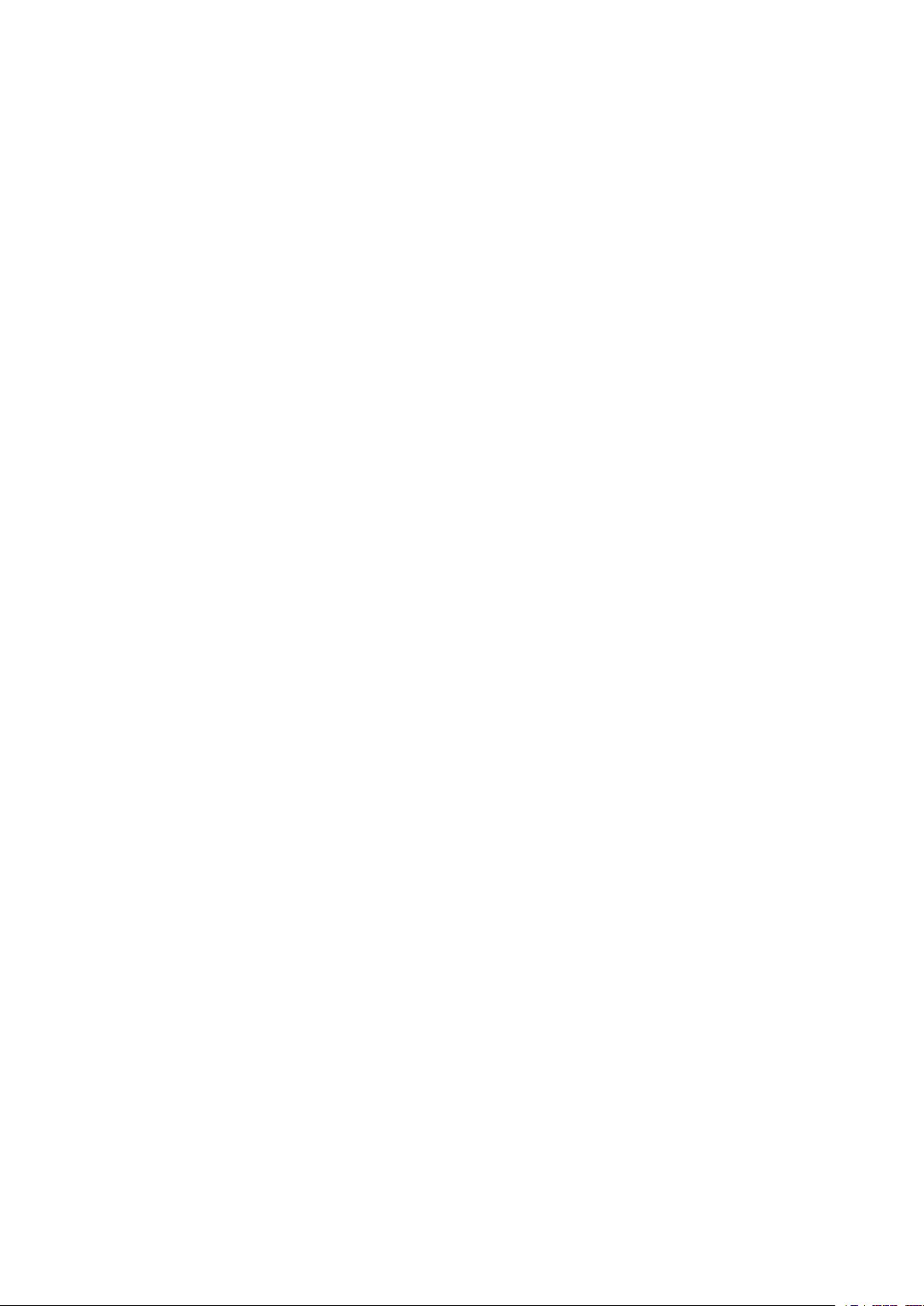
© 2019 Xerox Corporation. Tüm hakları saklıdır Xerox®, Xerox ve figüratif tasarımı®, VersaLink®, FreeFlow®,
SMARTsend
System
®
, Scan to PC Desktop®, MeterAssistant®, SuppliesAssistant®, Xerox Secure Access Unified ID
®
, Xerox Extensible Interface Platform®, Global Print Driver®ve Mobile Express Driver®, Xerox Corpora-
tion'ın Birleşik Devletler ve / veya diğer ülkelerde ticari markalarıdır.
®
Adobe
, Adobe PDF logo, Adobe®Reader®, Adobe®Type Manager®, ATM™, Flash®, Macromedia®, Photoshop
®
ve PostScript®, Adobe Systems, Inc.'nin ticari ya da tescilli ticari markalarıdır.
®
, Bonjour®, EtherTalk™, TrueType®, iPad®, iPhone®, iPod®, iPod touch®, AirPrint®and the AirPrint Logo®,
Apple
®
Mac
, Mac OS®ve Macintosh®, Apple Inc.'nin ABD ve diğer ülkelerdeki ticari ya da tescilli ticari markalarıdır.
Google Cloud Print
™
web yazdırma hizmeti, Gmail™webmail hizmeti ve Android™mobil teknoloji platformu Goog-
le, Inc.'nin ticari markalarıdır.
®
HP-GL
, HP-UX®ve PCL®, Hewlett-Packard Corporation'ın Amerika Birleşik Devletleri ve/veya diğer ülkelerdeki
tescilli ticari markalarıdır.
®
IBM
ve AIX®, International Business Machines Corporation'ın Amerika Birleşik Devletleri ve/veya diğer ülkelerdeki
tescilli ticari markalarıdır.
®
McAfee
, ePolicy Orchestrator®ve McAfee ePO™, McAfee, Inc.'nin Amerika Birleşik Devletleri ve diğer ülkelerdeki
ticari ya da tescilli ticari markalarıdır.
Microsoft
®
, Windows Vista®, Windows®, Windows Server®ve OneDrive®, Microsoft Corporation'ın Amerika Birleşik
Devletleri ve/veya diğer ülkelerdeki tescilli ticari markalarıdır.
Mopria, Mopria Alliance'ın bir ticari markasıdır.
®
, NetWare®, NDPS®, NDS®, IPX™ve Novell Distributed Print Services™, Novell, Inc.'nin Amerika Birleşik
Novell
Devletleri ve/veya diğer ülkelerdeki ticari ya da tescilli ticari markalarıdır.
PANTONE
SGI
®
®
ve diğer Pantone, Inc. ticari markaları Pantone, Inc.'in mülkiyetindedir.
ve IRIX®, Silicon Graphics International Corp. ve yan kuruluşlarının Amerika Birleşik Devletleri ve/veya diğer
ülkelerdeki tescilli ticari markalarıdır.
Sun, Sun Microsystems™ ve Solaris™, Oracle'ın ve bağlı şirketlerinin Amerika Birleşik Devletleri ve/veya diğer ülkelerdeki ticari markalarıdır.
®
UNIX
Amerika Birleşik Devletleri ve diğer ülkelerde sadece X/ Open Company Limited üzerinden lisansı verilen
bir ticari markadır.
Wi-Fi SERTİFİKALI Wi-Fi Direct
®
, Wi-Fi Alliance'ın bir ticari markasıdır.
Page 3

1 Güvenlik...............................................................................................................................11
Uyarılar ve Güvenlik.......................................................................................................... 12
Elektrikle İlgili Güvenlik..................................................................................................... 13
Genel Yönergeler ........................................................................................................ 13
Güç Kablosu ............................................................................................................... 13
Acil Durumda Gücü Kapatma ..................................................................................... 14
Telefon Hattı Kablosu ................................................................................................. 14
Çalıştırma Güvenliği ......................................................................................................... 15
Çalıştırma Yönergeleri................................................................................................. 15
Ozon Salımı................................................................................................................ 15
Yazıcının Konumu....................................................................................................... 15
Yazıcı Sarf Malzemeleri............................................................................................... 16
Bakım Güvenliği ............................................................................................................... 17
Yazıcı Sembolleri............................................................................................................... 18
Çevre, Sağlık ve Güvenlik İletişim Bilgileri.......................................................................... 20
2 Başlarken.............................................................................................................................21
Yazıcının Parçaları............................................................................................................. 22
Ön Görünüm .............................................................................................................. 22
Dupleks Otomatik Doküman Besleyicisi ...................................................................... 22
Dahili Parçalar............................................................................................................ 24
Arka Görünüm............................................................................................................ 24
Seçenekler.................................................................................................................. 25
Kontrol Paneli............................................................................................................. 25
Güç Seçenekleri ................................................................................................................ 28
Yazıcıyı Açma ya da Düşük Güç veya Uyku Modundan Çıkma ..................................... 28
Yazıcıyı Yeninden Başlatma, Uyku Moduna Alma ya da Kapatma ............................... 29
Yazıcıya Erişim.................................................................................................................. 30
Oturum Açma ............................................................................................................ 30
Akıllı Kart.................................................................................................................... 30
Uygulamalara Giriş........................................................................................................... 31
Bilgi Sayfaları................................................................................................................... 32
Bilgi Sayfalarını Yazdırma ........................................................................................... 32
Yapılandırma Raporu.................................................................................................. 32
Embedded Web Server (Dahili Web Sunucusu).................................................................. 34
Embedded Web Server (Dahili Web Sunucusu) Erişimi................................................. 34
Yazıcınızın IP Adresini Bulma ...................................................................................... 34
Embedded Web Server (Dahili Web Sunucusu) için Sertifikalar.................................... 35
Yapılandırma Raporunu Embedded Web Server'dan (Dahili Web Sunucusu)
İndirme...................................................................................................................... 35
Uzaktan Kontrol Paneli Özelliği ................................................................................... 36
Yükleme ve Kurulum ......................................................................................................... 37
Yükleme ve Kuruluma Genel Bakış .............................................................................. 37
Yazıcı için bir Konum seçme ........................................................................................ 37
Yazıcıya Bağlanma ........................................................................................................... 38
Bir Bağlantı Yöntemi Seçme ....................................................................................... 38
USB Kullanarak Bilgisayara Bağlanma ........................................................................ 38
Kablolu Bir Ağa Bağlama............................................................................................ 39
Kablosuz Bir Ağa Bağlama.......................................................................................... 39
Xerox®VersaLink®C505 Renkli Çok Fonksiyonlu Yazıcı
Kullanım Kılavuzu
3
Page 4
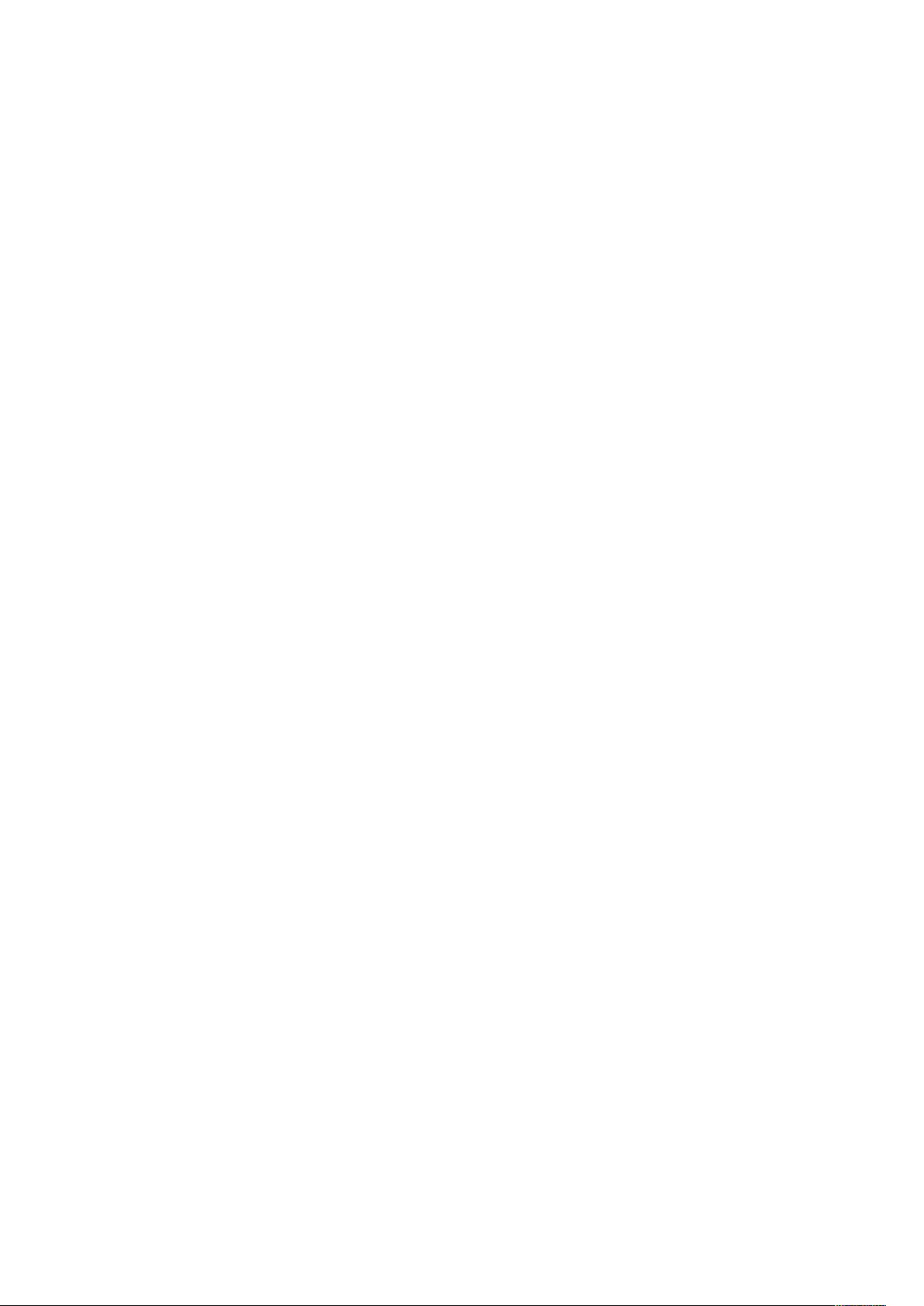
Telefon Hattına Bağlama ........................................................................................... 49
Başlangıç Yazıcı Kurulumu .......................................................................................... 49
AirPrint'i yapılandırma ............................................................................................... 50
Google Cloud Print'i Yapılandırma.............................................................................. 50
Yazılımı Yükleme............................................................................................................... 52
İşletim Sistemi Gereksinimleri..................................................................................... 52
Bir Windows Ağ Yazıcısının Yazdırma Sürücülerini Yükleme.......................................... 52
Bir Windows USB Yazıcı için Yazdırma Sürücülerini Yükleme ........................................ 53
Macintosh OS X için Sürücüleri ve Yardımcı Programları Yükleme ................................ 53
UNIX ve Linux için Sürücüleri ve Yardımcı Programları Yükleme................................... 55
Yazıcıyı bir Web Servisi Aygıtı olarak Kurma ................................................................ 55
Daha Fazla Bilgi ............................................................................................................... 57
3 Özelleştir ve Kişiselleştir ....................................................................................................59
Özelleştir ve Kişiselleştir Genel Bakış.................................................................................. 60
Ana Ekranı Özelleştirme ya da Kişiselleştirme.................................................................... 61
Uygulamayı Ana Ekranda Gizleme ya da Gösterme .................................................... 61
Ana Ekranda Uygulamaları Yeniden Düzenleme.......................................................... 61
Uygulamayı Özelleştirme ya da Kişiselleştirme.................................................................. 62
Özellik Listesini Özelleştirme ya da Kişiselleştirme ....................................................... 62
Giriş Ekranını Özelleştirme ya da Kişiselleştirme........................................................... 62
Önayarları Kaydetme ................................................................................................. 62
Kontrol Panelini Kullanarak Uygulama Özelleştirmesini Kaldırma ................................ 63
Uygulama Varsayılan Ayarlarını Özelleştirme.............................................................. 63
Kişiselleştirmeleri Embedded Web Server (Dahili Web Sunucusu) kullanarak
kaldırma..................................................................................................................... 64
1-Dokunuşlu Uygulamalar Oluşturma ............................................................................... 65
Bir 1-Dokunuşlu Uygulama Oluşturma........................................................................ 65
Bir kişisel 1 Dokunuşlu Uygulama Oluşturma .............................................................. 65
Bir 1-Dokunuşlu Uygulama Silme ya da Gizleme ......................................................... 66
Bir 1-Dokunuşlu Uygulama Kullanma.......................................................................... 67
4 Xerox®Uygulamaları........................................................................................................69
Xerox®App Gallery (Uygulama Galerisi)........................................................................... 70
®
Xerox
Bir Xerox
Xerox
Uygulamayı Xerox
Güncelleme ................................................................................................................ 71
Aygıt................................................................................................................................ 73
Cihaza Genel Bakış ..................................................................................................... 73
Hakkında.................................................................................................................... 74
Sarf Malzemesi Durumunu ......................................................................................... 74
Faturalama ve Kullanım Sayaçları............................................................................... 75
Fabrika Varsayılanlarına Sıfırla.................................................................................... 76
Uzak Hizmetler........................................................................................................... 76
Adres Defteri..................................................................................................................... 77
Adres Defterine Genel Bakış ....................................................................................... 77
Adres Defterini Düzenleme ......................................................................................... 77
Sık Kullanılanlar Oluşturma ve Yönetme ...................................................................... 80
4
Xerox®VersaLink®C505 Renkli Çok Fonksiyonlu Yazıcı
Kullanım Kılavuzu
App Gallery (Uygulama Galerisi) Genel Bakış .................................................. 70
®
App Gallery (Uygulama Galerisi) Hesabı Oluşturma.................................... 70
®
App Gallery'de (Uygulama Galerisi) Oturum Açma.......................................... 71
®
App Gallery'den (Uygulama Galerisi) Yükleme ya da
Page 5
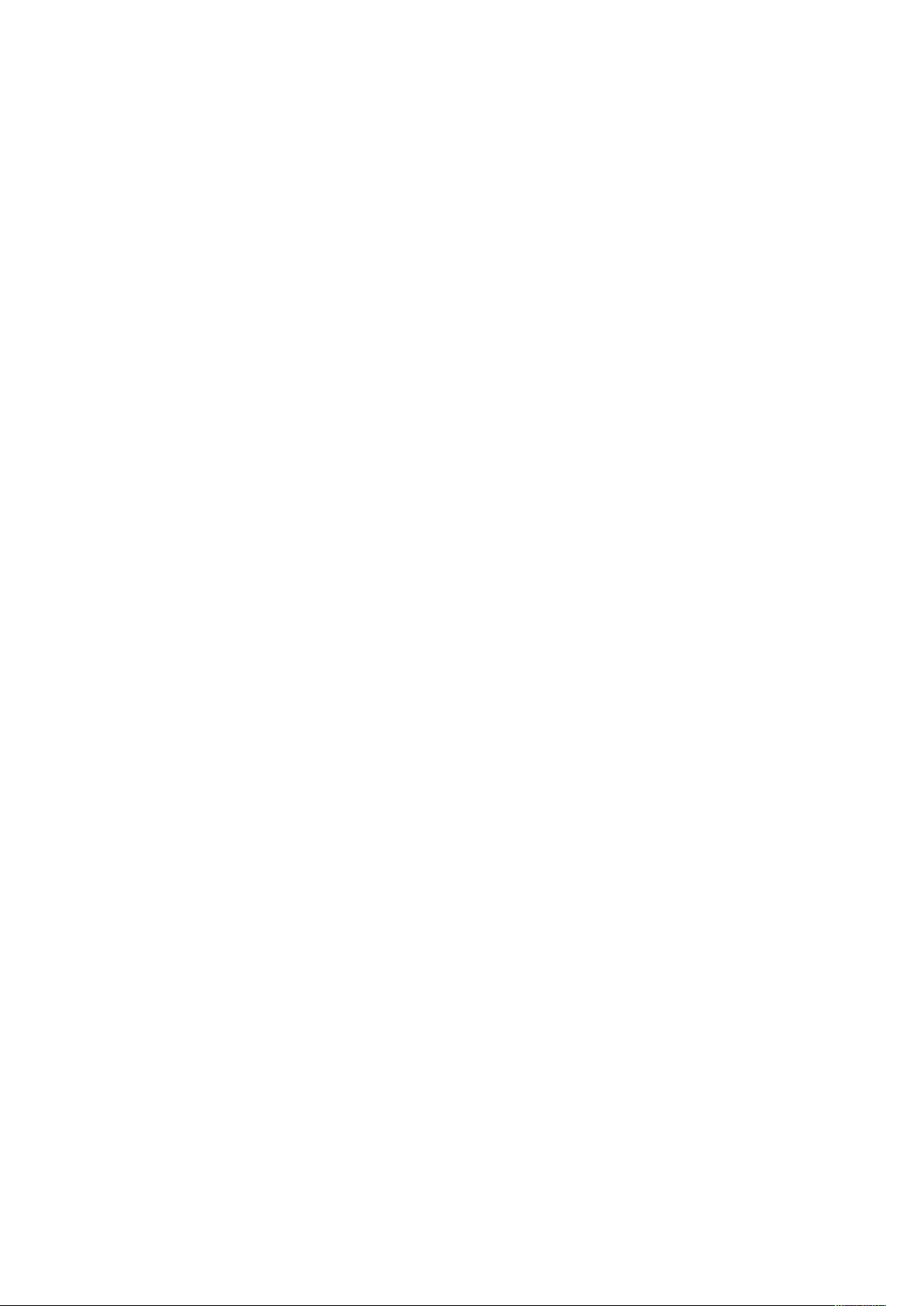
İşler.................................................................................................................................. 84
İşler Genel Bakış......................................................................................................... 84
İşleri Yönetme ............................................................................................................ 84
Özel İş Türleri Yönetme............................................................................................... 85
İşleri Embedded Web Server (Dahili Web Sunucusu) Kullanarak Yönetme.................... 87
Kopyala............................................................................................................................ 89
Kopyalama Genel Bakış .............................................................................................. 89
Bir Kopya Oluşturma .................................................................................................. 89
Kopyalama İş Akışları ................................................................................................. 90
Kimlik Kartı Kopyalama .................................................................................................... 97
Kimlik Kartı Kopyalama Genel Bakış............................................................................ 97
Kimlik Kartı Kopyalama .............................................................................................. 97
E-posta............................................................................................................................. 98
E-posta Genel Bakış .................................................................................................... 98
Taranan Görüntüyü Bir E-Postada Gönderme .............................................................. 98
İşleri Önizleme ve Oluşturma ...................................................................................... 99
Tarama Hedefi ............................................................................................................... 101
Tarama Hedefi Genel Bakış....................................................................................... 101
E-posta Adresine Tarama.......................................................................................... 101
Bir Kullanıcı Ana Klasörüne Tarama........................................................................... 102
USB Flash Sürücüsünden Tarama.............................................................................. 103
Masaüstü'ne Tara..................................................................................................... 103
FTP ya da SFTP Sunucusuna Tarama ........................................................................ 104
Ağ Bilgisayarının Paylaşılan Klasörüne Tarama.......................................................... 105
Görüntüleri Bağlantılı Bilgisayardaki Bir Uygulamaya Tarama................................... 107
Bir Masaüstü Bilgisayara Bir USB Kablo Bağlantısı Kullanarak Tarama ...................... 108
İşleri Önizleme ve Oluşturma .................................................................................... 109
Faks ............................................................................................................................... 110
Faks Genel Bakış....................................................................................................... 110
Faks Gönderme ........................................................................................................ 110
Faks İş Akışları .......................................................................................................... 112
Sunucu Faksı .................................................................................................................. 118
Sunucu Faksı Genel Bakış.......................................................................................... 118
Sunucu Faksı Gönderme ........................................................................................... 118
Gecikmeli Sunucu Faksı Gönderme............................................................................ 120
İşleri Önizleme ve Oluşturma .................................................................................... 120
USB................................................................................................................................ 122
USB Genel Bakış ....................................................................................................... 122
USB Flash Sürücüsünden Yazdırma ........................................................................... 122
Yazıcıda Zaten Takılı Olan Bir USB Flash Sürücüden Yazdırma ................................... 122
@PrintByXerox................................................................................................................ 124
@PrintByXerox Genel Bakış ....................................................................................... 124
@PrintByXerox Uygulamasıyla Yazdırma................................................................... 124
5 Yazdırılıyor........................................................................................................................ 125
Yazdırmaya Genel Bakış.................................................................................................. 126
Yazdırma Seçeneklerini Belirleme.................................................................................... 127
Yazıcı Sürücüsü Yardım ............................................................................................. 127
Windows Yazdırma Seçenekleri................................................................................. 127
Macintosh Yazdırma Seçenekleri............................................................................... 129
Xerox®VersaLink®C505 Renkli Çok Fonksiyonlu Yazıcı
Kullanım Kılavuzu
5
Page 6
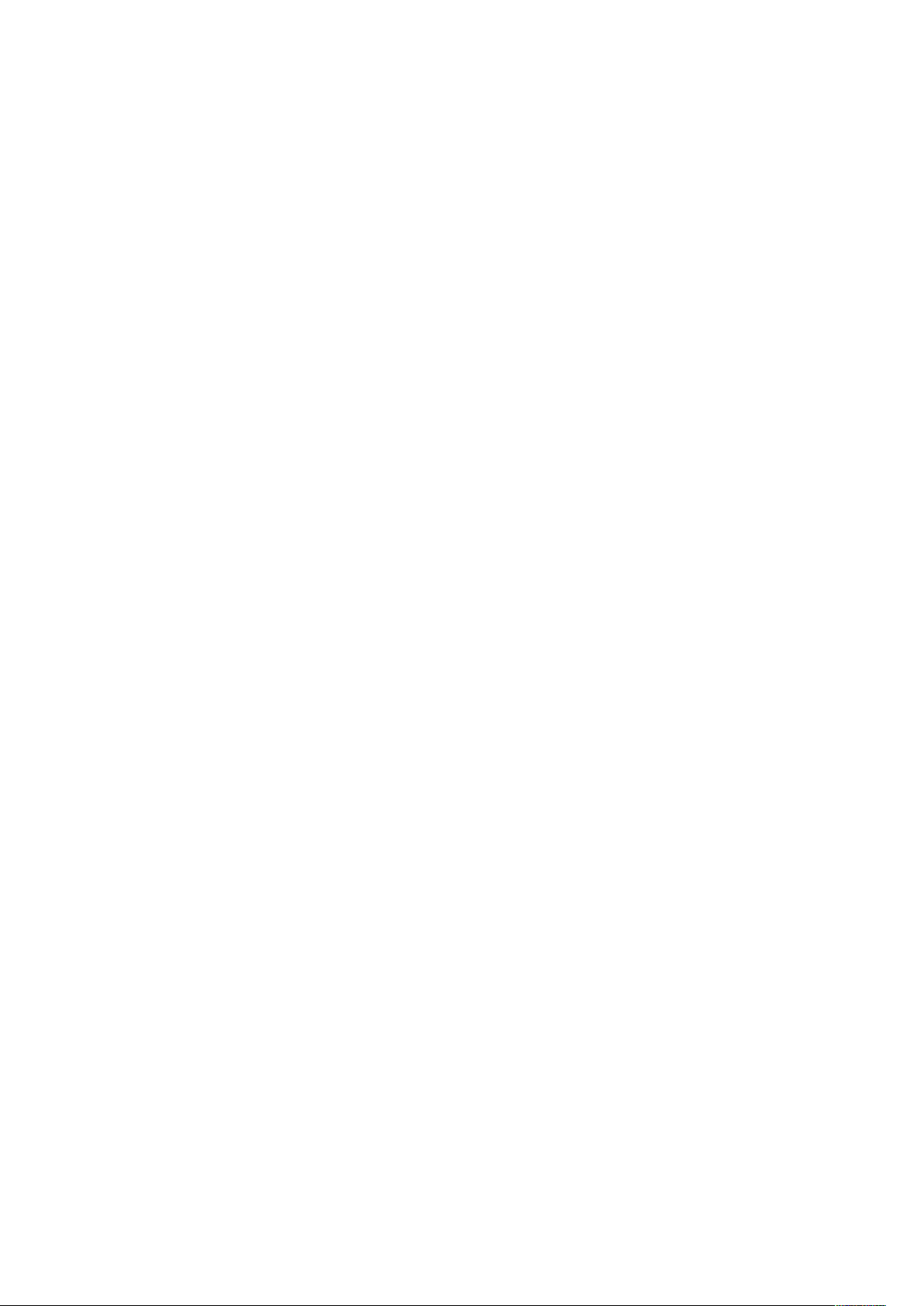
UNIX ve Linux Yazdırma........................................................................................... 129
Mobil Yazdırma Seçenekleri ...................................................................................... 131
Yazdırma Özellikleri ........................................................................................................ 133
İşleri Görüntüleme, Yazdırma ya da Silme................................................................. 133
Özel İş Türleri Yazdırma ............................................................................................ 133
Yazdırma için Kağıt Seçeneklerini Seçme................................................................... 134
Ölçeklendirme .......................................................................................................... 135
Kağıdın Her İki Tarafına Yazdırma............................................................................. 135
Baskı Kalitesi ............................................................................................................ 136
Görüntü Seçenekleri ................................................................................................. 136
Görüntü Kaydırma.................................................................................................... 136
Renk Ayarları ............................................................................................................ 136
Ayna Görüntüler Yazdırma........................................................................................ 137
Tek Bir Yaprağa Birden Fazla Sayfa Yazdırma ............................................................ 137
Kitapçık Yazdırma..................................................................................................... 137
Son İşlem Seçeneklerini Belirleme............................................................................. 138
Posta Kutusu Seçeneklerini Belirleme ........................................................................ 138
Özel Sayfaları Kullanma............................................................................................ 138
Windows için Yazdırma Filigranları............................................................................ 140
Yönlendirme ............................................................................................................. 141
Başlık Sayfaları Yazdırma.......................................................................................... 141
Windows için İş Bitiş Bildirimi Seçme ........................................................................ 141
Özel Kağıt Boyutlarını Kullanma ..................................................................................... 142
Özel Kağıt Boyutlarına Yazdırma............................................................................... 142
Özel Boyutlu Kağıtları Tanımlama............................................................................. 142
6 Kağıt ve Ortam................................................................................................................ 145
Kağıt ve Ortam Genel Bakış ............................................................................................ 146
Desteklenen Kağıt .......................................................................................................... 147
Tavsiye Edilen Ortamlar ............................................................................................ 147
Kağıt Siparişi Verme ................................................................................................. 147
Genel Kağıt Yükleme Kuralları................................................................................... 147
Yazıcınıza Zarar Verebilecek Kağıtlar ......................................................................... 147
Kağıt Saklama Yönergeleri........................................................................................ 148
Desteklenen Kağıt Türleri ve Ağırlıkları ...................................................................... 148
Otomatik 2 Taraflı Yazdırma için Desteklenen Kağıt Türleri ve Ağırlıkları.................... 149
Desteklenen Standart Kağıt Türleri ........................................................................... 149
Otomatik 2 Taraflı Yazdırma için Desteklenen Standart Kağıt Boyutları..................... 150
Desteklenen Özel Kağıt Boyutları.............................................................................. 150
Kağıt Ayarlarını Değiştirme....................................................................................... 151
Kağıt Yükleme ................................................................................................................ 152
Bypass Kasetine Kağıt Yükleme................................................................................. 152
Kağıt Uzunluğunu için Kaset 1 ve Kasetler 2–5'i Yapılandırma .................................. 155
Kaset 1 ve Kasetler 2–5'e Kağıt Yükleme .................................................................. 157
Yüksek Kapasiteli Besleyiciye (HCF) Kağıt Yükleme.................................................... 160
Kaset Modunu Ayarlama .......................................................................................... 162
Özel Kağıda Yazdırma..................................................................................................... 163
Zarflar...................................................................................................................... 163
Etiketler.................................................................................................................... 169
Parlak Kart Stoğu ..................................................................................................... 172
7 Bakım................................................................................................................................ 175
6
Xerox®VersaLink®C505 Renkli Çok Fonksiyonlu Yazıcı
Kullanım Kılavuzu
Page 7
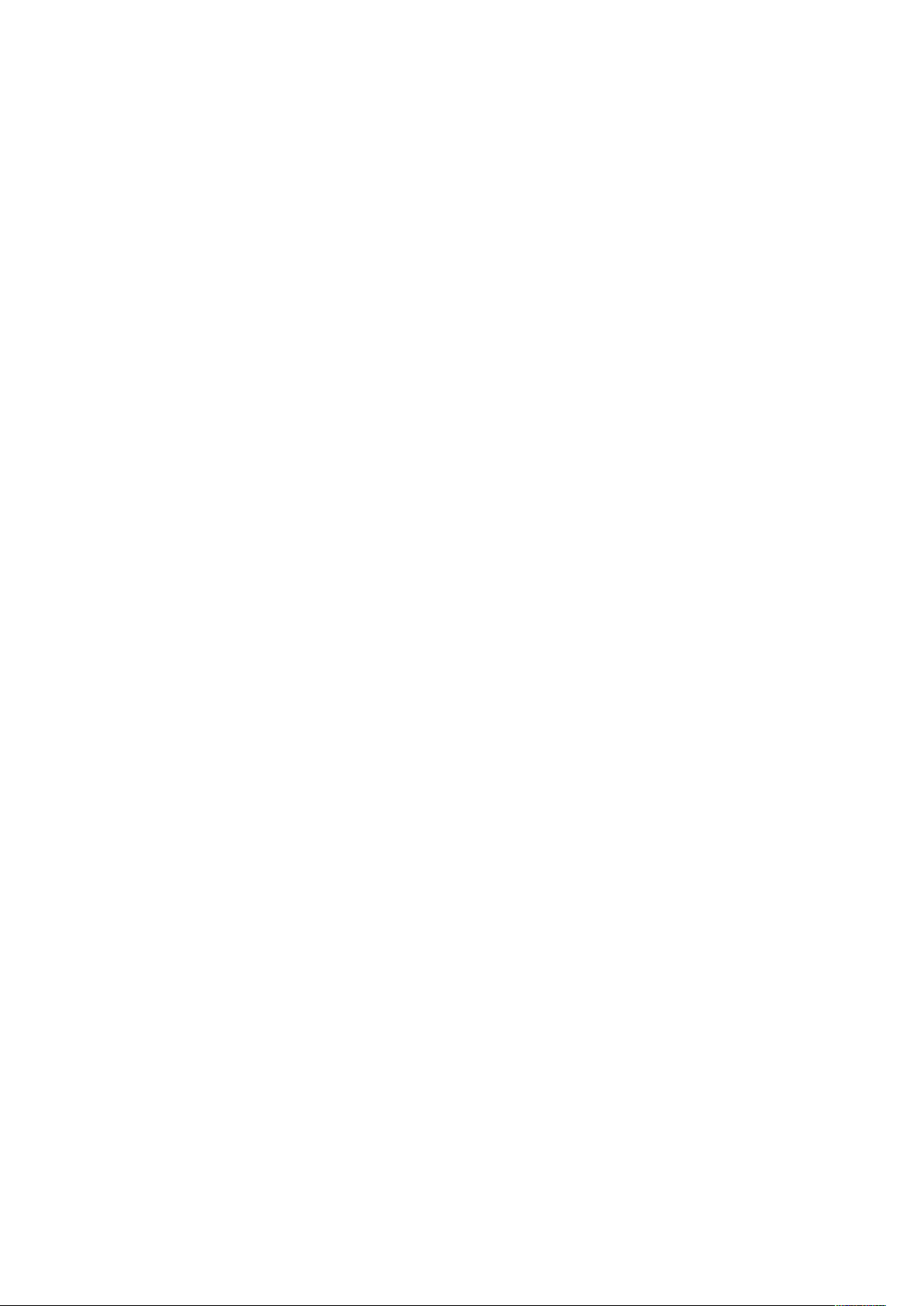
Genel Önlemler .............................................................................................................. 176
Yazıcıyı Temizleme.......................................................................................................... 177
Dış Kısmı Temizleme................................................................................................. 177
İç Kısmı Temizleme................................................................................................... 180
Ayarlar ve Bakım Yordamları........................................................................................... 187
Renk Kaydı ............................................................................................................... 187
Renk Kalibrasyonu .................................................................................................... 187
Tarama Rengi Tutarlılığı............................................................................................ 188
Renk Kaydı Ayarlama................................................................................................ 188
Aktarım Voltajı Ayarı ................................................................................................ 190
Isıtıcıyı Ayarlama ..................................................................................................... 190
Rakımı Ayarlama...................................................................................................... 191
Bir Geliştirici ve Aktarım Silindiri Temizleme Prosedürü Gerçekleştirme....................... 191
Aktarım Şeridi Temizlik Modu Prosedürü Gerçekleştirme............................................ 191
Sarf Malzemeleri ............................................................................................................ 192
Tüketim Malzemeleri ................................................................................................ 192
Rutin Bakım Öğeleri.................................................................................................. 192
Sarf Malzemeleri Sipariş Etme .................................................................................. 192
Toner Kartuşları........................................................................................................ 193
Sarf Malzemelerinin Geri Dönüşümü......................................................................... 194
Yazıcıyı Yönetme ............................................................................................................ 195
Sayaç Okumasını Görüntüleme................................................................................. 195
Faturalama Özeti Raporu Yazdırma........................................................................... 195
Yazıcıyı Taşıma ............................................................................................................... 196
8 Sorun Giderme................................................................................................................ 199
Genel Sorun Giderme ..................................................................................................... 200
Yazıcı Açılmıyor ........................................................................................................ 200
Yazıcı Sıklıkla Sıfırlanıyor veya Kapanıyor .................................................................. 200
Yazıcı Yazdırmıyor..................................................................................................... 201
Yazdırma Çok Uzun Sürüyor...................................................................................... 202
Dokümanlar Yanlış Kasetten Yazdırılıyor ................................................................... 203
Otomatik 2 Taraflı Yazdırma Sorunları ...................................................................... 203
Yazıcı Anormal Sesler Çıkarıyor ................................................................................. 203
Kağıt Kaseti Kapanmıyor .......................................................................................... 204
Yazıcının İçinde Yoğunlaşma Meydana Gelmiş.......................................................... 204
Kağıt Sıkışmaları............................................................................................................. 205
Kağıt Sıkışmalarını Bulma ......................................................................................... 205
Kağıt Sıkışmalarını En Aza İndirme ........................................................................... 205
Kağıt Sıkışmalarını Giderme...................................................................................... 207
Kağıt Sıkışmalarında Sorun Giderme......................................................................... 216
Baskı Kalitesi Sorunları.................................................................................................... 219
Baskı Kalitesini Kontrol Etme .................................................................................... 219
Kağıt ve Ortam......................................................................................................... 219
Baskı Kalitesi Sorunlarını Çözme ............................................................................... 220
Kopyalama ve Tarama Sorunları ..................................................................................... 225
Faks Sorunları................................................................................................................. 226
Faks Gönderme Sorunları.......................................................................................... 226
Faks Alma Sorunları .................................................................................................. 227
Yardım Alma .................................................................................................................. 228
Xerox®VersaLink®C505 Renkli Çok Fonksiyonlu Yazıcı
Kullanım Kılavuzu
7
Page 8
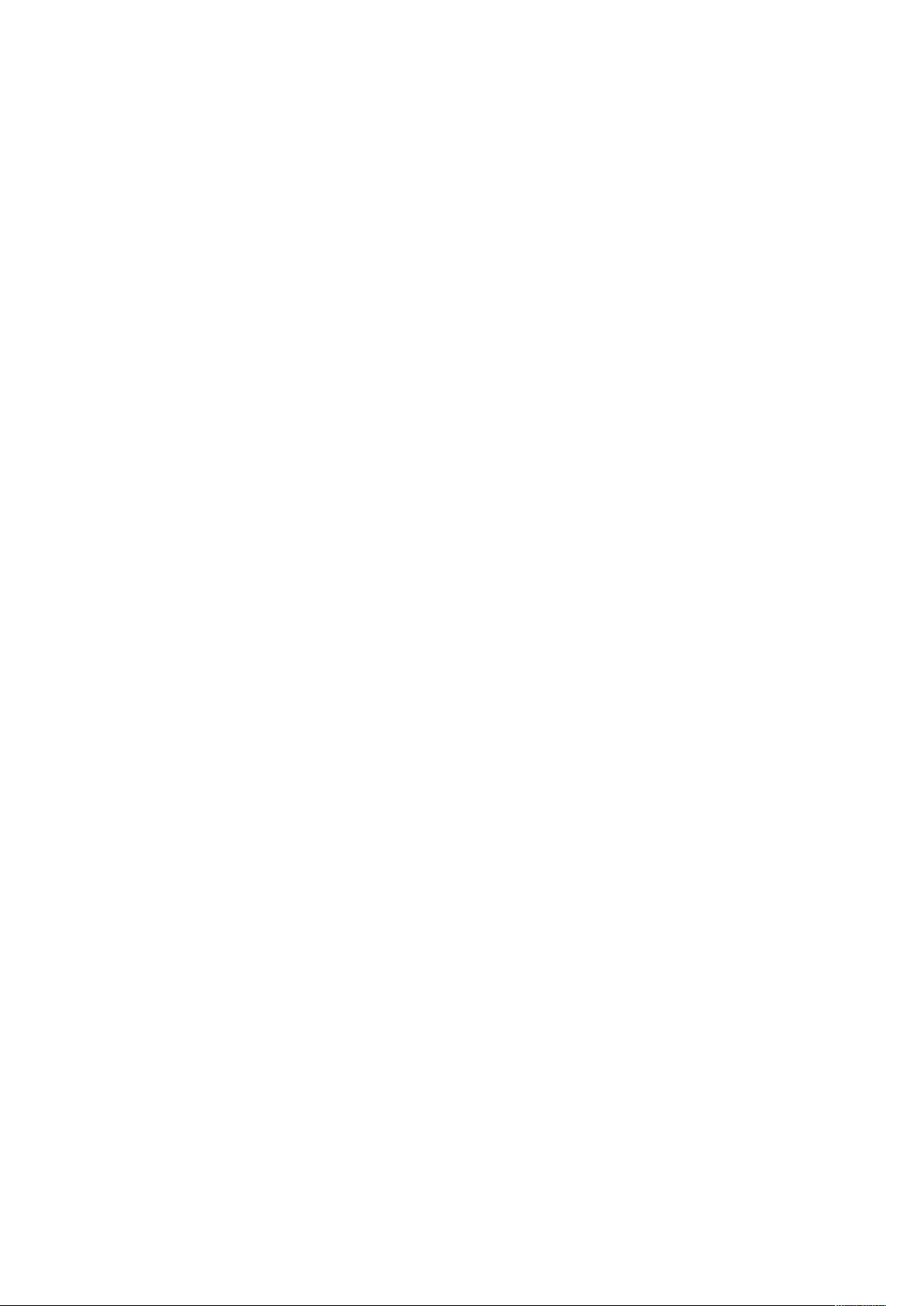
Kontrol Panelinde Uyarı Mesajlarını Görüntüleme ..................................................... 228
Kontrol Panelinde Geçerli Hataları Görüntüleme ....................................................... 228
Tümleşik Sorun Giderme Araçlarını Kullanma ............................................................ 228
Online Support Assistant (Çevrimiçi Destek Yardımcısı) ............................................. 228
Yardımcı Bilgi Sayfaları............................................................................................. 228
Yazıcınız Hakkında Daha Fazla Bilgi .......................................................................... 228
A Teknik Özellikler ............................................................................................................... 229
Yazıcı Yapılandırmaları ve Seçenekleri ............................................................................. 230
Kullanılabilir Yapılandırmalar .................................................................................... 230
Standart Özellikler .................................................................................................... 230
Seçenekler ve Yükseltmeler....................................................................................... 231
Fiziksel Özellikler............................................................................................................. 233
Ağırlıklar ve Boyutlar ................................................................................................ 233
Standart Yapılandırma ............................................................................................. 233
Yapılandırmaları için Yükseklik Ölçümleri ................................................................... 233
Toplam Alan Gereklilikleri ......................................................................................... 235
Açıklık Gereksinimleri................................................................................................ 235
Çevresel Özellikler........................................................................................................... 237
Sıcaklık..................................................................................................................... 237
Bağıl Nem ................................................................................................................ 237
Rakım....................................................................................................................... 237
Elektriksel Teknik Özellikler.............................................................................................. 238
Güç Kaynağı Voltajı ve Frekansı................................................................................ 238
Güç Tüketimi ............................................................................................................ 238
Performans Özellikleri ..................................................................................................... 239
Yazdırma Hızı ........................................................................................................... 239
B Düzenleyici Bilgiler ......................................................................................................... 241
Temel Düzenlemeler....................................................................................................... 242
ABD FCC Yönetmelikleri............................................................................................ 242
Kanada .................................................................................................................... 242
Avrupa'daki Sertifikalar ............................................................................................ 242
Avrasya Ekonomik Topluluğu Sertifikası .................................................................... 243
Avrupa Birliği Grup 4 Görüntüme Ekipmanı Anlaşması Çevresel Bilgiler ..................... 243
Almanya .................................................................................................................. 245
Türkiye RoHS Yönetmeliği ......................................................................................... 245
2.4-GHz ve 5-GHz Kablosuz Ağ Adaptörleri için Yönetmelik Bilgileri ........................... 246
Kopyalama Yönetmelikleri .............................................................................................. 247
Amerika Birleşik Devletleri ........................................................................................ 247
Kanada .................................................................................................................... 248
Diğer Ülkeler ............................................................................................................ 249
Faks Yönetmelikleri......................................................................................................... 250
Amerika Birleşik Devletleri ........................................................................................ 250
Kanada .................................................................................................................... 251
Avrupa Birliği............................................................................................................ 251
Yeni Zelanda ............................................................................................................ 252
Güney Afrika ............................................................................................................ 253
Güvenlik Sertifikası ......................................................................................................... 254
Material Safety Data Sheets (Malzeme güvenliği veri sayfaları)...................................... 255
8
Xerox®VersaLink®C505 Renkli Çok Fonksiyonlu Yazıcı
Kullanım Kılavuzu
Page 9

C Geri Dönüşüm ve Atma ................................................................................................ 257
Bütün Ülkeler ................................................................................................................. 258
Kuzey Amerika................................................................................................................ 259
Avrupa Birliği.................................................................................................................. 260
Yerel/Ev Ortamı ........................................................................................................ 260
Profesyonel/İş Ortamı............................................................................................... 260
Ekipmanın ve Pillerin Toplanması ve Atılması............................................................ 260
Pil Sembolü Notu...................................................................................................... 261
Pili Çıkarma .............................................................................................................. 261
Diğer Ülkeler .................................................................................................................. 262
D Uygulama Özellikleri......................................................................................................263
Xerox®VersaLink®C505 Renkli Çok Fonksiyonlu Yazıcı
Kullanım Kılavuzu
9
Page 10
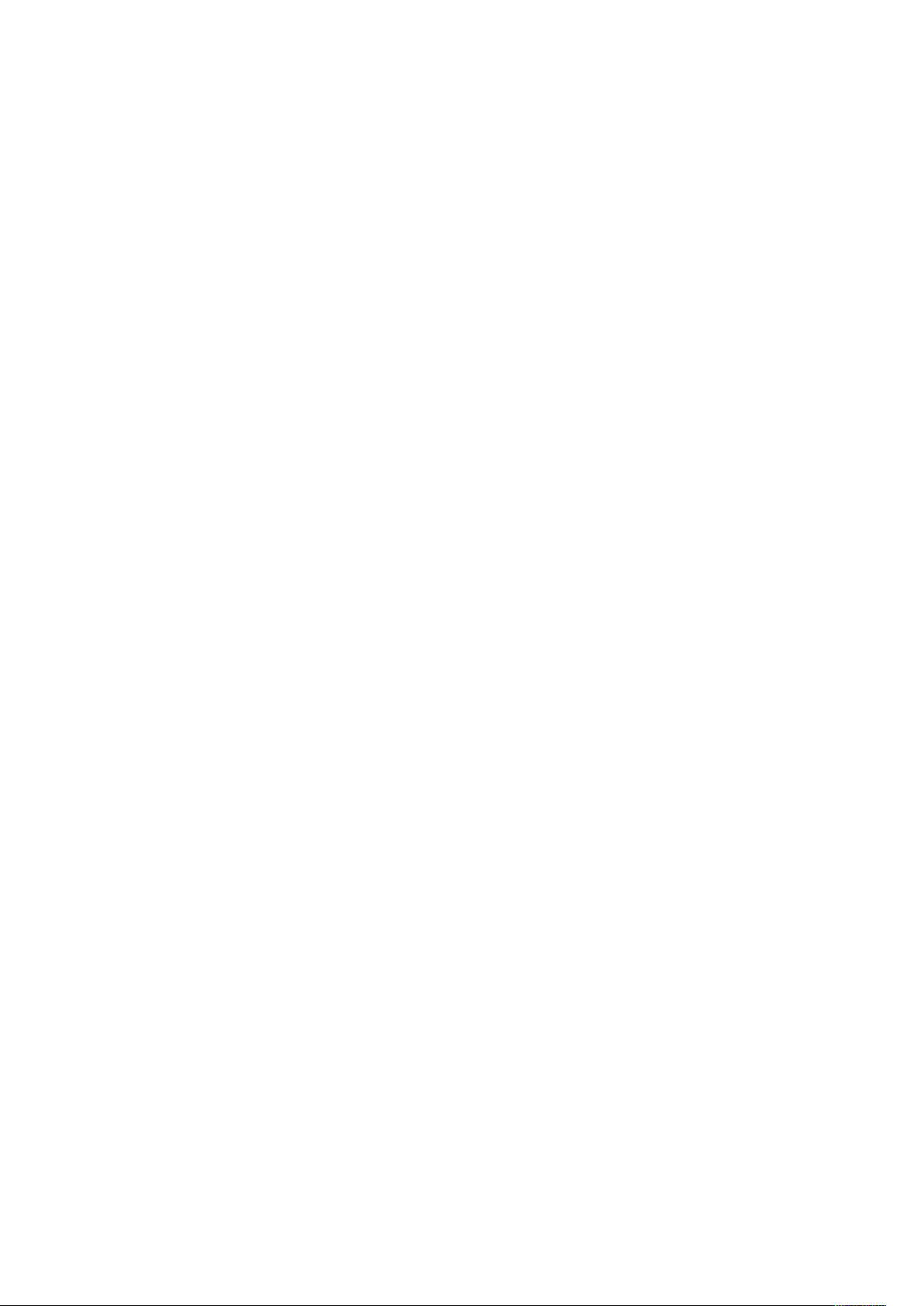
Page 11

1
Güvenlik
Bu bölüm şunları içerir:
• Uyarılar ve Güvenlik.............................................................................................................. 12
• Elektrikle İlgili Güvenlik ......................................................................................................... 13
• Çalıştırma Güvenliği ............................................................................................................. 15
• Bakım Güvenliği ................................................................................................................... 17
• Yazıcı Sembolleri................................................................................................................... 18
• Çevre, Sağlık ve Güvenlik İletişim Bilgileri.............................................................................. 20
Yazıcınız ve önerilen sarf malzemeleri, en sıkı güvenlik gereksinimlerini karşılayacak şekilde tasarlanmış ve test edilmiştir. Aşağıdaki bilgiye dikkat etmek, Xerox yazıcınızın sürekli olarak güvenli bir
şekilde çalışmasını sağlar.
Xerox®VersaLink®C505 Renkli Çok Fonksiyonlu Yazıcı
Kullanım Kılavuzu
11
Page 12
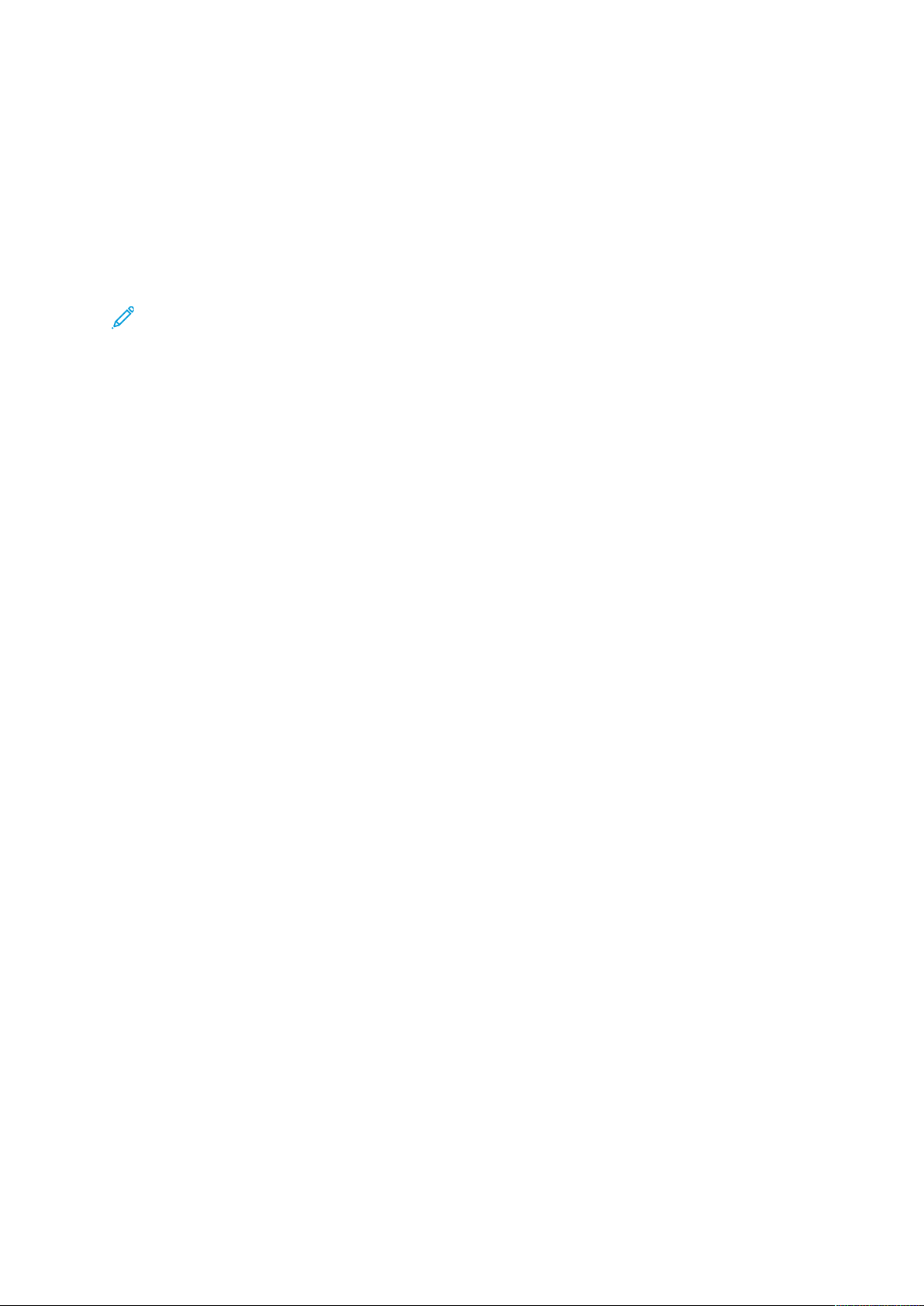
Güvenlik
Uyarılar ve Güvenlik
Yazıcınızı çalıştırmadan önce aşağıdaki talimatları dikkatlice okuyun. Yazıcınızın sürekli güvenli çalışmasını sağlamak için bu talimatlara bakın.
®
Xerox
test edilmiştir. Bunlar arasında, güvenlik ajansı değerlendirme ve sertifikasyonu ile elektromanyetik
düzenlemelere ve çevreyle ilgili mevcut standartlara uygunluk bulunmaktadır.
Bu ürünle ilgili güvenlik ve çevre testi ile performans yalnızca Xerox
doğrulanmıştır.
yazıcınız ve sarf malzemeleri, katı güvenlik gereksinimlerini karşılamak üzere tasarlanmış ve
®
malzemeleri kullanılarak
Not: Yeni işlevlerin eklenmesi ya da harici aygıtların bağlanması da dahil izinsiz değişiklikler
ürün sertifikasını etkileyebilir. Daha fazla bilgi için Xerox temsilcisine başvurun.
12
Xerox®VersaLink®C505 Renkli Çok Fonksiyonlu Yazıcı
Kullanım Kılavuzu
Page 13

Elektrikle İlgili Güvenlik
GGeenneell YYöönneerrggeelleerr
UYARI:
• Yazıcı üzerinde bulunan yuva veya açıklıklara herhangi bir nesne sokmayın. Bir voltaj
noktasıyla temas etmesi veya bir parçanın kısa devre yapması durumunda yangın veya
elektrik çarpması meydana gelebilir.
• İsteğe bağlı ekipman bağlamıyorsanız ve size böyle bir talimat verilmemişse, vidalarla
bağlanmış kapak ya da muhafazaları kaldırmayın. Bu kurulumları gerçekleştirirken
yazıcıyı kapatın. İsteğe bağlı donanımı takmak için kapak ve koruyucuları çıkarırken güç
kablosunu ayırın. Kullanıcı tarafından takılabilir seçenekler haricinde, bu kapakların
arkasında bakım veya tamirini yapabileceğiniz herhangi bir parça bulunmamaktadır.
Aşağıdakiler, güvenliğinizi tehdit eden tehlikelerdir:
• Güç kablosu zarar görmüş veya yıpranmış durumda.
• Yazıcıya sıvı döküldü.
Güvenlik
• Yazıcı suya maruz kaldı.
• Yazıcı duman çıkarıyor ya da yüzey anormal sıcak.
• Yazıcı anormal gürültü ya da koku çıkarıyor.
• Yazıcı bir devre kesici, sigorta ya da diğer güvenlik aygıtının etkinleşmesine neden oluyor.
Bu koşullardan herhangi biri meydana gelirse, aşağıdakileri yerine getirin:
1. Yazıcıyı hemen kapatın.
2. Güç kablosunu elektrik prizinden ayırın.
3. Yetkili servis temsilcisi çağırın.
GGüüçç KKaabblloossuu
Yazıcınızla birlikte verilen güç kablosunu kullanın.
• Güç kablosunu doğrudan uygun şekilde topraklanmış bir elektrik prizine takın. Kablonun her iki
ucunun da sıkıca takılı olduğundan emin olun. Prizin toprak hatlı olup olmadığını bilmiyorsanız,
bir elektrikçiden prizi kontrol etmesini isteyin.
UYARI: Yangın ya da elektrik çarpması riskini önlemek için uzatma kabloları, üçlü
prizler ya da fişleri 90 günden uzun süre kullanmayın. Kalıcı bir duvar prizi
takılamıyorsa, her yazıcı ya da çok işlevli yazıcı için uygun kalibrede ve fabrika monte
edilmiş yalnızca bir uzatma kablosu kullanın. Her zaman kablo uzunluğu, iletken
boyutu, topraklama ve korumaya ilişkin ulusal ve yerel bina, yangın ve elektrik
kodlarına uyun.
• Yazıcıyı, topraklaması olmayan bir elektrik prizine bağlamak için topraklı bir adaptör fişi
kullanmayın.
• Yazıcının, doğru voltaj ve güç sağlayan bir prize bağlı olduğundan emin olun. Gerekirse,
yazıcının elektrikle ilgili özelliklerini bir elektrikçiyle birlikte gözden geçirin.
• Yazıcıyı, insanların güç kablosuna basabilecekleri bir yere yerleştirmeyin.
• Güç kablosu üzerine hiçbir şey koymayın.
• Yazıcı Açık konumdayken, güç kablosunu fişe takmayın veya fişten çıkarmayın.
®
Xerox
VersaLink®C505 Renkli Çok Fonksiyonlu Yazıcı
Kullanım Kılavuzu
13
Page 14

Güvenlik
• Güç kablosu yıpranmışsa veya aşınmışsa, değiştirin.
• Elektrik çarpmasını veya kablonun hasar görmesini engellemek için, güç kablosunu fişten
tutarak prizden çıkarın.
Güç kablosu yazıcının arkasında bir eklenti cihazı olarak yazıcıya takılıdır. Tüm elektrik gücü
bağlantısını yazıcıdan kesmek gerekirse, güç kablosunu prizden çıkarın.
AAcciill DDuurruummddaa GGüüccüü KKaappaattmmaa
Aşağıdaki koşullardan herhangi biri oluşursa, yazıcıyı hemen kapatın ve güç kablosunu elektrik
prizinden çıkartın. Aşağıdaki durumların olması halinde sorunun çözümü için yetkili bir Xerox servis
temsilcisiyle görüşün:
• Ekipman normal olmayan kokular ya da sesler çıkarıyor.
• Güç kablosu hasarlı ya da yıpranmış.
• Bir duvar paneli devre kesici, sigorta ya da diğer güvenlik cihazı devreye girmiş.
• Yazıcıya sıvı döküldü.
• Yazıcı suya maruz kaldı.
• Yazıcının herhangi bir parçası hasarlı.
TTeelleeffoonn HHaattttıı KKaabblloossuu
UYARI: Yangın riskini azaltmak için yalnızca No. 26 American Wire Gauge (AWG) ya da
daha büyük haberleşme hattı kablosu kullanın.
14
Xerox®VersaLink®C505 Renkli Çok Fonksiyonlu Yazıcı
Kullanım Kılavuzu
Page 15
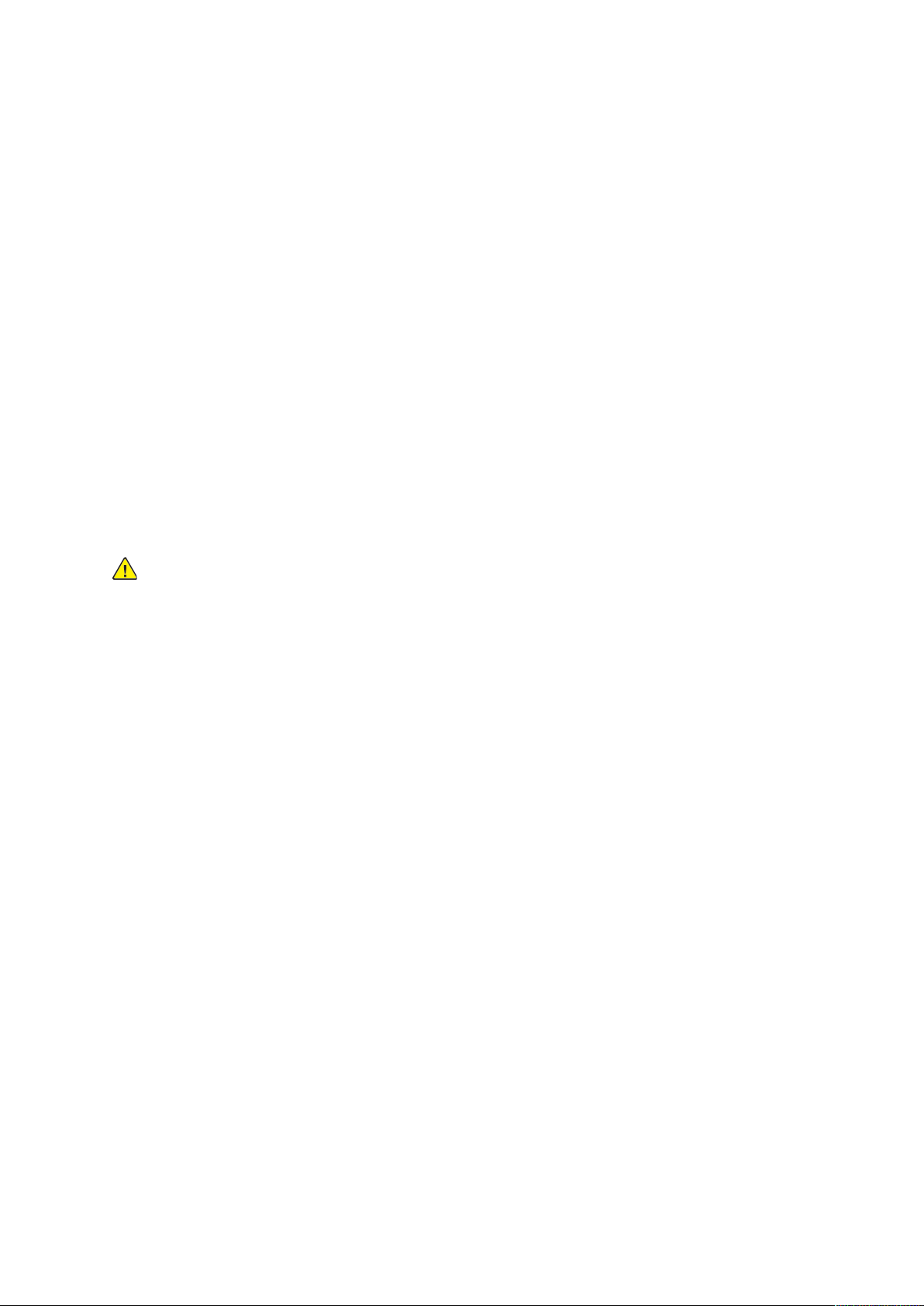
Güvenlik
Çalıştırma Güvenliği
Yazıcınız ve sarf malzemeleri, sıkı güvenlik gereksinimlerine uyacak şekilde tasarlanmış ve test edilmiştir. Bu, güvenlik temsilciliği incelemesi, onaylama ve resmi çevre standartlarına uyumluluğu
içerir.
Aşağıdaki güvenlik yönergelerine dikkat etmeniz yazıcınızın sürekli olarak güvenli şekilde çalıştırılmasını sağlamaya yardımcı olur.
ÇÇaallıışşttıırrmmaa YYöönneerrggeelleerrii
• Yazıcıda yazdırma işi sürerken herhangi bir kaseti çıkarmayın.
• Yazıcı yazdırırken kapakları açmayın.
• Yazdırma sırasında yazıcıyı hareket ettirmeyin.
• Ellerinizi, saçınızı, kravatınızı vb. çıkıştan ve besleme silindirlerinden uzak tutun.
• Çıkarmak için araçlar gerektiren kapaklar yazıcı dahilindeki tehlikeli alanları korur. Koruyucu
kapakları çıkarmayın.
• Herhangi bir elektrikli ya da mekanik kilit aygıtını devreden çıkarmayın.
• Yazıcının derinlerinde sıkışmış kağıtları çıkarmaya çalışmayın. Yazıcıyı hemen kapatın ve yerel
Xerox temsilcinizle iletişim kurun.
UYARI:
• Isıtıcı üzerindeki metal yüzeyler sıcaktır. Bu alandaki sıkışmış kağıtları çıkarırken her
zaman dikkatli olun ve metal yüzeylere dokunmamaya çalışın.
• Devrilme tehlikesinden kaçınmak için, bütün kağıt kasetleri uzatılmışken aygıtı itmeyin
veya hareket ettirmeyin.
OOzzoonn SSaallıımmıı
Bu yazıcı normal çalışma sırasında ozon üretir. Yayılan ozon, kopyalama hacmine bağlıdır. Ozon
havadan ağır olup bir kimseye zarar verecek miktarda yayılmaz. Yazıcıyı iyi havalandırılan bir yere
kurun.
Amerika Birleşik Devletleri ve Kanada'da daha fazla bilgi için www.xerox.com/environment
adresine gidin. Diğer pazarlarda lütfen yerel Xerox temsilcisi ile görüşün ya da www.xerox.com/
environment_europe adresine gidin.
YYaazzııccıınnıınn KKoonnuummuu
• Yazıcıyı, ağırlığını taşıyabilecek düz, sağlam ve titremeyen bir yüzeye yerleştirin. Yazıcı
yapılandırmanızın ağırlığını öğrenmek için bkz. Fiziksel Özellikler.
• Yazıcının üstündeki yuva veya deliklerin üstünü örtmeyin ya da bunları engellemeyin. Bu
delikler havalandırma sağlar ve yazıcının fazla ısınmasını önler.
• Yazıcıyı çalışma ve servis için yeterli boşluğun olduğu bir alana yerleştirin.
• Yazıcıyı toz bulunmayan bir alana yerleştirin.
• Yazıcıyı aşırı sıcak, soğuk veya nemli ortamlarda tutmayın veya çalıştırmayın.
• Yazıcıyı bir ısı kaynağının yanına koymayın.
• Işığa duyarlı bileşenlerin etkilenmemesi için, yazıcıyı doğrudan güneş ışığı gelen yerlere
yerleştirmeyin.
®
Xerox
VersaLink®C505 Renkli Çok Fonksiyonlu Yazıcı
Kullanım Kılavuzu
15
Page 16
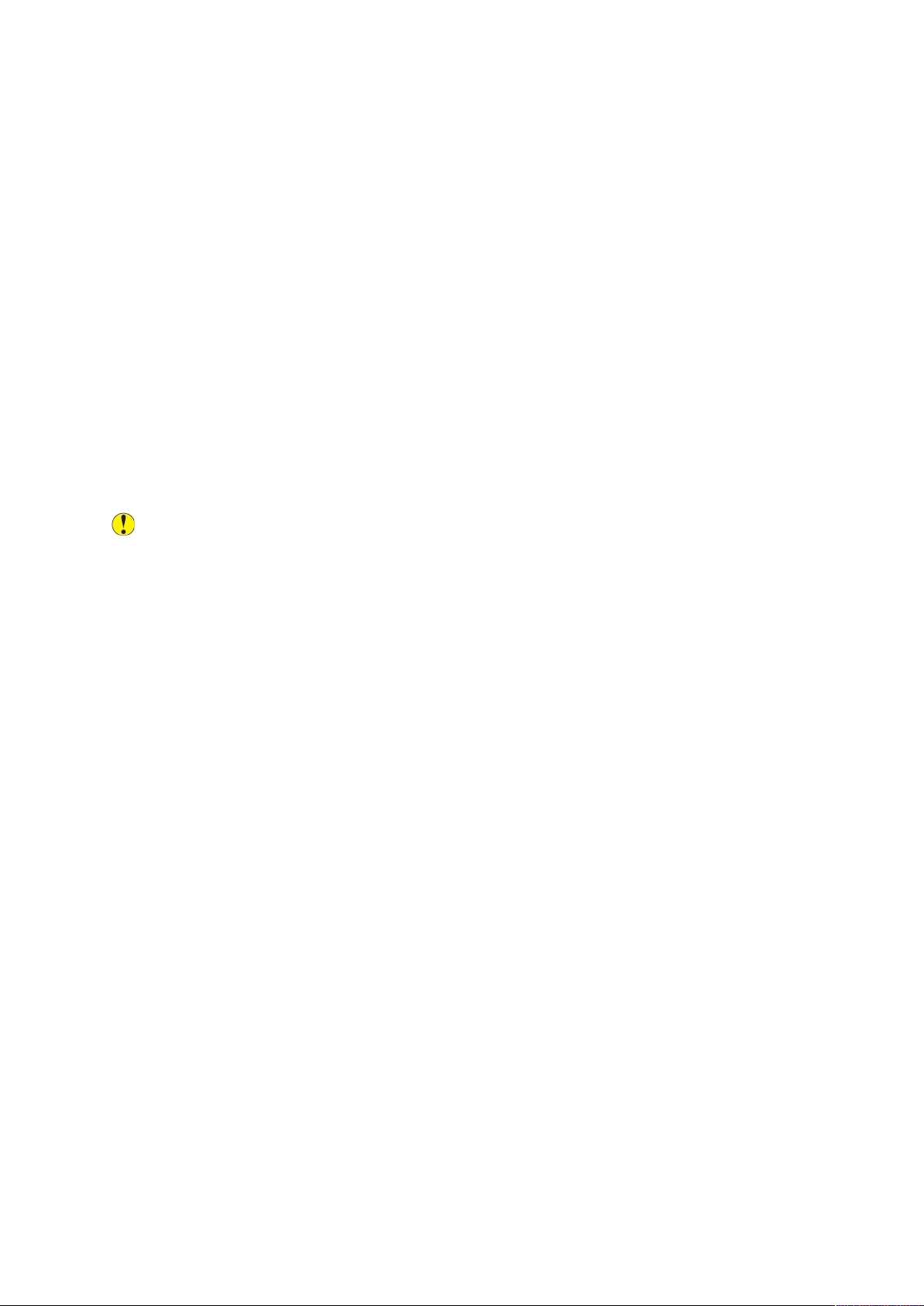
Güvenlik
• Yazıcıyı, havalandırma sisteminden gelen soğuk havaya doğrudan maruz kalan yerlere
yerleştirmeyin.
• Yazıcıyı titreşim olabilecek yerlere yerleştirmeyin.
• Optimum performans için yazıcıyı Rakım adresinde belirtilen irtifalarda kullanın.
YYaazzııccıı SSaarrff MMaallzzeemmeelleerrii
• Yazıcınız için tasarlanmış sarf malzemelerini kullanın. Uygun olmayan malzeme kullanımı kötü
performansa ve olası bir güvenlik tehlikesine yol açabilir.
• Ürün, seçenekler ve sarf malzemelerinin üstünde yazan ya da bunlarla birlikte verilen tüm uyarı
ve talimatlara uyun.
• Tüm sarf malzemelerini ambalaj ya da kabı üzerindeki talimatlara göre saklayın.
• Tüm sarf malzemelerini çocukların ulaşamayacağı bir yerde tutun.
• Toner, toner kartuşları, tambur kartuşları ya da atık kartuşlarını kesinlikle çıplak ateşe atmayın.
• Örneğin, toner kartuşları gibi kartuşların cilde veya göze temas etmemesine dikkat edin. Göz
teması tahrişe ve yanmaya neden olabilir. Kartuşu sökmeye çalışmayın, bu cilt ya da göz
teması riskini artırır.
Dikkat: Xerox haricindeki sarf malzemelerinin kullanılması önerilmez. Xerox Garantisi,
Hizmet Sözleşmesi ve Total Satisfaction Guarantee (Toplam Memnuniyet Garantisi), Xerox
haricindeki sarf malzemelerinin kullanımı veya bu yazıcı için belirtilmemiş Xerox sarf
malzemelerinin kullanılması nedeniyle meydana gelen hasar, arıza veya performans
düşüklüğünü kapsamaz. Total Satisfaction Guarantee (Toplam Memnuniyet Garantisi),
Amerika Birleşik Devletleri ve Kanada'da kullanılabilir. Kapsam, bu bölgelerin dışında
değişiklik gösterebilir. Lütfen ayrıntılar için Xerox temsilcinizle görüşün.
16
Xerox®VersaLink®C505 Renkli Çok Fonksiyonlu Yazıcı
Kullanım Kılavuzu
Page 17
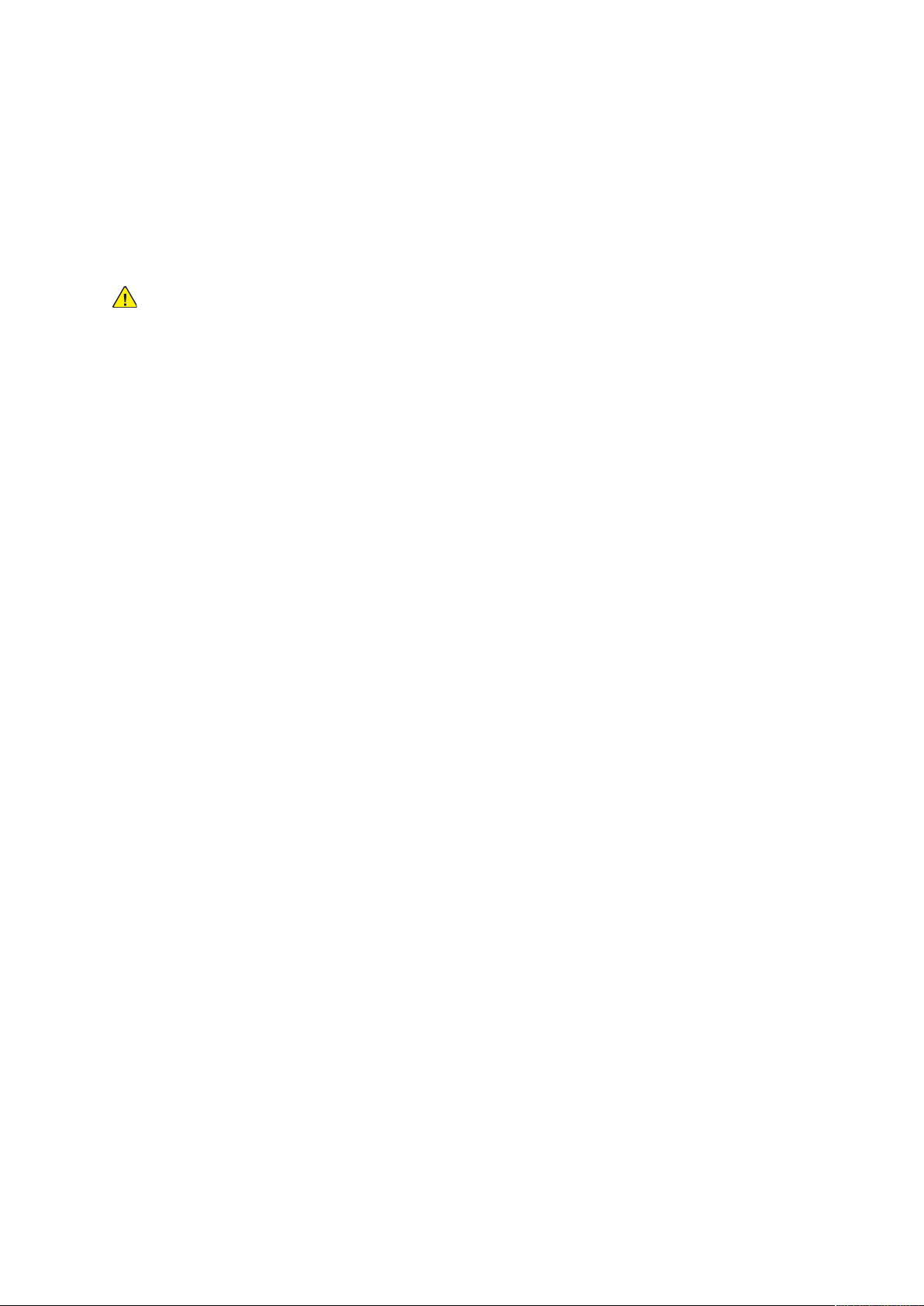
Güvenlik
Bakım Güvenliği
• Yazıcınızla birlikte size verilen dokümanlarda belirtilmeyen herhangi bir bakım yordamı
uygulamayın.
• Yalnızca parçacık bırakmayan bir bezle silin.
• Herhangi bir sarf malzemesi ya da rutin bakım öğesini yakmayın. Xerox
geri dönüşüm programlarıyla ilgili daha fazla bilgi için, bkz. www.xerox.com/gwa.
UYARI: Aerosol temizleyiciler kullanmayın. Aerosol temizleyiciler elektromekanik ekipman
üzerinde kullanıldığında patlama ya da yangınlara neden olabilir.
Aygıtı bir koridora veya benzer bir sınırlı alana kurarken, ek alan gereksinimleri geçerli olabilir. Bölgeniz için bütün çalışma alanı güvenlik yönetmeliklerine, bina kurallarına ve yangın kurallarına uyduğunuzdan emin olun.
®
sarf malzemelerini
Xerox
®
VersaLink®C505 Renkli Çok Fonksiyonlu Yazıcı
Kullanım Kılavuzu
17
Page 18

Güvenlik
Yazıcı Sembolleri
Yazıcınızda görünen tüm yazıcı sembollerinin ayrıntıları için bkz. Yazıcı Sembolleri bölümü, www.
xerox.com/office/VLC505docs.
Sembol Tanım
Uyarı:
Önlenmemesi durumunda ölüm veya ciddi yaralanma ile sonuçlanabilecek ciddi bir
tehlikeyi gösterir.
Sıcaklık Uyarısı:
Yazıcı üstünde ya da içinde sıcak yüzey. Kişisel yaralanmalardan kaçınmak için, dikkatli kullanın.
Uyarı:
Kaynaştırıcıya dokunmadan önce yazıcının belirtilen süre kadar soğumasını
bekleyin.
Uyarı:
Ürünün zarar görmesini önlemek için yapılması zorunlu olan işlemi belirtir.
Uyarı:
Maddi hasarı önlemek için atık kartuşunu tutarken, toner sıçratmamaya dikkat
edin.
Yazıcının bu parçasına veya bölgesine dokunmayın.
Dokumayın.
Tambur kartuşlarını doğrudan güneş ışığına maruz bırakmayın.
Toner kartuşlarını yakmayın.
Atık kartuşunu yakmayın.
Tambur kartuşlarını yakmayın.
18
Xerox®VersaLink®C505 Renkli Çok Fonksiyonlu Yazıcı
Kullanım Kılavuzu
Page 19
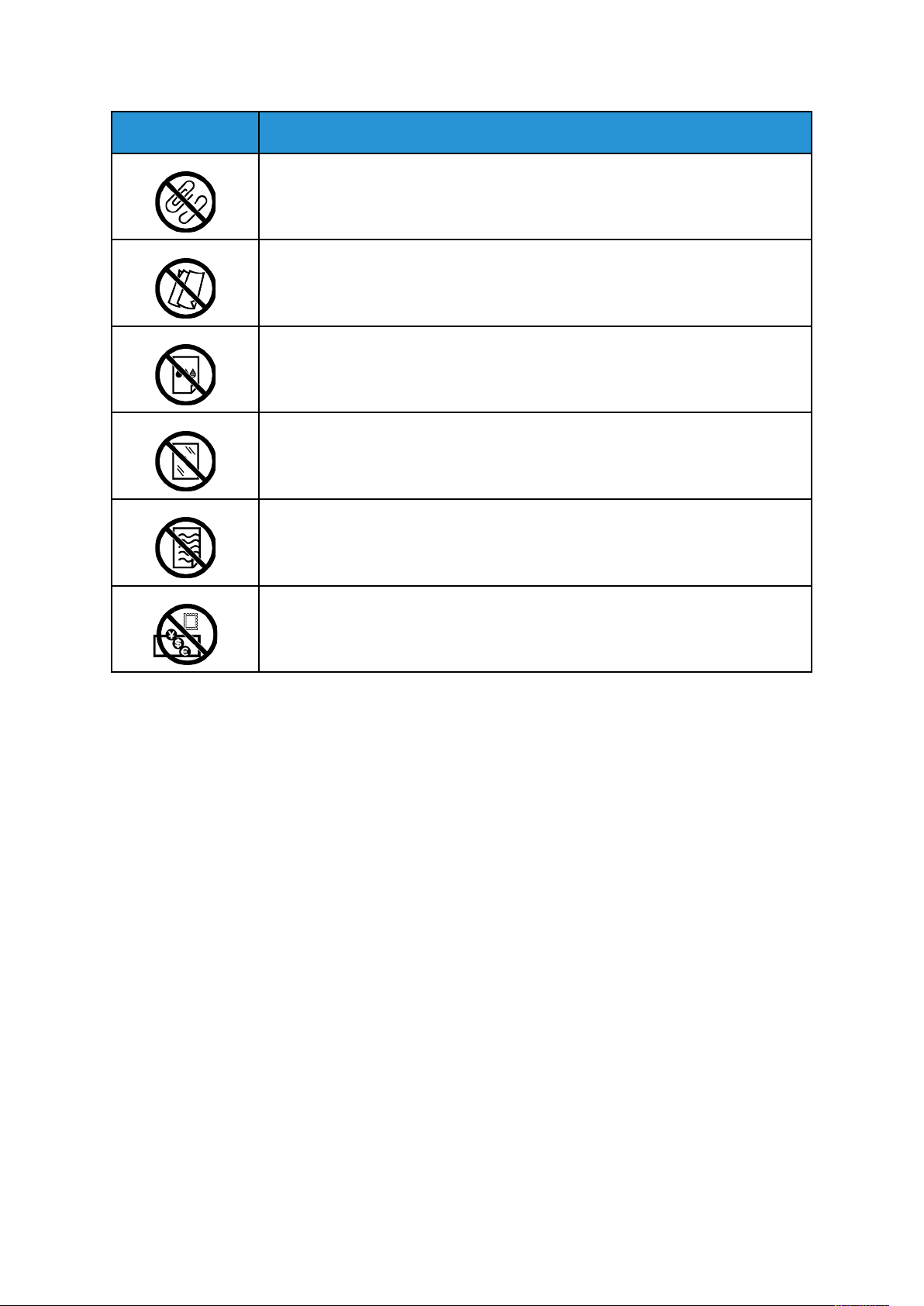
Sembol Tanım
Zımba ya da diğer bağlama araçları olan sayfaları kullanmayın.
Katlanmış, kırıştırılmış, kıvrık ya da kırışık kağıt kullanmayın.
Mürekkep püskürtmeli kağıt kullanmayın.
Asetat ya da tepegöz projektör yaprakları kullanmayın.
Güvenlik
Daha önce yazdırılan ya da kullanılan kağıdı yeniden yüklemeyin.
Para, damga pulu ya da posta pulu kopyalamayın.
Xerox®VersaLink®C505 Renkli Çok Fonksiyonlu Yazıcı
Kullanım Kılavuzu
19
Page 20
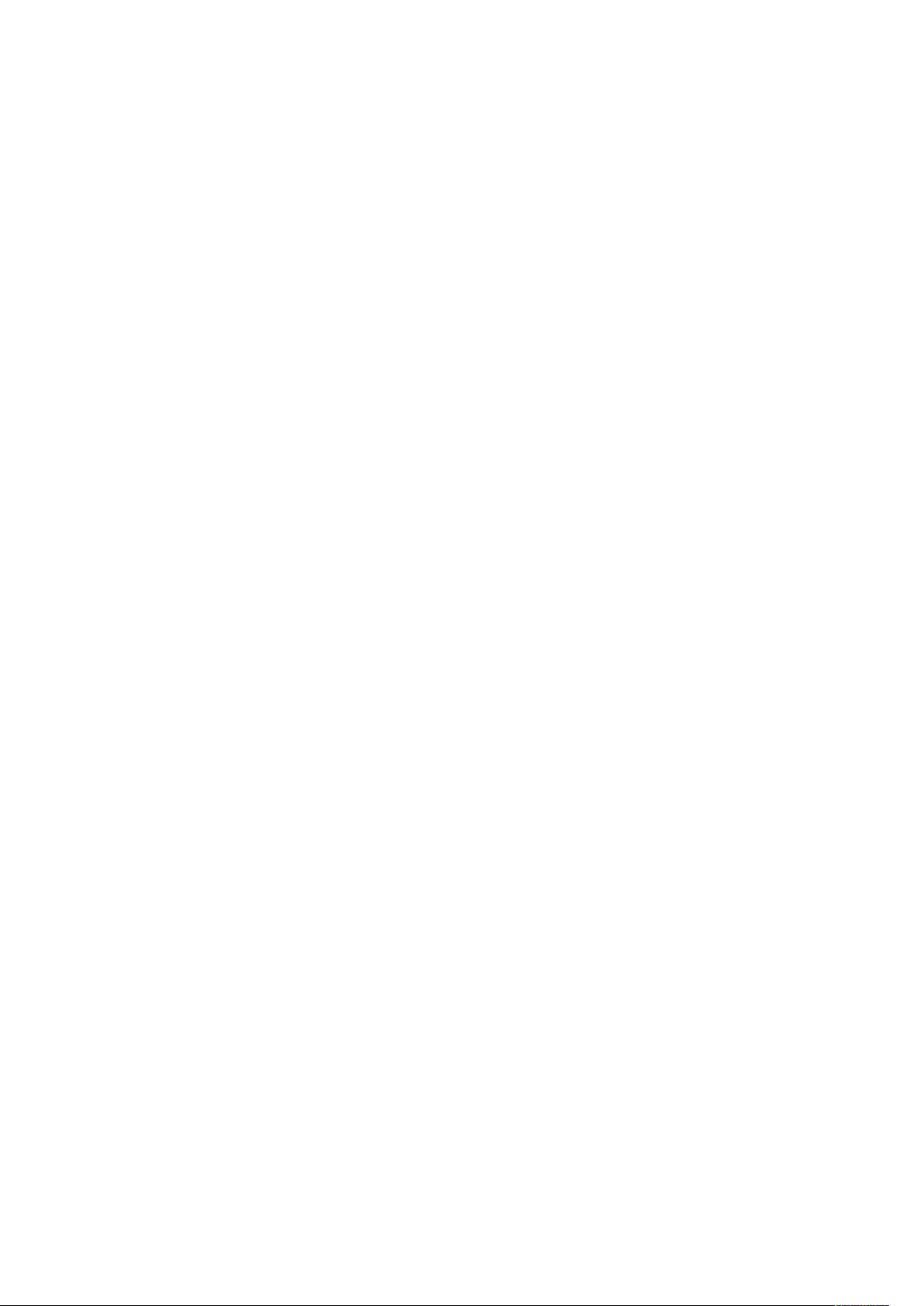
Güvenlik
Çevre, Sağlık ve Güvenlik İletişim Bilgileri
Xerox ürünü ve sarf malzemeleriyle ilgili Çevre, Sağlık ve Güvenliğe yönelik daha fazla bilgi için, şu
iletişim bilgilerini kullanın:
• ABD ve Kanada: 1-800-ASK-XEROX (1-800-275-9376)
• Avrupa: EHS-Europe@xerox.com
Amerika Birleşik Devletleri ve Kanada'da ürün güvenliği bilgileri için şu adrese gidin: www.xerox.
com/environment.
Avrupa'da ürün güvenliği bilgisi için, şu adresine gidin: www.xerox.com/environment_europe.
20
Xerox®VersaLink®C505 Renkli Çok Fonksiyonlu Yazıcı
Kullanım Kılavuzu
Page 21

2
Başlarken
Bu bölüm şunları içerir:
• Yazıcının Parçaları................................................................................................................. 22
• Güç Seçenekleri .................................................................................................................... 28
• Yazıcıya Erişim...................................................................................................................... 30
• Uygulamalara Giriş............................................................................................................... 31
• Bilgi Sayfaları ....................................................................................................................... 32
• Embedded Web Server (Dahili Web Sunucusu)...................................................................... 34
• Yükleme ve Kurulum ............................................................................................................. 37
• Yazıcıya Bağlanma ............................................................................................................... 38
• Yazılımı Yükleme................................................................................................................... 52
• Daha Fazla Bilgi.................................................................................................................... 57
Xerox®VersaLink®C505 Renkli Çok Fonksiyonlu Yazıcı
Kullanım Kılavuzu
21
Page 22

Başlarken
Yazıcının Parçaları
ÖÖnn GGöörrüünnüümm
1. Kaset 2, İsteğe bağlı 550 Yapraklık
Besleyici
2. Kaset 1
3. Bypass Kaseti
4. Ön Kapak
5. Kart Okuyucu Yuvası
6. USB Bellek Bağlantı Noktası
7. Durum LED'i
8. NFC Alanı
9. Dokunmatik Ekran
10. Çift Taraflı Otomatik Doküman Besleme
11. Çıktı Kaseti
12. Çıktı Kaseti Uzatması
13. Sağ Yan Kapak
DDuupplleekkss OOttoommaattiikk DDookküümmaann BBeesslleeyyiicciissii
22
Xerox®VersaLink®C505 Renkli Çok Fonksiyonlu Yazıcı
Kullanım Kılavuzu
Page 23
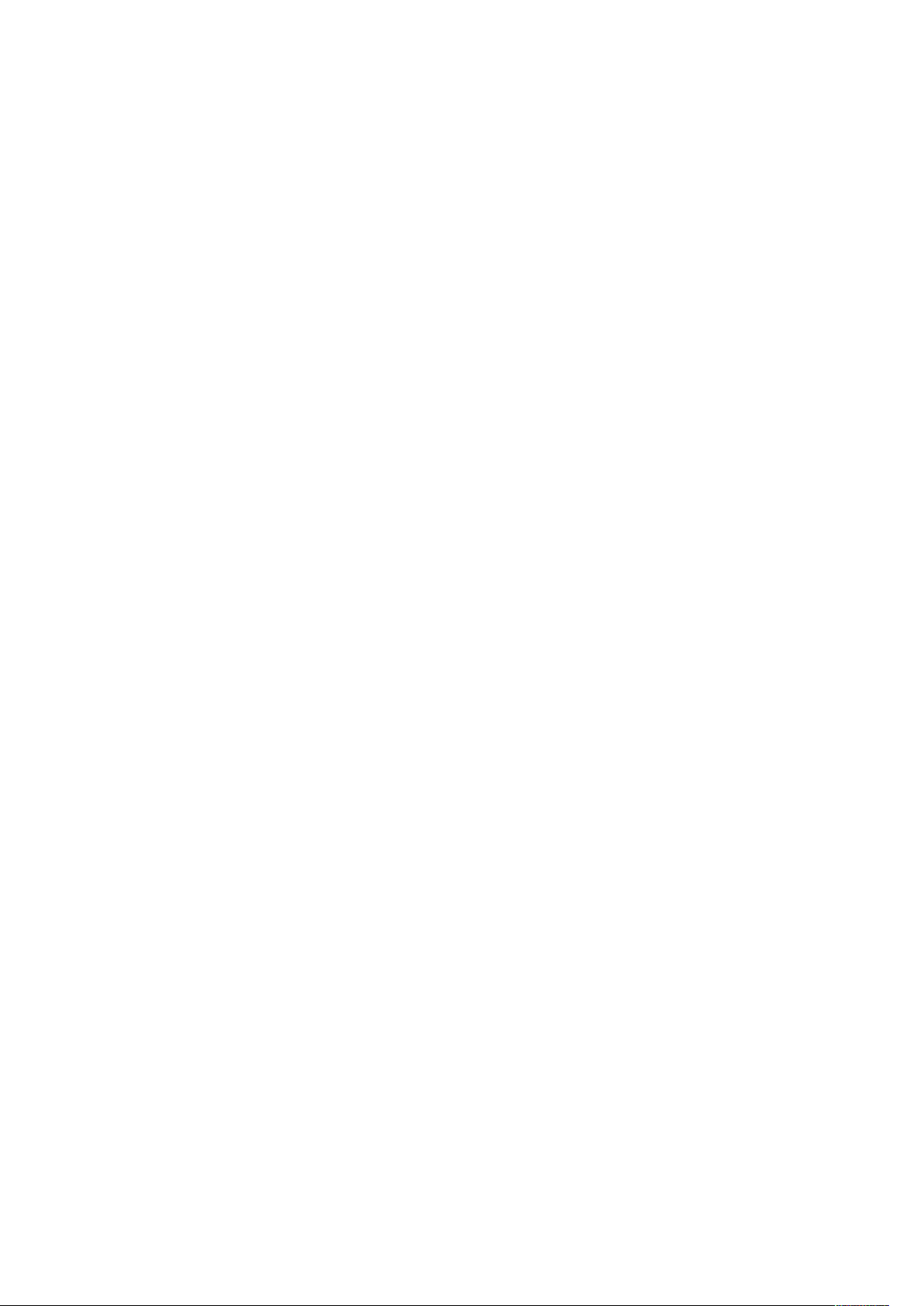
Başlarken
1. Doküman Besleyici Kapağı
2. Doküman Kılavuzları
3. Doküman Besleyici Kaseti
4. Doküman Çıktı Kaseti
5. Doküman Çıktı Kaseti Uzantısı
6. CVT Camı
7. İkinci Taraf Tarama Erişim Kapağı Kolu
8. Doküman Camı
9. Doküman Kapağı
DDookküümmaann BBeesslleeyyiiccii KKııllaavvuuzzllaarrıı
Çift Taraflı Otomatik Doküman Besleyiciye aşağıdaki asıl boyutlu dokümanlar yerleştirilebilir:
• Genişlik: 140–216 mm (5,5–8,5inç)
• Uzunluk: 140–356 mm (5,5–14 inç)
• Ağırlık: 60–125 g/m
Asıl dokümanları çift taraflı otomatik doküman besleyiciye yüklerken şu yönergeleri izleyin:
• Besleyiciye dokümanın önce üst tarafı girecek şekilde, asıl dokümanları yukarı dönük olarak
yerleştirin.
• Çift taraflı otomatik doküman besleyiciye sadece hasarsız yaprak kağıt yerleştirin.
• Kağıt kılavuzlarını orijinal dokümanlara uyacak şekilde ayarlayın.
• Kağıdı sadece üzerindeki mürekkep kuruysa çift taraflı otomatik doküman besleyiciye
yerleştirin.
2
• Orijinal dokümanları MAX dolum çizgisini aşacak şekilde yüklemeyin.
DDookküümmaann CCaammıı YYöönneerrggeelleerrii
Doküman camı, 216 x 356 mm'ye (8,5 x 14 inç) kadar olan orijinal boyutlu dokümanları alır.
Aşağıdaki orijinal doküman türlerini kopyalamak ya da taramak için çift taraflı otomatik doküman
besleyici yerine doküman camını kullanın:
• Ataş veya zımbalı kağıtlar
• Kırışık, kıvrık, katlı, yırtık veya girintili kağıtlar
• Kaplamalı veya karbon içermeyen kağıt veya kumaş ya da metal gibi kağıt harici diğer
ortamlar
• Zarflar
• Kitaplar
Xerox
®
VersaLink®C505 Renkli Çok Fonksiyonlu Yazıcı
Kullanım Kılavuzu
23
Page 24
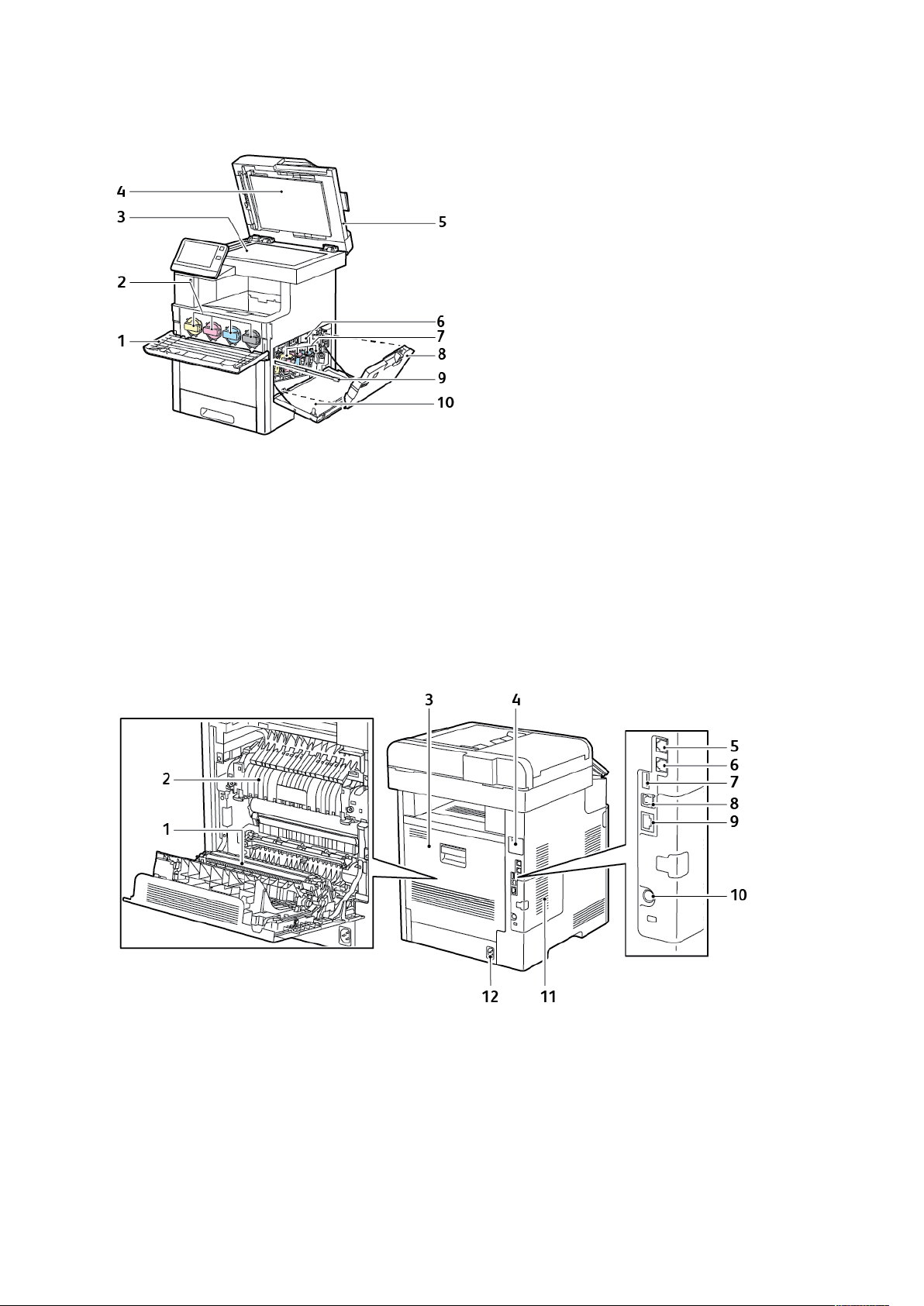
Başlarken
DDaahhiillii PPaarrççaallaarr
1. Ön Kapak
2. Toner Kartuşları
3. Doküman Camı
4. Doküman Kapağı
5. Tek Geçişli Çift Taraflı Otomatik
Doküman Besleyici
AArrkkaa GGöörrüünnüümm
6. Aktarım Şeridi
7. Tambur Kartuşları
8. Atık Kartuşu
9. Temizleme Çubuğu
10. Sağ Yan Kapak
24
Xerox®VersaLink®C505 Renkli Çok Fonksiyonlu Yazıcı
Kullanım Kılavuzu
Page 25

Başlarken
1. Aktarma Silindiri
2. Kaynaştırıcı
3. Arka Kapı
4. Kablosuz Ağ Adaptörü Bağlantı Noktası
Kapağı
5. Telefon Konektörü
6. Faks Hattı Konektörü
SSeeççeenneekklleerr
Son İşlemci
7. USB Bağlantı Noktası, Tür A
8. USB Bağlantı Noktası, Tür B
9. Ethernet Bağlantı Noktası
10. FDI Bağlantı noktası
11. Sol Yan Panel, isteğe bağlı Üretkenlik
Kitine erişim
12. Güç Konektörü
Posta Kutusu
KKoonnttrrooll PPaanneellii
Kontrol paneli dokunmatik ekrandan, yazıcıda mevcut işlevleri kontrol etmek için bastığınız
düğmelerden oluşur. Kontrol paneli:
• Yazıcının mevcut çalışma durumunu gösterir.
• Yazdırma, kopyalama ve tarama özelliklerine erişim sağlar.
• Referans materyallerine erişim sağlar.
• Araçlar ve Kurulum menülerine erişim sağlar.
• Kağıt yüklemeniz, sarf malzemelerini değiştirmeniz ve kağıt sıkışmalarını gidermeniz için sizi
uyarır.
• Hataları ve uyarıları görüntüler.
• Yazıcının açılması ya da kapatılması için kullanılan Güç/Uyku Düğmesi düğmesini sunar. Bu
düğme ayrıca güç tasarrufu modlarını da destekler ve yazıcının güç durumunu göstermek için
yanıp söner.
Xerox
®
VersaLink®C505 Renkli Çok Fonksiyonlu Yazıcı
Kullanım Kılavuzu
25
Page 26

Başlarken
Öğe
1 Dokunmatik Ekran Ekranın bu alanı bilgileri gösterir ve yazıcı işlevlerine ve uygulamalarına
2 Yönetici Oturumu Bu, sistem yöneticisinin sistem yöneticisi parolasını kullanarak oturum
3 Güç/Uyandırma Bu düğme, güçle ilgili birçok fonksiyon sağlar.
4 Ana Sayfa Düğmesi Bu düğme, yazıcının özelliklerine erişim için Ana Sayfa menüsüne
Adı Tanım
erişim sağlar.
açtığı yerdir.
• Yazıcı kapalıyken bu düğme yazıcıyı açar.
• Yazıcı açıkken bu düğmeye basıldığında kontrol panelinde bir
düğme görüntülenir. Bu menüde Uyku moduna girmeyi, yeniden
başlatmayı veya yazıcıyı kapatmayı seçebilirsiniz.
• Yazıcı açık olmasına rağmen düşük güç veya Uyku modundayken
bu düğmeye basmak yazıcıyı uyandırır.
• Yazıcı açıkken bu düğmeye 5 saniye basıldığında yazıcı kapatılır.
Bu düğme, ayrıca yazıcının güç durumunu göstermek için yanıp söner.
• Işık yavaş yanıp sönerken yazıcı, Düşük Güç veya Uyku modundadır.
• Işık hızlı yanıp sönerken yazıcı kapatılıyordur veya bir düşük güç
modundan çıkıyordur.
erişim sağlar.
26
Xerox®VersaLink®C505 Renkli Çok Fonksiyonlu Yazıcı
Kullanım Kılavuzu
Page 27
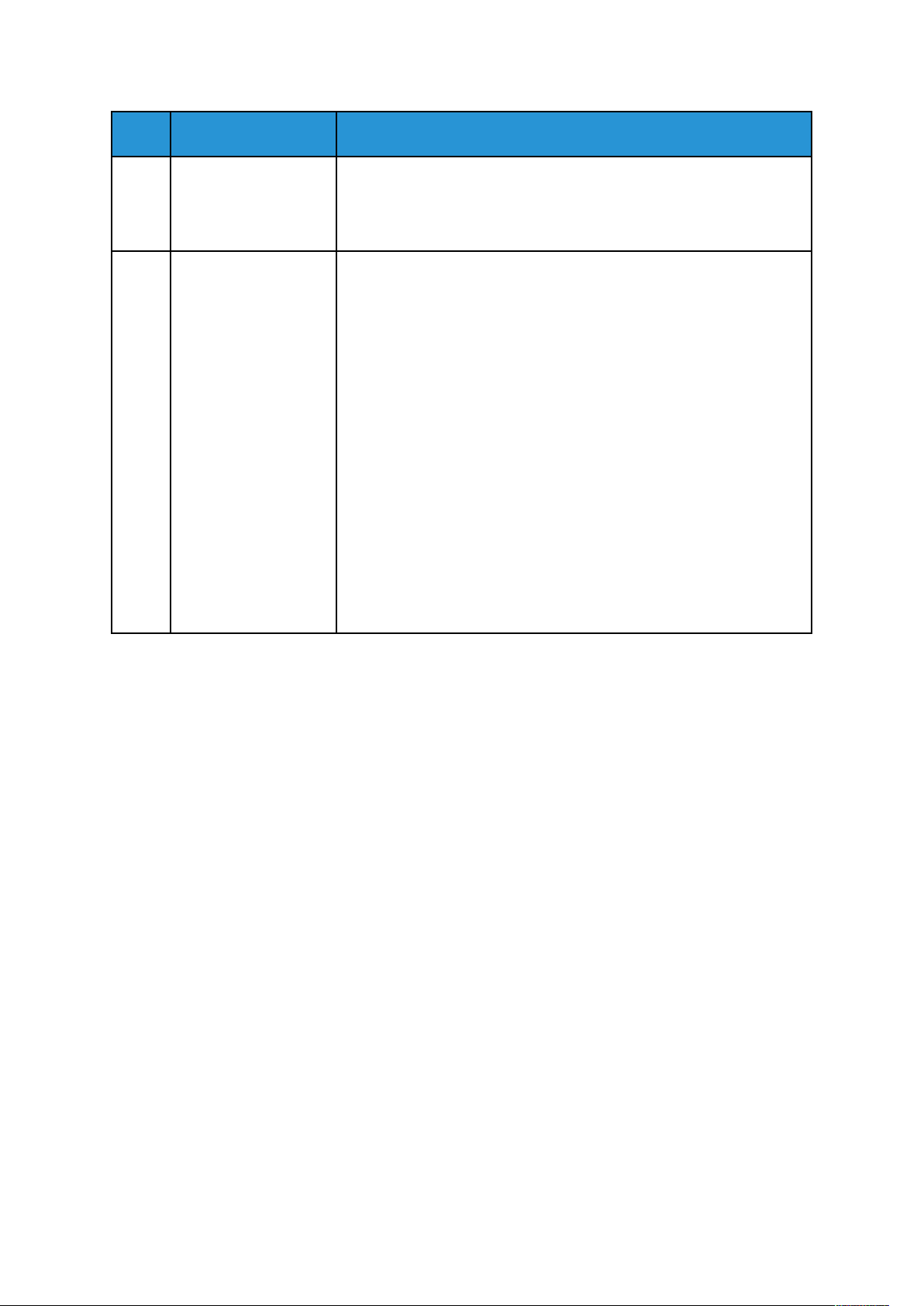
Başlarken
Öğe
5 NFC Alanı
6 Durum LED'i Bu ışık, yazıcı durumunu göstermek için mavi veya sarı renkte yanıp
Adı Tanım
Yakın Alan İletişimi (NFC), aygıtların birbirlerine 10 cm (4 inç)
mesafede olduklarında iletişim kurmasını sağlayan bir teknolojidir. Ağ
arabirimi elde etmek veya aygıtınız ile yazıcı arasında bir TCP/IP
bağlantısı kurmak için NFC alanını kullanın.
söner.
• Mavi
– Başarılı bir Kimlik Doğrulama isteğini onaylamak için bir kez
yanıp söner.
– Kontrol panelinde başlatılan bir Kopyalama veya Yazdırma işi
için bir kez yavaşça yanıp söner.
– Ağdan alınan Faks veya Yazdırma işi için iki kez yavaşça yanıp
söner.
– Güç açılırken veya bir Wi-Fi Direct bağlantı isteğinin
algılandığını belirtmek için hızlı yanıp söner.
• Sarı
– İlgilenmeniz gereken bir hata durumunu ya da uyarıyı
belirtmek için yanıp söner. Örneğin, bir toner bitmesi, kağıt
sıkışması veya geçerli iş için kağıt bitmesi durumu.
– Yazıcı durumu LED'i ayrıca bir sistem hatasını göstermek için
yanıp söner ve bu genellikle bir hata koduyla ilişkilidir.
Xerox®VersaLink®C505 Renkli Çok Fonksiyonlu Yazıcı
Kullanım Kılavuzu
27
Page 28
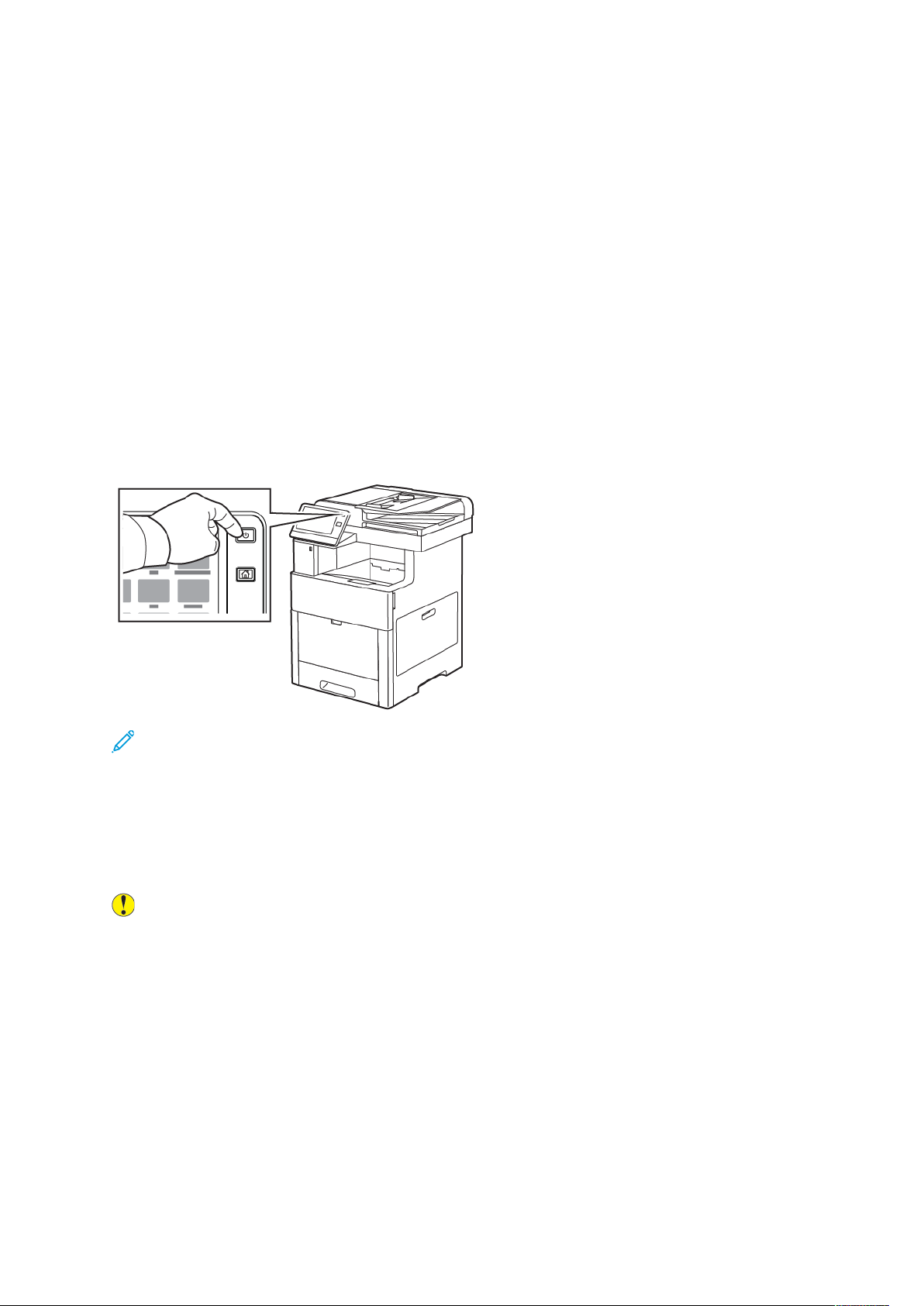
Başlarken
Güç Seçenekleri
Güç/Uyku düğmesi, kontrol panelindeki yegane çok işlevli düğmedir.
• Güç/Uyku düğmesi yazıcıyı açar.
• Yazıcı zaten açıksa, Güç/Uyku düğmesi şunlar için kullanılabilir:
– Yazıcıyı yeniden başlat
– Uyku moduna girme ya da çıkma
– Düşük Güç moduna girme ya da çıkma
• Güç/Uyku düğmesi ayrıca yazıcı düşük güç modundayken yanıp söner.
YYaazzııccııyyıı AAççmmaa yyaa ddaa DDüüşşüükk GGüüçç vveeyyaa UUyykkuu
MMoodduunnddaann ÇÇııkkmmaa
Yazıcıyı açmak ya da Düşük Güç modundan veya Uyku modundan çıkmak için Güç/Uyku
düğmesine basın.
Not:
• Güç/Uyku düğmesi yazıcı üzerindeki tek güç anahtarıdır.
• Yazıcı, bağlanan bir aygıttan veri aldığında Düşük Güç veya Uyku modundan otomatik
olarak çıkar.
• Düşük Güç modundayken veya Uyku modundayken, dokunmatik ekran kapanır ya da
tepki vermez. Yazıcıyı manuel olarak uyandırmak için Güç/Uyandırma düğmesine basın.
Dikkat: Yazıcı açıkken güç kablosunu fişten çıkarmayın ve fişe takmayın.
28
Xerox®VersaLink®C505 Renkli Çok Fonksiyonlu Yazıcı
Kullanım Kılavuzu
Page 29

Başlarken
YYaazzııccııyyıı YYeenniinnddeenn BBaaşşllaattmmaa,, UUyykkuu MMoodduunnaa AAllmmaa yyaa
ddaa KKaappaattmmaa
Yazıcı kontrol panelinde Güç/Uyandır düğmesine basın.
1. Yazıcıyı yeniden başlatmak için yazıcıyı Uyku Moduna alın ya da yazıcıyı kapatın.
2. Bir seçenek seçin.
• Yazıcıyı yeniden başlatmak için Yeniden Başlat'a dokunun.
• Yazıcıyı Uyku Moduna almak için Uyku'ya dokunun.
Uyku Modunda, dokunmatik ekran kapanır Güç/Uyku Düğmesi yanıp söner.
• Yazıcıyı kapatmak için Kapat'a dokunun.
• Yazıcı Güç/Uyanma düğmesine bir kez basılmasına yanıt vermiyorsa, düğmeye basın ve 5
saniye basılı tutun. Yazıcı kapanırken bir "Lütfen bekleyin" mesajı görüntülenir.
10 saniye sonra dokunmatik ekran kararır ve Güç/Uyku düğmesi, yazıcı kapatma işlemlerini
tamamlayana kadar yanıp söner.
Dikkat: Yazıcı kapanırken güç kablosunu çıkarmayın.
Xerox
®
VersaLink®C505 Renkli Çok Fonksiyonlu Yazıcı
Kullanım Kılavuzu
29
Page 30
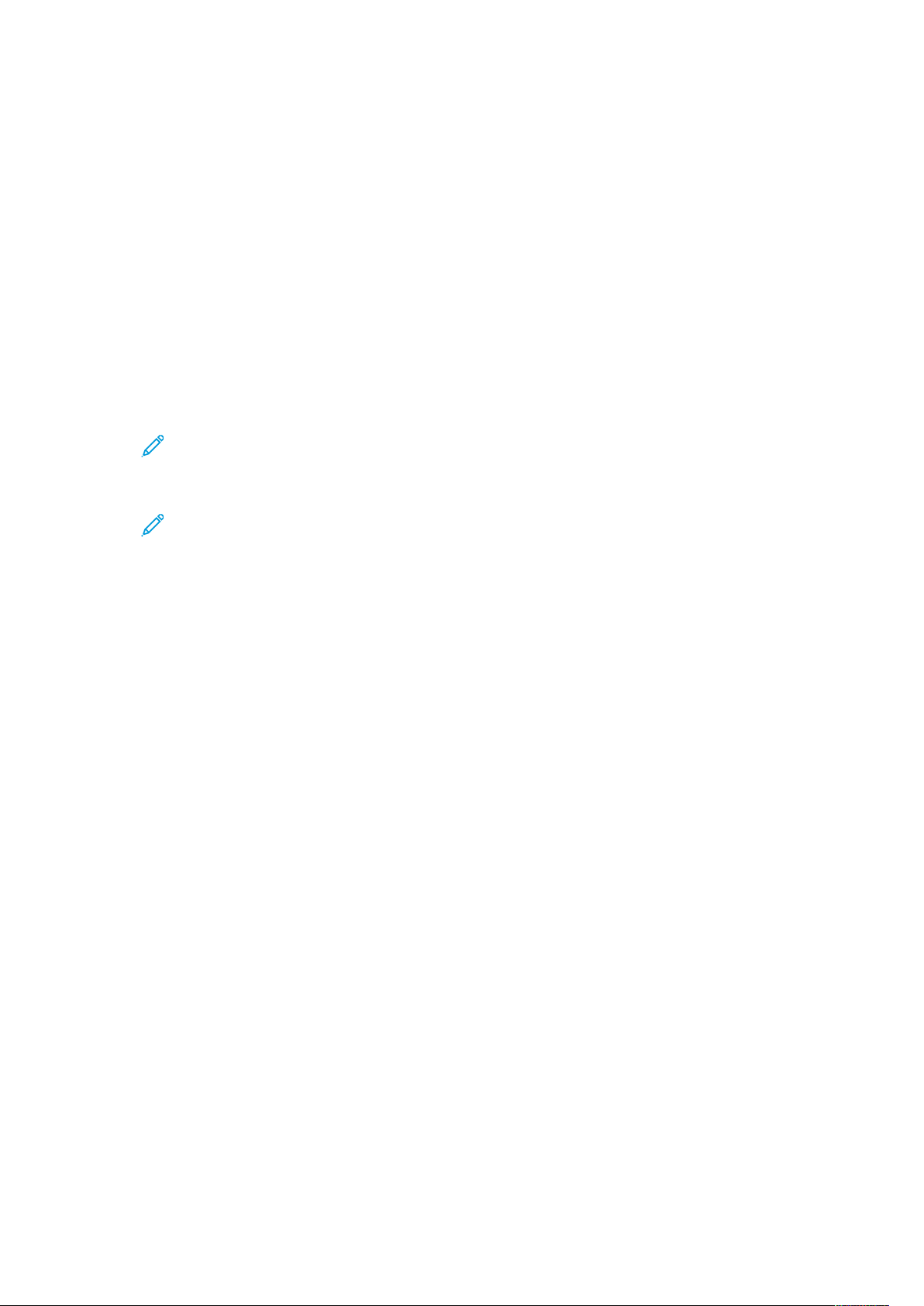
Başlarken
Yazıcıya Erişim
OOttuurruumm AAççmmaa
Oturum açma, yazıcıya kendinizi kimlik doğrulama amacıyla tanıtma işlemidir. Kimlik doğrulaması
ayarlandıysa, yazıcı özelliklerine erişmek için kullanıcı kimlik bilgilerinizle oturum açın.
KKoonnttrrooll PPaanneelliinnddeenn OOttuurruumm AAççmmaa
1. Yazıcı kontrol panelinde Ana Sayfa düğmesine basın.
2. Oturum Aç'a dokunun.
3. Tuş takımını kullanarak Kullanıcı Adını yazın ve Enter öğesine dokunun.
4. İstenirse parolayı girin ve Giriş'e dokunun.
Not: Bir sistem yöneticisi olarak oturum açma hakkındaki bilgiler için bkz. System
Administrator Guide (Sistem Yöneticisi Kılavuzu), www.xerox.com/office/VLC505docs.
5. Tamam öğesine dokunun.
Not: Parola korumalı her bir hizmete erişmek için Kullanıcı Adı ve Parolasını girin.
AAkkııllllıı KKaarrtt
Xerox cihazınıza bir Ortak Erişim Kartı sistemi takıldığında, yazıcıya erişim için bir Akıllı Kart
kullanılması gerekir. Cihazınız ile uyumlu çeşitli kart okuyucu modelleri vardır. Yazıcıya erişmek için
önceden programlanmış kimlik kartını okuyucuya sokun ya da kartı okuyucu üzerine yerleştirin.
Ekstra güvenlik kimlik bilgileri gerekliyse, oturum bilgilerini kontrol paneline girin.
Cihazınızda bir Ortak Erişim Kartı sistemi yapılandırma hakkında daha fazla bilgi için bkz. Xerox
VersaLink®Ortak Erişim Kartı Sistemi Yapılandırma Kılavuzu, www.xerox.com/office/VLC505docs.
®
30
Xerox®VersaLink®C505 Renkli Çok Fonksiyonlu Yazıcı
Kullanım Kılavuzu
Page 31

Başlarken
Uygulamalara Giriş
Xerox Uygulamaları cihazınızın özelliklerine ve işlevlerine açılan kapılardır. Standart Uygulamalar
zaten yüklüdür ve Ana Sayfa ekranında görünmektedir. Bazı uygulamalar standart olarak yüklenmiştir, ancak cihazınızı ilk kullandığınızda bunlar gizlenir.
Oturum açtığınızda, kişisel hesabınız için yapılandırılan uygulamalar kontrol panelinde görünür.
Cihazınız için Xerox
ha fazla bilgi için, bkz. Xerox
®
App Gallery'den (Uygulama Galerisi) başka Uygulamalar indirebilirsiniz. Da-
®
App Gallery (Uygulama Galerisi).
Xerox
®
VersaLink®C505 Renkli Çok Fonksiyonlu Yazıcı
Kullanım Kılavuzu
31
Page 32

Başlarken
Bilgi Sayfaları
Yazıcınız, yazdırabileceğiniz bir dizi Bilgi Sayfasına sahiptir. Bu sayfalar, yapılandırma ve yazı tipi
bilgilerini, gösterim sayfalarını ve daha fazlasını içerir.
Aşağıdaki Bilgi Sayfaları mevcuttur:
Adı Tanım
Yapılandırma Raporu Yapılandırma Raporu yüklü seçenekler, ağ ayarları, bağlantı
noktası ayarları, kaset bilgileri gibi yazıcı bilgilerini sağlar.
Faturalama Özeti Raporu Faturalama Özeti Raporu aygıt hakkındaki bilgileri ve faturala-
ma sayaçları ile sayfa sayılarının ayrıntılı bir listesini sunar.
Sarf Malzemeleri Kullanım
Raporu
PostScript Yazı Tipi Listesi PostScript Yazı Tipi Listesi, yazıcıda mevcut tüm PostScript yazı
PCL Yazı Tipi Listesi PLC Yazı Tipi Listesi, yazıcıda mevcut tüm PLC yazı tiplerinin bir
Demo Yazdırma Demo Yazdırma geçerli yazdırma kalitesi ayarlarının gösterimi-
Başlangıç Sayfası Başlangıç Sayfası temel yazıcı yapılandırmasını ve ağ bilgisini
İş Geçmişi Raporu İş Geçmişi Raporu, önceki yazdırma işleri ile ilgili saklanan ta-
Sarf Malzemeleri Kullanımı Raporu, kapsam bilgisini ve yeniden sarf malzemesi siparişi için parça numaralarını sunar.
tiplerinin bir baskısını sunar.
baskısını sunar.
ni sağlar.
sunar.
rih, saat, iş türü, doküman adı, çıktı rengi, kağıt boyutu, sayfa
sayısı ve sonuçlar gibi bilgileri verir. En fazla 20 işin durumu, İş
Geçmişi Raporu üzerinde yazdırılır.
BBiillggii SSaayyffaallaarrıınnıı YYaazzddıırrmmaa
1. Yazıcı kontrol panelinde Ana Sayfa düğmesine basın.
2. Cihaz→Hakkında→Bilgi Sayfaları'na dokunun.
3. Bir bilgi sayfasını yazdırmak için gereken sayfaya dokunun.
4. Ana Sayfa ekranına geri dönmek için Ana Sayfa düğmesine basın.
YYaappııllaannddıırrmmaa RRaappoorruu
Yapılandırma Raporu yüklü seçenekler, ağ ayarları, bağlantı noktası ayarları, kaset bilgileri gibi
ürün bilgilerini sağlar.
32
Xerox®VersaLink®C505 Renkli Çok Fonksiyonlu Yazıcı
Kullanım Kılavuzu
Page 33

OOnnaayy RRaappoorruunnuu YYaazzddıırrmmaa
1. Yazıcı kontrol panelinde Ana Sayfa düğmesine basın.
2. Cihaz→Hakkında→Bilgi Sayfaları'na dokunun.
3. Yapılandırma Raporu'na dokunun.
4. Ana Sayfa ekranına geri dönmek için Ana Sayfa düğmesine basın.
Başlarken
Xerox
®
VersaLink®C505 Renkli Çok Fonksiyonlu Yazıcı
Kullanım Kılavuzu
33
Page 34

Başlarken
Embedded Web Server (Dahili Web Sunucusu)
Embedded Web Server (Dahili Web Sunucusu) yazıcıya yüklenmiş olan yönetim ve yapılandırma
yazılımıdır. Yazıcıyı bir Web tarayıcısından yapılandırmanızı ve yönetmenizi sağlar.
Embedded Web Server (Dahili Web Sunucusu) için gerekenler:
• Yazıcı ve ağ arasında bir TCP/IP bağlantısı (Windows, Macintosh, UNIX veya Linux
ortamlarında).
• Yazıcıda etkinleştirilmiş TCP/IP ve HTTP.
• JavaScript'i destekleyen bir Web tarayıcılı ağa bağlı bir bilgisayar.
EEmmbbeeddddeedd WWeebb SSeerrvveerr ((DDaahhiillii WWeebb SSuunnuuccuussuu))
EErriişşiimmii
Bilgisayarınızda bir Web tarayıcısı açın. Adres alanında yazıcının IP adresini yazın, ardından Enter
ya da Return tuşuna basın.
YYaazzııccıınnıızzıınn IIPP AAddrreessiinnii BBuullmmaa
Ağa bağlı bir yazıcının yazdırma sürücüsünü yüklemek için, genellikle yazıcınızın IP adresinin
bilinmesi gereklidir. IP adresi ayrıca yazıcınızın ayarlarına Embedded Web Server (Dahili Web
Sunucusu) üzerinden erişmek için de kullanılır. Yazıcınızın IP adresini kontrol panelinde veya
Yapılandırma Raporunda görebilirsiniz.
Not: TCP/IP adresini kontrol panelinde görüntülemek için yazıcının 2 dakika açık kalmasını
bekleyin. TCP/IP adresi 0.0.0.0 ise veya 169 ile başlıyorsa, bir ağ bağlantı sorunu olduğunu
gösterir. Ancak, Wi-Fi birincil Ethernet bağlantısı olarak ayarlanmışsa, yazıcının IP adresinde
0.0.0.0 gösterildiğine dikkat edin.
IIPP YYaazzııccıı AAddrreessiinnii KKoonnttrrooll PPaanneelliinnddee GGöörrüünnttüülleemmee
Yazıcının IP adresini kontrol panelinde görüntülemek için:
1. Yazıcı kontrol panelinde Ana Sayfa düğmesine basın.
2. Cihaz→Hakkında öğesine dokunun.
3. Ekrandaki IP adresini kaydedin.
4. Ana Sayfa ekranına geri dönmek için Ana Sayfa düğmesine basın.
YYaazzııccıınnıınn IIPP aaddrreessiinnii YYaappııllaannddıırrmmaa RRaappoorruunnddaann AAllmmaa
Yazıcının IP adresini Yapılandırma Raporundan almak için:
1. Yazıcı kontrol panelinde Ana Sayfa düğmesine basın.
2. Cihaz→Hakkında→Bilgi Sayfaları'na dokunun.
3. Yapılandırma Raporu'na dokunun.
IP adresi IPv4 ya da IPv6 için Yapılandırma Raporunun Bağlantı bölümünde görünür.
4. Ana Sayfa ekranına geri dönmek için Ana Sayfa düğmesine basın.
34
Xerox®VersaLink®C505 Renkli Çok Fonksiyonlu Yazıcı
Kullanım Kılavuzu
Page 35

Başlarken
EEmmbbeeddddeedd WWeebb SSeerrvveerr ((DDaahhiillii WWeebb SSuunnuuccuussuu)) iiççiinn
SSeerrttiiffiikkaallaarr
Cihazınız kendinden imzalı bir HTTPS sertifikası içeriyor. Cihaz sertifikayı, cihaz kurulumu sırasında
otomatik olarak üretir. HTTPS sertifikası bilgisayarınız ile Xerox cihazı arasındaki iletişimleri
şifrelemek için kullanılır.
Not:
• Xerox cihazının Embedded Web Server sayfası güvenlik sertifikasının güvenilir
olmadığına dair bir hata mesajı görüntüleyebilir. Bu yapılandırma bilgisayarınız ile Xerox
cihazı arasındaki iletişimlerin güvenliğini azaltmaz.
• Web tarayıcınızdaki bağlantı uyarısını kaldırmak için otomatik imzalı sertifikayı bir
Sertifika Kurumundan alınan imzalı bir sertifika ile değiştirebilirsiniz. Bir Sertifika
Kurumundan bir sertifikayı etkinleştirme hakkındaki bilgiler için Internet Servis
Sağlayıcınız ile görüşün.
Sertifika alma, yükleme ve etkinleştirme hakkındaki bilgiler için bkz. System Administrator Guide
(Sistem Yöneticisi Kılavuzu), www.xerox.com/office/VLC505docs.
YYaappııllaannddıırrmmaa RRaappoorruunnuu EEmmbbeeddddeedd WWeebb SSeerrvveerr''ddaann
((DDaahhiillii WWeebb SSuunnuuccuussuu)) İİnnddiirrmmee
Embedded Web Server'dan (Dahili Web Sunucusu) Yapılandırma Raporunun bir kopyasını
bilgisayarınızın sabit sürücüsüne indirebilir ve kaydedebilirsiniz. Yazılım sürümleri, yapılandırmalar
ve uyumluluk bilgilerini karşılaştırmak için birden çok cihazda gelen Yapılandırma Raporlarını
kullanın.
Yapılandırma Raporunun bir kopyasını Embedded Web Server'dan (Dahili Web Sunucusu) indirmek
için:
1. Bilgisayarınızda bir Web tarayıcısı açın. Adres alanında yazıcının IP adresini yazın, ardından
Enter ya da Return tuşuna basın.
Not: Yazıcınızın IP adresi hakkındaki ayrıntılar için bkz. Yazıcınızın IP Adresini Bulma.
2. Yapılandırma Raporunu açmak için sayfanın altında kaydırın, ardından Hızlı Bağlantılar
kısmında Yapılandırma Raporunu İndir'i tıklatın.
Not: Bu özellik görüntülenmiyorsa, sistem yöneticisi olarak oturum açın.
Doküman bilgisayarınızın sabit sürücüsündeki varsayılan indirme konumunda otomatik olarak
bir XML dosyası şeklinde kaydedilir. Yapılandırma Raporunu açmak için bir XML görüntüleyici
kullanın.
Xerox
®
VersaLink®C505 Renkli Çok Fonksiyonlu Yazıcı
Kullanım Kılavuzu
35
Page 36

Başlarken
UUzzaakkttaann KKoonnttrrooll PPaanneellii ÖÖzzeelllliiğğii
Embedded Web Server'daki Uzaktan Kontrol Paneli özelliği yazıcı kontrol paneline uzaktan bir Web
tarayıcısı ile erişmenizi sağlar.
Not: Uzaktan Kontrol Paneli'ne erişmek için önce özelliği etkinleştirin. Ayrıntılar için sistem
yöneticinizle görüşün ya da www.xerox.com/office/VLC505docs adresindeki System
Administrator Guide'a (Sistem Yöneticisi Kılavuzu) bakın.
Uzaktan Kontrol Paneli özelliğine erişmek için:
1. Bilgisayarınızda bir Web tarayıcısı açın. Adres alanında yazıcının IP adresini yazın, ardından
Enter ya da Return tuşuna basın.
Not: Yazıcınızın IP adresi hakkındaki ayrıntılar için bkz. Yazıcınızın IP Adresini Bulma.
2. Hızlı Bağlantılar alanında, Uzaktan Kontrol Paneli'ni tıklatın.
Not: Uzaktan Kontrol Paneli seçeneği görünmüyorsa ya da yüklenemiyorsa, sistem
yöneticisi ile görüşün.
3. Cihaza uzaktan bağlandığınızda diğer kullanıcıların cihaz kontrol paneline erişimini kısıtlamak
için Cihaz Kontrol Panelini Kilitle seçeneğini tıklatın.
Not: Yerel kullanıcı kontrol paneline cihaz kontrol paneli kilitliyken erişmeye çalışırsa,
kontrol paneli yanıt vermez. Kontrol panelinde, kontrol panelinin kilitli olduğunu ve
cihazın uzaktan kontrol edildiğini onaylayan bir mesaj görünür.
4. Cihaz kontrol paneline uzaktan erişimi etkinleştirmek için Oturum Talep Et'i tıklatın. Uzaktan
kontrol paneli yerel kontrol paneline bir istek gönderir.
• Yerel kontrol paneli etkin değilse, uzaktan kontrol paneli oturumu otomatik olarak
etkinleştirilir.
• Cihazda bir yerel kullanıcı etkinse, yerel kontrol panelinde bir Uzak Oturum İsteği mesajı
görünür. Yerel kullanıcı isteği kabul etmeyi ya da reddetmeyi seçer. İstek kabul edilirse,
uzaktan kontrol paneli oturumu etkinleşir. İstek reddedilirse, Embedded Web Server'da bir
İstek Reddedildi mesajı görünür.
Not: Sistem yöneticisi bir uzak oturum istiyorsa, istek reddedilirse, yerel oturumu devre
dışı bırakmak için bir seçenek görüntülenir.
36
Xerox®VersaLink®C505 Renkli Çok Fonksiyonlu Yazıcı
Kullanım Kılavuzu
Page 37

Başlarken
Yükleme ve Kurulum
Referans için:
• Kurulum Kılavuzu yazıcınızla birlikte paketlenmiştir.
• Online Support Assistant (Çevrimiçi Destek Yardımcısı) şu adrestedir: www.xerox.com/office/
VLC505docs
YYüükklleemmee vvee KKuurruulluummaa GGeenneell BBaakkıışş
Yazdırmadan önce, bilgisayarınızın ve yazıcınızın fişinin takılı, açık ve bağlı olduğundan emin olun.
Yazıcının başlangıç ayarlarını yapılandırın, ardından yazıcı sürücüsü yazılımını ve yardımcı
programları bilgisayarınıza yükleyin.
Yazıcınızı doğrudan USB kullanarak, Ethernet kablosu kullanan bir ağa ya da kablosuz bağlantıya
bağlayabilirsiniz. Donanım ve kablo gereklilikleri farklı bağlantı yöntemlerine göre değişir.
Yönlendiriciler, ağ merkezleri ve switch'leri, modemler, Ethernet kabloları ve USB kabloları
yazıcınızla birlikte gelmez, bunlar ayrı olarak satın alınmalıdır. Xerox, Ethernet bağlantısı önerir,
çünkü bir USB bağlantısından daha hızlıdır ve Embedded Web Server'a (Dahili Web Sunucusu)
erişim sağlar.
Daha fazla bilgi için, System Administrator Guide'a (Sistem Yöneticisi Kılavuzu) bakın; www.xerox.
com/office/VLC505docs.
YYaazzııccıı iiççiinn bbiirr KKoonnuumm sseeççmmee
1. Sıcaklığı 10–32°C (50–90°F) ve bağıl nemi %10–85 arasında tozsuz bir alan seçin.
Not: Ani sıcaklık değişimleri baskı kalitesini etkileyebilir. Soğuk bir odanın aniden
ısıtılması, görüntü aktarımına doğrudan müdahale ederek yazıcı içinde yoğunlaşmaya
neden olabilir.
2. Yazıcıyı, yazıcının ağırlığını taşıyabilecek düz, sağlam ve titremeyen bir yüzeye yerleştirin.
Yazıcı, dört ayağının da yüzeye sağlam bir şekilde yerleştiği yatay bir konumda olmalıdır.
Yazıcı yapılandırmanızın ağırlığını öğrenmek için bkz. Ağırlıklar ve Boyutlar.
3. Sarf malzemelerine erişmek için yeterli açıklığa sahip ve düzgün havalandırmaya olanak veren
bir yer seçin.
Yazıcınızın açıklık gereksinimlerini bulmak için bkz. Açıklık Gereksinimleri.
4. Yazıcıyı yerleştirdikten sonra, güç kaynağına ve bilgisayara ya da ağa bağlayabilirsiniz.
ÇÇııkkttıı KKaasseettii UUzzaattmmaassıınnıı AAççmmaa
Baskılarınıza daha iyi bir destek sağlamak için Çıktı Kaseti Uzatmasını açın. Daha uzun kağıda
yazdırmada, Çıktı Kaseti Uzatmasını uzatmak için uzatmayı durana kadar çekin.
Xerox®VersaLink®C505 Renkli Çok Fonksiyonlu Yazıcı
Kullanım Kılavuzu
37
Page 38

Başlarken
Yazıcıya Bağlanma
BBiirr BBaağğllaannttıı YYöönntteemmii SSeeççmmee
Yazıcı, bilgisayarınıza bir USB kablosu, bir Ethernet kablosu ya da kablosuz bağlantı kullanarak
bağlayabilirsiniz. Seçtiğiniz yöntem bilgisayarınızın bir ağa bağlı olup olmamasına göre değişir.
USB bağlantısı doğrudan bir bağlantıdır ve kurulum için en kolay yoldur. Bir Ethernet bağlantısı bir
ağa bağlanmak için kullanılır. Bir ağ bağlantısı kullanıyorsanız, bilgisayarınızın ağa nasıl
bağlandığını anlamanız önemlidir.
Not: Donanım ve kablo gereklilikleri farklı bağlantı yöntemlerine göre değişir. Yönlendiriciler,
ağ hublar, ağ anahtarları, modemler, Ethernet kabloları ve USB kabloları yazıcınızla birlikte
gelmez, bunlar ayrı olarak satın alınmalıdır.
USB
Yazıcınızı ağa değil bir bilgisayara bağlarsanız bir USB bağlantısı kullanın. Bir USB bağlantısı
yüksek veri hızları sunar, ancak tipik olarak ağ bağlantısı kadar hızlı değildir.
Not: Embedded Web Server'a (Dahili Web Sunucusu) erişmek için bir ağ bağlantısı
gereklidir.
Ağ...
Bilgisayarınız bir ofis ağına ya da ev ağına bağlıysa, yazıcınızı bir Ethernet kablosu kullanarak
ağınıza bağlayın. Yazıcıyı Ethernet aracılığıyla doğrudan bilgisayara bağlayamazsınız. Bir
yönlendirici ya da ağ anahtarı üzerinden bir bağlantı gereklidir. Bir Ethernet ağı bir ya da daha
fazla bilgisayar için kullanılabilir ve bir çok yazıcı ve sistemi aynı anda destekler. Ethernet
bağlantısı tipik olarak USB'den daha hızlıdır ve Embedded Web Server'ı (Dahili Web Sunucusu)
kullanarak yazıcının ayarlarına doğrudan erişmenizi sağlar.
Kablosuz Ağ
Ortamınızda bir kablosuz yönlendirici ya da kablosuz erişim noktası varsa, yazıcıyı ağa bir
kablosuz bağlantı ile bağlayabilirsiniz. Bir kablosuz ağ bağlantısı, kablolu bağlantı ile aynı
erişimi ve hizmetleri sunar. Bir kablosuz ağ bağlantısı tipik olarak USB'den hızlıdır ve Embedded
Web Server (Dahili Web Sunucusu) kullanarak yazıcının ayarlarına doğrudan erişim sağlar.
Telefon
Faks göndermek ve almak için çok işlevli yazıcının özel bir telefon hattına bağlanması gerekir.
UUSSBB KKuullllaannaarraakk BBiillggiissaayyaarraa BBaağğllaannmmaa
USB'yi kullanarak bağlanmak için, şu işletim sistemlerinden biri gereklidir:
• Windows 7, Windows 8.1, Windows Server 2008, Windows 10, Windows Server2008 R2 ve
Windows Server 2012.
• Macintosh OS X sürüm 10.10 ve üstü.
Not: Yazıcınız, ağ arayüzü sayesinde Linux gibi çeşitli UNIX platformlarına bağlantıyı
destekler.
Daha fazla bilgi için, bkz. Yazılımı Yükleme.
Yazıcıyı bilgisayara USB kablosu kullanarak bağlamak için:
1. Standart A/B USB 2.0 ya da USB 3.0 kablosunun B ucunu yazıcının arkasındaki USB Bağlantı
Noktasına bağlayın.
2. USB kablosunun A ucunu bilgisayarın USB bağlantı noktasına bağlayın.
38
Xerox®VersaLink®C505 Renkli Çok Fonksiyonlu Yazıcı
Kullanım Kılavuzu
Page 39

Başlarken
3. Windows Yeni Donanım Bulundu Sihirbazı göründüğünde İptal'e basın.
4. Yazdırma sürücüsünü yükleyin.
KKaabblloolluu BBiirr AAğğaa BBaağğllaammaa
1. Yazıcının kapalı olduğundan emin olun.
2. Yazıcıdan ağ ya da yönlendirici yuvasına Kategori 5 ya da daha iyi bir Ethernet kablosu takın.
Bir Ethernet switch ya da yönlendirici ile iki ya da daha fazla Ethernet kablosu kullanın.
Bilgisayarı switch ya da yönlendiriciye bir kablo ile bağlayın, ardından yazıcıyı switch ya da
yönlendiriciye ikinci kabloyla bağlayın. Switch ya da yönlendirici üzerindeki veri aktarma
bağlantısı dışında herhangi bir bağlantı noktasına bağlayın.
3. Güç kablosunu takın, adından yazıcının fişini takın ve aygıtı açın.
4. Ağ IP yazıcı adresini belirleyin, ya da yazıcıyı otomatik yazıcı IP'si belirlemek için ayarlayın.
Daha fazla bilgi için, System Administrator Guide'a (Sistem Yöneticisi Kılavuzu) bakın; www.
xerox.com/office/VLC505support.
KKaabblloossuuzz BBiirr AAğğaa BBaağğllaammaa
Kablosuz bir yerel alan ağı (WLAN) 2 ya da daha fazla aygıtı bir LAN dahilinde fiziksel bağlantı
olmadan bağlamak için yol sunar. Yazıcı, bir kablosuz yönlendirici ya da kablosuz erişim noktası
içeren bir kablosuz LAN'a bağlanabilir. Yazıcıyı bir kablosuz ağa bağlamadan önce, kablosuz
yönlendirici bir hizmet ayar tanımlayıcısı (SSID) ve gerekli tüm kimlik bilgileri ile yapılandırılmadır.
Not: Kablosuz ağ özelliği, yalnızca isteğe bağlı Kablosuz Ağ Adaptörü takılı olan yazıcılarda
kullanılabilir.
YYaazzııccııyyıı KKaabblloossuuzz AAğğ iiççiinn YYaappııllaannddıırrmmaa
Not: Kablosuz ağ ayarlarını yapılandırmadan önce, Xerox®Kablosuz Ağ Adaptörü Kiti'ni
takın.
Kablosuz Ağ Adaptörü Kiti satın aldıysanız ve yüklediyseniz, cihazı bir kablosuz ağa
bağlayabilirsiniz. Cihaz bir kablolu ağa bağlıysa, kablosuz ağ bağlantısı ayarlarını cihazda ya da
Embedded Web Server'ı kullanarak yapılandırabilirsiniz. Kablosuz ağ ayarlarını yapılandırmayla
ilgili daha fazla bilgi için System Administrator Guide'a (Sistem Yöneticisi Kılavuzu) bakın: www.
xerox.com/office/VLC505docs.
Not: Kablosuz Ağ Adaptörü takıldıktan sonra, ancak gerektiği zaman çıkarın. Adaptörü
çıkarma hakkındaki bilgiler için bkz. Kablosuz Ağ Adaptörünü Çıkarma.
Xerox
®
VersaLink®C505 Renkli Çok Fonksiyonlu Yazıcı
Kullanım Kılavuzu
39
Page 40

Başlarken
KKaabblloossuuzz AAğğ AAddaappttöörrüü''nnüü ttaakkmmaa
İsteğe bağlı Kablosuz Ağ Adaptörü, yazıcının arkasına takılır. Adaptör takıldıktan ve kablosuz ağ
etkinleştirilip yapılandırıldıktan sonra adaptör bir kablosuz ağa bağlanabilir.
Kablosuz Ağ Adaptörü'nü takmak için:
1. Yazıcıyı kapatın.
2. Kablosuz Ağ Adaptörü Bağlantı Noktası Kapağını çıkarmak için mandalı aşağı bastırın ve
yazıcıdan uzağa doğru çekin.
3. Kablosuz Ağ Adaptörünün paketini açın.
4. Kablosuz Ağ Adaptörü'nü takmak için, Kablosuz Ağ Adaptörü ile birlikte verilen talimat
sayfasında tanımlanan prosedürü takip edin.
Not: Adaptörü çekmek aygıta zarar verebilir. Takıldığında, yalnızca gerekiyorsa ve
Kablosuz Ağ Adaptörü çıkarma talimatlarında isteniyorsa çıkarın. Daha fazla bilgi için,
bkz. Kablosuz Ağ Adaptörünü Çıkarma.
40
Xerox®VersaLink®C505 Renkli Çok Fonksiyonlu Yazıcı
Kullanım Kılavuzu
Page 41

Başlarken
5. Yazıcıyı açın.
6. Wi-Fi Ayarlarını ön panelden ya da ethernet aracılığıyla bağlıysa dahili web sunucusundan
yapılandırın. Daha fazla bilgi için, bkz. Kablosuzu Ayarlarını Sıfırlama.
KKaabblloossuuzz AAğğ AAddaappttöörrüünnüü ÇÇııkkaarrmmaa
1. Yazıcıyı kapatın.
2. Sol yan kapağın mandalını açmak için kolu yazıcıdan uzağa çevirin, ardından kolu yazıcının
arkasına doğru döndürün.
Xerox®VersaLink®C505 Renkli Çok Fonksiyonlu Yazıcı
Kullanım Kılavuzu
41
Page 42

Başlarken
3. Kapağı çıkarmak için arkaya, ardından yazıcıdan uzağa doğru kaydırın.
4. Yazıcıya erişin ve serbest bırakma kolunu yazıcının önüne doğru itin. Serbest bırakma kolunu
bu konumda tutarken Kablosuz Ağ Adaptörünü yazıcıdan nazikçe çekin.
Not: Kablosuz Ağ Adaptörünü çekerken zorlamayın. Mandal düzgün şekilde serbest
kaldıysa adaptör kolayca dışarı çıkarılır. Yerine sabitlenmiş bir adaptörü çekmek hasar
verebilir.
5. Kablosuz Ağ Adaptörü Bağlantı Noktası Kapağını yeniden takmak için alt tırnağı küçük yuvaya
yerleştirin. Yazıcının arkasındaki bağlantı noktası kapağını yerine tıklayarak oturana kadar
nazikçe itin.
42
Xerox®VersaLink®C505 Renkli Çok Fonksiyonlu Yazıcı
Kullanım Kılavuzu
Page 43

Başlarken
6. Sol yan kapağı yerine yerleştirin, ardından yazıcının önüne doğru kaydırın.
7. Kapağı mandallamak için, kolu yazıcının önüne doğru çevirin, ardından yerine tıklayarak
oturup kilitlenene kadar kolu itin.
Xerox®VersaLink®C505 Renkli Çok Fonksiyonlu Yazıcı
Kullanım Kılavuzu
43
Page 44

Başlarken
8. Yazıcıyı bilgisayarınıza bir USB kablosuyla veya Ethernet kablosunu kullanarak ağa bağlayın.
9. Yazıcıyı açın.
KKoonnttrrooll PPaanneelliinnddee BBiirr WWii--FFii AAğğıınnaa BBaağğllaannmmaa
Kontrol panelinde bir Wi-Fi ağına bağlanmak için:
1. Yazıcı kontrol panelinde Ana Sayfa düğmesine, ardından Faks düğmesine dokunun.
2. Yönetici olarak oturum açın. Ayrıntıları için bkz. System Administrator Guide (Sistem Yöneticisi
Kılavuzu), www.xerox.com/office/VLC505docs.
3. Cihaz→Bağlantı→Wi-Fi'a dokunun.
4. Wi-Fi özelliğini etkinleştirmek için etkinleştirme değiştirme düğmesine dokunun.
5. Varolan bir Wi-Fi ağına otomatik olarak bağlanmak için:
a. Kullanılabilir Wi-Fi ağları listesinde, gerekli ağı tıklatın.
Not: Gerekli Wi-Fi ağı listede değilse ya da gerekli ağ WPS kullanıyorsa, bağlantıyı
manuel olarak yapılandırın. Ayrıntılar için bkz. adım 6.
b. Gerekiyorsa ağda oturum açmak için parolayı yazın.
c. Bir Wi-Fi frekans bandı seçmek için Wi-Fi Bandı'na dokunun, ardından bir seçenek
belirleyin.
Not: Wi-Fi frekans bandı varsayılan olarak AUTO ayarındadır.
d. Tamam'a dokunun.
6. Bir Wi-Fi ağına manuel olarak bağlanmak için:
44
Xerox®VersaLink®C505 Renkli Çok Fonksiyonlu Yazıcı
Kullanım Kılavuzu
Page 45

a. Manuel Kurulum'a dokunun.
b. İlk alanda, Wi-Fi ağı için bir ad yazın, ardından Enter'a dokunun.
c. Ağ Türü'ne dokunun, ardından bir seçenek belirleyin.
d. Güvenlik'e dokunun, ardından bir seçenek belirleyin.
e. Wi-Fi Korumalı Kurulum (WPS) öğesine dokunun, ardından bir seçenek belirleyin.
Not: Bir Basmalı Düğme Bağlantısı (PBC) ile bir WPS kurulumu için PBC'yi seçin.
f. Tamam'a dokunun.
BBiirriinncciill AAğğıı KKoonnttrrooll PPaanneelliinnddee YYaappııllaannddıırrmmaa
Birincil ağ bağlantısı türünü cihaz kontrol panelinde ayarlayabilirsiniz.
Not:
• Bir Birincil Ağ ayarı ancak isteğe bağlı Wi-Fi ağ bağlantı kiti takıldığında ve
etkinleştirildiğinde gereklidir.
• Varsayılan olarak, bir Wi-Fi ağ bağlantısı olmadan, birincil ağ Ethernet olarak ayarlanır.
Kit takıldığında ve etkinleştirildiğinde, cihaz iki ağ bağlantısı alır. Bir ağ bağlantısı birincil,
diğer ağ bağlantısı ikincildir.
Başlarken
• Aşağıdaki özellikler yalnızca ana ağ bağlantısı üzerinden kullanılabilir:
– IPsec
– SMTP
– SNTP
– WSD tarama
– SFTP'te Tara, SMB'ye Tara, E-postaya Tara
– LDAP
– UPnP keşif
– ThinPrint
– EIP Web Service
• Wi-Fi ağ bağlantısı modülünü çıkartırsanız, birincil ağ bağlantısı Ethernet olarak
ayarlanır.
Birincil ağı kontrol panelinde yapılandırmak için:
1. Yazıcı kontrol panelinde Ana Sayfa düğmesine, ardından Faks düğmesine dokunun.
2. Yönetici olarak oturum açın. Ayrıntılar için bkz. System Administrator Guide (Sistem Yöneticisi
Kılavuzu): www.xerox.com/office/VLC505docs.
3. Cihaz→Bağlantı→Birincil Ağ'a dokunun.
4. Cihaz için uygun ağ bağlantı türünü seçin.
5. Değişiklikleri uygulamak ve cihazı yeniden başlatmak için, komut isteminde, Şimdi Yeniden
Başlat'a dokunun.
®
Xerox
VersaLink®C505 Renkli Çok Fonksiyonlu Yazıcı
Kullanım Kılavuzu
45
Page 46

Başlarken
KKaabblloossuuzzuu AAyyaarrllaarrıınnıı SSııffıırrllaammaa
Yazıcı önceden kablosuz bir ağ ortamına yüklenmişse, kurulum ve yapılandırma bilgisini tutuyor
olabilir. Yazıcının önceki ağa bağlanmaya çalışmasını önlemek için, kablosuz ayarlarını sıfırlayın.
Kablosuz ayarlarını sıfırlamak için:
1. Yazıcı kontrol panelinde Ana Sayfa düğmesine basın.
2. Cihaz→Bağlantı→Wi-Fi'a dokunun.
3. Sıfırlamak istediğiniz ağ seçimine dokunun.
4. Bu Ağı Unut'a dokunun.
5. Komut isteminde Unut ve Yeniden Başlat'a dokunun.
WWii--FFii KKoorruummaallıı KKuurruulluumm iiççeerreenn bbiirr AAğğaa BBaağğllaannmmaa
Wi-Fi Korumalı Kurulum (WPS), bir kablosuz ağ kurmak için bir ağ standardıdır. WPS protokolleri
kablosuz ağ deneyimi gerektirmeden güvenli bir kablosuz ağ kurmanıza olanak tanır. WPS
sertifikalı yönlendirici ile yönlendirici ve yazıcıdaki araçları, yazıcıyı ağa bağlamak için
kullanabilirsiniz. Araçları kullanmak için kablosuz yönlendiricinin düzgün yapılandırıldığından ve
WPS uyumlu olduğundan emin olun.
• Basmalı düğme Bağlantısı (PBC), kablosuz bir ağa bağlanmanın en kolay yoludur. Yönlendirici
be yazıcıdaki bir düğmeye bastığınızda otomatik olarak bağlanır. Yönlendirici ve yazıcı bilgi alış
verişi yaptıktan sonra, yazıcı yönlendiriciden gelen güvenlik ve yapılandırma bilgisini kabul eder
ve ağa bağlanır. PBC, yazıcıyı ağa bağlamak için orta derecede güvenli bir yoldur. Ağ
bağlantısını kurmak için herhangi bir bilgi girmeniz gerekmez.
• PIN (Kişisel Kimlik Numarası) ortak bir PIN kullanarak yazıcıyı kablosuz yönlendiriciye bağlar.
Yazıcı kurulum işleminde kullanmak için bir PIN üretir ve yazdırır. Bu PIN'i yönlendiriciye
girdiğinizde, yönlendirici PIN'i kullanarak ağ bilgisini yayınlar. Her iki aygıt da PIN'i
tanımladığında, yönlendirici güvenlik ve yapılandırma bilgisini yazıcıya sunar, yazıcı bu bilgiyi
ağa bağlanmak için kullanır.
PBC Yöntemi ile bir WPS Kablosuz Ağına Bağlanma
Basmalı Düğmeli Bağlantı (PBC) yöntemiyle Wi-Fi Koruma Kurulumlu (WPS) bir kablosuz ağa
bağlanmak için:
Not: Aygıtı kurmadan önce, kablosuz yönlendiricinin ağa bağlandığından ve düzgün
yapılandırıldığından emin olun.
1. Yazıcı kontrol panelinde Ana Sayfa düğmesine basın.
2. Cihaz→Bağlantı→Wi-Fi'a dokunun.
3. Wi-Fi kapalıysa açın.
a. Wi-Fi'ı Kapalı durumdan Açık duruma getirmek için Wi-Fi açma/kapama düğmesine
dokunun.
b. Wi-Fi ayarı değişikliklerinizi etkinleştirmek için Ana Sayfa düğmesine dokunun.
c. Komut isteminde, Şimdi Yeniden Başlat'a dokunun.
d. Yazıcı yeniden başlatıldıktan sonra, Cihaz→Bağlantı→Wi-Fi'a dokunun.
4. Manuel Kurulum'a dokunun.
5. Wi-Fi Korumalı Kurulum (WPS) öğesine dokunun.
Not: Wi-Fi Korumalı Kurulum (WPS) görünür değilse, ekranın üstünde Manuel
Kurulum'a dokunun.
6. PBC'ye dokunun.
46
Xerox®VersaLink®C505 Renkli Çok Fonksiyonlu Yazıcı
Kullanım Kılavuzu
Page 47

Başlarken
7. Tamam öğesine dokunun.
8. Kablosuz yönlendiricide WPS düğmesine basın.
Not: Kablosuz yönlendiricide fiziksel bir PBC düğmesi yoksa, yönlendirici kontrol
panelinde sanal düğmeyi seçmek için bilgisayarınızı kullanın. Daha fazla bilgi için, bkz.
yönlendirici dokümantasyonlarınız.
Yönlendirici, 120 saniye boyunca kurulum bilgisini yayınlar.
9. Wi-Fi ayarı değişikliklerini etkinleştirmek için yazıcıyı yeniden başlatın.
a. Ana Sayfa düğmesine dokunun.
b. Komut isteminde, Şimdi Yeniden Başlat'a dokunun.
10. Yazıcı yeniden başlatıldıktan sonra, iki dakika bekleyin, ardından IP adresini de içeren ağ
bilgilerini almak için bir Yapılandırma Raporu yazdırın. Daha fazla bilgi için, bkz. Onay
Raporunu Yazdırma.
11. Yazıcı kontrol panelinde Ana Sayfa düğmesine basın.
12. Wi-Fi kapalıysa açın.
a. Cihaz→Bağlantı→Wi-Fi'a dokunun.
b. Wi-Fi'ı Kapalı durumdan Açık duruma getirmek için Wi-Fi açma/kapama düğmesine
dokunun.
c. Wi-Fi ayarı değişikliklerinizi etkinleştirmek için Ana Sayfa düğmesine dokunun.
d. Komut isteminde, Şimdi Yeniden Başlat'a dokunun.
Not: Aşağıdaki adımlar farklı yönlendirici üreticileri için değişik olabilir. Daha fazla bilgi
için, bkz. yönlendirici dokümantasyonlarınız.
13. Bilgisayarınızda, kablosuz yönlendirici kontrol panelini açın, ardından WPS İstemcisi Ekle'yi
seçin.
14. PIN Yöntemi'ni seçin. Kablosuz yönlendirici kontrol paneli, PIN numarası için hazır olan bir
iletişim kutusu açar.
15. Yazıcı kontrol panelinde Cihaz→Bağlantı→Wi-Fi'a dokunun.
16. Manuel Kurulum'a dokunun.
17. Wi-Fi Korumalı Kurulum (WPS) öğesine dokunun.
Not: Wi-Fi Korumalı Kurulum (WPS) görünür değilse, ekranın üstünde Manuel
Kurulum'a dokunun.
18. PIN'e dokunun.
19. Ekrandaki PIN'i kaydedin, ardından Tamam'a dokunun.
Not: Yazıcı, 120 saniye boyunca bildirimde bulunmaya devam eder. Yazıcı kablosuz
yönlendiriciyi 120 saniye içinde bulamazsa, bağlantı denemesi durur.
Yazıcı, görüntülenen PIN kodunu kullanarak bildirimde bulunmaya başlar.
20. Bilgisayarınızda kablosuz yönlendirici kontrol panelindeki İstemci PIN Kodu alanında, PIN
kodunu girin, ardından İleri'yi tıklatın.
Yazıcı, kablosuz yönlendirici ile iletişim kurarak kurulum ve yapılandırma bilgisini çözümler.
Yazıcı doğru bilgiye sahip olduğunda yönlendiriciye bağlanır ve uygun kurulum ve
yapılandırma bilgisiyle yeniden başlatılır.
®
Xerox
VersaLink®C505 Renkli Çok Fonksiyonlu Yazıcı
Kullanım Kılavuzu
47
Page 48

Başlarken
Yönlendirici, yazıcıya 120 saniye içinde bağlanmazsa, bağlantı durmayı dener.
21. Yazıcı yeniden başlatıldıktan sonra, 20 saniye bekleyin, ardından IP adresini de içeren ağ
bilgilerini almak için bir Yapılandırma Raporu yazdırın. Daha fazla bilgi için, bkz. Onay
Raporunu Yazdırma.
PIN Yöntemi ile bir WPS Kablosuz Ağına Bağlanma
PIN yöntemiyle Wi-Fi Koruma Kurulumlu (WPS) bir kablosuz ağa bağlanmak için:
Not: Yazıcıyı kurmadan önce, ağ için kablosuz yönlendiriciyi bağladığınızdan ve
yapılandırdığınızdan emin olun.
1. Yazıcı kontrol panelinde Ana Sayfa düğmesine basın.
2. Wi-Fi kapalıysa açın.
a. Cihaz→Bağlantı→Wi-Fi'a dokunun.
b. Wi-Fi'ı Kapalı durumdan Açık duruma getirmek için Wi-Fi açma/kapama düğmesine
dokunun.
c. Wi-Fi ayarı değişikliklerinizi etkinleştirmek için Ana Sayfa düğmesine dokunun.
d. Komut isteminde, Şimdi Yeniden Başlat'a dokunun.
Not: Aşağıdaki adımlar farklı yönlendirici üreticileri için değişik olabilir. Daha fazla
bilgi için, bkz. yönlendirici dokümantasyonlarınız.
3. Bilgisayarınızda, kablosuz yönlendirici kontrol panelini açın, ardından WPS İstemcisi Ekle'yi
seçin.
4. PIN Yöntemi'ni seçin. Kablosuz yönlendirici kontrol paneli, PIN numarası için hazır olan bir
iletişim kutusu açar.
5. Yazıcı kontrol panelinde Cihaz→Bağlantı→Wi-Fi'a dokunun.
6. Manuel Kurulum'a dokunun.
7. Wi-Fi Korumalı Kurulum (WPS) öğesine dokunun.
Not: Wi-Fi Korumalı Kurulum (WPS) görünür değilse, ekranın üstünde Manuel
Kurulum'a dokunun.
8. PIN'e dokunun.
9. Ekrandaki PIN'i kaydedin, ardından Tamam'a dokunun.
Yazıcı, görüntülenen PIN kodunu kullanarak bildirimde bulunmaya başlar.
Not: Yazıcı, 120 saniye boyunca bildirimde bulunmaya devam eder. Yazıcı kablosuz
yönlendiriciyi 120 saniye içinde bulamazsa, bağlantı denemesi durur.
10. Bilgisayarınızda kablosuz yönlendirici kontrol panelindeki İstemci PIN Kodu alanında, PIN
kodunu girin, ardından İleri'yi tıklatın.
Yazıcı, kablosuz yönlendirici ile iletişim kurarak kurulum ve yapılandırma bilgisini çözümler.
Yazıcı doğru bilgiye sahip olduğunda yönlendiriciye bağlanır ve uygun kurulum ve
yapılandırma bilgisiyle yeniden başlatılır.
Yönlendirici, yazıcıya 120 saniye içinde bağlanmazsa, bağlantı durmayı dener.
11. Yazıcı yeniden başlatıldıktan sonra, 20 saniye bekleyin, ardından IP adresini de içeren ağ
bilgilerini almak için bir Yapılandırma Raporu yazdırın. Daha fazla bilgi için, bkz. Onay
Raporunu Yazdırma.
48
Xerox®VersaLink®C505 Renkli Çok Fonksiyonlu Yazıcı
Kullanım Kılavuzu
Page 49

Başlarken
WWii--FFii DDiirreecctt''ee BBaağğllaannmmaa
Yazıcınıza tablet, bilgisayar ya da akıllı telefon gibi bir Wi-Fi mobil aygıttan Wi-Fi Direct kullanarak
bağlanabilirsiniz. Wi-Fi Direct varsayılan olarak devre dışıdır.
Not: Kablosuz ağ özelliği, yalnızca isteğe bağlı Kablosuz Ağ Adaptörü takılı olan yazıcılarda
kullanılabilir.
Wi-Fi Direct ile bağlanmak için mobil aygıtınızda verilen talimatları izleyin.
Wi-Fi Direct ile Mobil Aygıtınızdan Bağlanma
Wi-Fi Direct ile bağlanmak için mobil aygıtınızda verilen talimatları izleyin.
TTeelleeffoonn HHaattttıınnaa BBaağğllaammaa
UYARI: Yangın riskini azaltmak için yalnızca No. 26 American Wire Gauge (AWG) ya da
daha büyük haberleşme hattı kablosu kullanın.
1. Yazıcının kapalı olduğundan emin olun.
2. No. 26 American Wire Gauge (AWG) ya da daha büyük bir standart RJ11 kablosunu yazıcının
arkasındaki Hat bağlantı noktasına bağlayın.
3. RJ11 kablosunun diğer ucunu çalışan bir telefon hattına bağlayın.
4. Yazıcıyı açın.
5. Faks işlevlerini etkinleştirin ve yapılandırın.
BBaaşşllaannggııçç YYaazzııccıı KKuurruulluummuu
Yazıcı yazılımı yüklenmeden önce yazıcının düzgün kurulduğunu doğrulayın. Kurulum isteğe bağlı
özelliklerin etkinleştirilmesini ve Ethernet ağ bağlantısı için bir IP adresinin atanmasını içerir.
Yükleme sihirbazı, yazıcı ilk açıldığında otomatik olarak başlatılır. Yükleme sihirbazı sistem
yöneticisinden aşağıdaki ayarları yapılandırmasını ister:
• Dil
• Ağ Bağlantısı
• Proxy Sunucusu Ayarları
• Tarih ve Saat
• Ölçüler
• LDAPAyarları
• Uygulama Kurulumu
• Güvenlik Ayarları
Yapılandırma ve yazıcı ayarları hakkında daha fazla bilgi için, www.xerox.com/office/VLC505docs
adresindeki System Administrator Guide'a (Sistem Yöneticisi Kılavuzu) bakın.
Xerox
®
VersaLink®C505 Renkli Çok Fonksiyonlu Yazıcı
Kullanım Kılavuzu
49
Page 50

Başlarken
AAiirrPPrriinntt''ii yyaappııllaannddıırrmmaa
AirPrint, Apple iOS-tabanlı mobil aygıtlardan ve Mac OS-tabanlı aygıtlardan bir yazıcı sürücüsü
yüklemesi gerekmeden kablolu ya da kablosuz yazdırmanızı sağlayan bir yazılım özelliğidir. AirPrint
özelliği etkin yazıcılar, doğrudan bir Mac, iPhone, iPad, ya da iPod touch'dan yazdırmanıza ya da
faks göndermenize izin verir. Bir yazdırma sürücüsü kullanmadan kablolu veya kablosuz bir
aygıttan yazdırmak için AirPrint'i kullanabilirsiniz.
Not:
• Tüm uygulamalar AirPrint'i desteklemez.
• Kablosuz cihazlar yazıcı ile aynı kablosuz ağa bağlanmalıdır.
• AirPrint özelliğinin çalışması için hem IPP hem de Bonjour
etkinleştirilmesi gerekir.
• AirPrint işi gönderen aygıtın da yazıcıyla aynı alt ağda olması gerekir. Aygıtların farklı alt
ağlardan yazdırmasına olanak sağlamak için, ağınızı, çok noktaya DNS trafiğini tüm alt
ağlar üzerinden geçirecek şekilde yapılandırın.
®
(mDNS) protokollerinin
• Mac OS aygıtı, Mac OS 10.7 veya daha sonraki bir sürüm olmalıdır.
• AirPrint özelliği etkin yazıcılar, iOS'un son sürümü yüklü tüm iPad modelleri, iPhone (3GS
veya daha sonraki modelleri) ve iPod touch (3. nesil ve daha sonraki modelleri) ile çalışır.
1. Bilgisayarınızda bir Web tarayıcısı açın. Adres alanında yazıcının IP adresini yazın, ardından
Enter ya da Return tuşuna basın.
Not: Yazıcınızın IP adresini bilmiyorsanız, bkz. Yazıcınızın IP Adresini Bulma.
2. Embedded Web Server'da (Dahili Web Sunucusu), Ana Sayfa→Bağlantı öğesini tıklatın.
Not: Bu özellik görüntülenmiyorsa, sistem yöneticisi olarak oturum açın.
3. Mobil Yazdırma için AirPrint'i tıklatın.
4. AirPrint'i etkinleştirmek için Etkinleştir açma/kapama düğmesini tıklatın.
Not: Hem IPP hem de Bonjour®(mDNS) etkinleştirilmişse, AirPrint®, varsayılan olarak
ekinleşir.
• Yazıcının adını değiştirmek için, Name (Ad) alanına yeni bir ad girin.
• Yazıcıya konum bilgisi girmek için Location (Konum) alanına yazıcının bulunduğu yeri girin.
• Yazıcıya fiziksel konum bilgisi veya adres girmek için Geo-Location (Coğrafi Konum)
alanına, enlem ve boylam koordinatlarını ondalık biçimde girin. Örneğin, konumu girerken
45.325026, -122.766831 gibi koordinatlar kullanın.
5. Tamam'ı tıklatın.
6. Değişikliklerinizi etkinleştirmek için komut siteminde Şimdi Yeniden Başlat'ı tıklatın.
GGooooggllee CClloouudd PPrriinntt''ii YYaappııllaannddıırrmmaa
Google Cloud Print, bulutta depolanan dokümanları bir yazdırma sürücüsü kullanmadan
yazdırmanızı sağlar.
Başlamadan önce:
50
Xerox®VersaLink®C505 Renkli Çok Fonksiyonlu Yazıcı
Kullanım Kılavuzu
Page 51

Başlarken
• Bir Google e-posta hesabı oluşturun.
• Yazıcıyı IPv4 kullanacak şekilde yapılandırın.
• Proxy Sunucu ayarlarını gerektiği gibi yapılandırın.
Google Cloud Print'i yapılandırmak için:
1. Bilgisayarınızda bir Web tarayıcısı açın. Adres alanında yazıcının IP adresini yazın, ardından
Enter ya da Return tuşuna basın.
Not: Yazıcınızın IP adresini bilmiyorsanız, bkz. Yazıcınızın IP Adresini Bulma.
2. Embedded Web Server'da (Dahili Web Sunucusu), Ana Sayfa→Bağlantı öğesini tıklatın.
3. Mobil Yazdırma için Google Cloud Print'i tıklatın.
4. Google Cloud Print'i etkinleştirmek için Etkinleştir açma/kapama düğmesini tıklatın.
5. Tamam'ı tıklatın.
6. Yazıcıyı yeniden başlatın, ardından yazıcının bağlanması için 2 dakika bekleyin.
7. Web tarayıcınızı yenileyin, ardından Mobil Yazdırma altında Google Cloud Print'i tıklatın.
8. Yazıcı Kaydı'nı tıklatın.
9. Kayıt'ı tıklatın.
Bir yazıcı kayıt sayfası yazdırılır.
10. Yazıcıyı kaydetmek için Web tarayıcınızda verilen URL'yi yazın ya da barkodu taramak için
mobil telefonunuzu kullanın.
Yazıcı kaydedildikten sonra, bir onay durumu penceresi görünür.
11. Google Cloud Print özelliğine erişmek için Google hesabınızda Yazıcınızı Yönetin'i tıklatın.
Not: Varsayılan yazıcı adı şu biçimde görünür: Model adı (MAC adresi).
Xerox
®
VersaLink®C505 Renkli Çok Fonksiyonlu Yazıcı
Kullanım Kılavuzu
51
Page 52

Başlarken
Yazılımı Yükleme
Sürücü yazılımını yüklemeden önce, yazıcının fişinin takılı, doğru şekilde bağlı olduğundan ve geçerli bir IP adresine sahip olduğundan emin olun. IP adresi genelde dokunmatik ekranın üst sağ köşesinde görünür. IP adresini bulamazsanız, bkz. Yazıcınızın IP Adresini Bulma.
Not:
Software and Documentation (Yazılım ve Dokümantasyon) diski yoksa en son sürücüleri
www.xerox.com/office/VLC505drivers adresinden indirebilirsiniz.
İİşşlleettiimm SSiisstteemmii GGeerreekkssiinniimmlleerrii
• Windows 7, Windows 8.1, Windows Sunucu 2008, Windows 10, Windows Sunucu 2008 R2 ve
Windows Server 2012.
• Macintosh OS X sürüm 10.10 ve üstü.
• UNIX ve Linux: Yazıcınız, ağ arayüzü sayesinde çeşitli UNIX platformlarına bağlantıyı destekler.
BBiirr WWiinnddoowwss AAğğ YYaazzııccııssıınnıınn YYaazzddıırrmmaa SSüürrüüccüülleerriinnii
YYüükklleemmee
1. Software and Documentation (Yazılım ve doküman) diskini bilgisayarınızdaki uygun sürücüye
takın. Yükleme otomatik olarak başlamazsa sürücüye gidin ve Setup.exe yükleme dosyasını
çift tıklatın.
Not:
Software and Documentation (Yazılım ve Dokümantasyon) diski yoksa en son sürücüleri
www.xerox.com/office/VLC505drivers adresinden indirebilirsiniz.
2. Yazıcınızın modelini seçin.
3. Sürücüleri Yükle'yi tıklatın.
4. Yazdırma Sürücüsünü Yükle, Tarama Sürücüsünü Yükle ya da Yazdırma ve Tarama
Sürücüleri Yükle'yi seçin.
5. Lisans Sözleşmesi'nde, Kabul Ediyorum'u tıklatın.
6. Algılanan yazıcılar listesinden yazıcınızı seçin.
Not: Ağa bağlı bir yazıcının sürücülerini yüklerken yazıcınızı listede görmüyorsanız, IP
Adresi ya da DNS Adı düğmesini tıklatın. IP Adresi ya da DNS Adı alanında yazıcınızın
IP adresini yazın ve ardından yazıcınızı bulmak ve seçmek için Ara düğmesini tıklatın.
Yazıcının IP adresini bilmiyorsanız, bkz. Yazıcınızın IP Adresini Bulma.
7. İleri'yi tıklatın.
8. Gerekiyorsa, Kuyruk Adı alanına bir ad yazarak yazıcınızı adlandırabilirsiniz.
9. Bir yazdırma sürücüsü yükleniyorsa, bir yazdırma sürücüsü seçimin yapın.
10. Bir tarama sürücüsü yükleniyorsa, bir tarama sürücüsü seçimin yapın.
11. Yükle düğmesini tıklatın.
12. Gerekiyorsa, yazıcıyı varsayılan yazıcı olarak ayarlayın.
Not: Yazıcı Paylaş seçeneğini belirlemeden önce sistem yöneticiniz ile görüşün.
13. Kurulumu tamamlamak için Bitir'i tıklatın, ardından Kapat'ı tıklatın.
52
Xerox®VersaLink®C505 Renkli Çok Fonksiyonlu Yazıcı
Kullanım Kılavuzu
Page 53

Başlarken
BBiirr WWiinnddoowwss UUSSBB YYaazzııccıı iiççiinn YYaazzddıırrmmaa SSüürrüüccüülleerriinnii
YYüükklleemmee
1. Software and Documentation (Yazılım ve doküman) diskini bilgisayarınızdaki uygun sürücüye
takın.
Not:
Software and Documentation (Yazılım ve Dokümantasyon) diski yoksa en son sürücüleri
www.xerox.com/office/VLC505drivers adresinden indirebilirsiniz.
Yükleme otomatik olarak başlamazsa sürücüye gidin ve Setup.exe yükleme dosyasını çift
tıklatın.
2. Install Software'i (Yazılımı Yükle) tıklatın.
3. Lisans Sözleşmesinde Kabul Ediyorum'u seçin, ardından İleri'yi tıklatın.
4. Yazıcı destek yazılımını yüklemek için Yazılım'ı seçin, ardından İleri'yi tıklatın.
5. Software and Documentation (Yazılım ve Doküman) penceresinde, gerekmeyen seçeneklerin
onay kutusundaki işaretleri kaldırın.
6. İleri'yi tıklatın.
7. Yüklemeyi tamamlamak için Son'u tıklatın.
MMaacciinnttoosshh OOSS XX iiççiinn SSüürrüüccüülleerrii vvee YYaarrddıımmccıı
PPrrooggrraammllaarrıı YYüükklleemmee
1. Software and Documentation (Yazılım ve doküman) diskini bilgisayarınızdaki uygun sürücüye
takın.
2. Yazıcınız için gereken Xerox
3. Xerox
4. İstendiğinde, Devam'ı tıklatın.
5. Lisans sözleşmesini kabul etmek için, Kabul ediyorum'u tıklatın.
6. Geçerli kurulum konumunu kabul etmek için, Yükle düğmesini tıklatın veya kurulum dosyaları
7. İstenirse parolanızı girin, ardından Tamam düğmesini tıklatın.
8. Algılanan yazıcılar listesinden yazıcınızı seçin ve ardından İleri'yi tıklatın.
9. Yazıcınız, algılanan yazıcılar listesinde görünmüyorsa:
®
Print Drivers 3.xx.x.dmg/.pkg dosyasını çalıştırmak için uygun dosyanın adını çift
tıklatın.
için başka bir konum seçin ve ardından Yükle düğmesini tıklatın.
a. Ağ Yazıcı Simgesini tıklatın.
®
Print Drivers 3.xx.x.dmg/.pkg dosyasını açın.
b. Yazıcınızın IP adresini yazın, ardından Devam düğmesini tıklatın.
c. Algılanan yazıcılar listesinde yazıcınızı seçin ve ardından Devam düğmesini tıklatın.
10. Yazıcınız algılanmadıysa yazıcınızın açık olduğundan ve Ethernet ya da USB kablosunun doğru
şekilde bağlandığından emin olun.
11. Yazıcı kuyruk mesajını kabul etmek için, Tamam'a tıklatın.
12. Yazıcıyı Varsayılan olarak Ayarla ve Test Sayfası Yazdır onay kutularını işaretleyin veya
temizleyin.
13. Devam düğmesini ve ardından Kapat düğmesini tıklatın.
Xerox
®
VersaLink®C505 Renkli Çok Fonksiyonlu Yazıcı
Kullanım Kılavuzu
53
Page 54

Başlarken
YYaazzııccıı EEkklleemmee
Ağ bağlantısı oluşturmak için Bonjour®(Rendezvous) uygulamasını kullanarak yazıcınızı kurabilir
ya da bir LPD/LPR bağlantısı için yazıcınızın IP adresini kullanarak bağlayabilirsiniz. Ağa bağlı
olmayan bir yazıcı için bir masaüstü USB bağlantısı oluşturun.
Online Support Assistant (Çevrimiçi Destek Yardımcısı) şu adrestedir: www.xerox.com/office/
VLC505support
Bonjour Kullanarak Yazıcı Ekleme
Bonjour®kullanarak yazıcı eklemek için:
1. Bilgisayarın Uygulamalar klasöründen ya da ekrandan Sistem Tercihleri'ni açın.
2. Yazıcılar ve Tarayıcılar'ı tıklatın.
Yazıcılar listesi pencerenin solunda görünür.
3. Yazıcılar listesi için Artı simgesini (+) tıklatın.
4. Pencerenin üstünde, Varsayılan simgesini tıklatın.
5. Listeden yazıcınızı seçin, ardından Ekle'yi tıklatın.
Not: Yazıcınız algılanmazsa, yazıcının açık olduğundan ve Ethernet kablosunun düzgün
bağlandığından emin olun.
Yazıcıyı IP Adresini Belirterek Ekleme
Yazıcıyı IP adresini belirterek eklemek için:
1. Bilgisayarın Uygulamalar klasöründen ya da ekrandan Sistem Tercihleri'ni açın.
2. Yazıcılar ve Tarayıcılar'ı tıklatın.
Yazıcılar listesi pencerenin solunda görünür.
3. Yazıcılar listesi altında Artı simgesini (+) tıklatın.
4. IP'yi tıklatın.
5. Protokol açılır listesinden protokolü seçin.
6. Adres alanında, yazıcının IP adresini girin.
7. Ad alanında yazıcı için bir ad girin.
8. Kullan listesinden, Kullanmak için bir sürücü seç'i seçin.
9. Yazıcı yazılım listesinden yazıcı modeliniz için yazdırma sürücüsünü seçin.
10. Ekle'yi tıklatın.
MMaacciinnttoosshh iiççiinn TTaarraayyııccıı SSüürrüüccüülleerriinnii YYüükklleemmee
1. Bilgisayara Software and Documentation (Yazılım ve Dokümantasyon) diskini takın.
2. Yazıcınızın .dmg dosyasını görüntülemek için Disk simgesini çift tıklatın on your masaüstü.
3. Scan Installer.dmg dosyasını açın, ardından işletim sisteminiz için uygun yükleyici dosyasına
gidin.
4. Tarayıcı Yükleyicisi paket dosyasını açın.
5. Uyarı ve giriş mesajlarını onaylamak için, Devam düğmesini tıklatın.
6. Lisans sözleşmesini kabul etmek için Devam'ı, ardından Kabul'ü tıklatın.
7. Geçerli kurulum konumunu kabul etmek için, Yükle düğmesini tıklatın veya kurulum dosyaları
için başka bir konum seçin ve ardından Yükle düğmesini tıklatın.
54
Xerox®VersaLink®C505 Renkli Çok Fonksiyonlu Yazıcı
Kullanım Kılavuzu
Page 55

Başlarken
8. Parolanızı girin, ardından Tamam düğmesini tıklatın.
9. Yazıcınızı seçin, ardından Devam'ı tıklatın.
10. Algılanan yazıcılar listesinde yazıcınızı seçin ve ardından Devam düğmesini tıklatın.
11. Yeniden başlatmak için, Oturumu Kapat'ı tıklatın.
MMaacciinnttoosshh iiççiinn LLAANN FFaakkss SSüürrüüccüülleerriinnii YYüükklleemmee
1. Bilgisayara Software and Documentation (Yazılım ve Dokümantasyon) diskini takın.
2. Yazıcınızın .dmg dosyasını görüntülemek için Disk simgesini çift tıklatın on your masaüstü.
3. LAN Fax Installer.dmg dosyasını açın, ardından işletim sisteminiz için uygun yükleyici
dosyasına gidin.
4. LAN Faks Yükleyicisi paket dosyasını açın.
5. Uyarı ve giriş mesajlarını onaylamak için, Devam düğmesini tıklatın.
6. Lisans sözleşmesini kabul etmek için Devam'ı, ardından Kabul'ü tıklatın.
7. Geçerli kurulum konumunu kabul etmek için, Yükle düğmesini tıklatın veya kurulum dosyaları
için başka bir konum seçin ve ardından Yükle düğmesini tıklatın.
8. Parolanızı girin, ardından Tamam düğmesini tıklatın.
9. Algılanan yazıcılar listesinde yazıcınızı seçin ve ardından Devam düğmesini tıklatın.
10. Yüklemeye Devam Et'i tıklatın.
11. İşlemi bitirmek için, Kapat'ı tıklatın.
12. Yazıcınızı ve yazılımınızı kaydetmek için kayıt formunu doldurun.
MMaacciinnttoosshh iiççiinn bbiirr LLAANN FFaakkss YYaazzııccııssıı EEkklleemmee
Bir Macintosh bilgisayar için LAN faks sürücüsünü yükledikten sonra, yazıcınızı kurmak için
Bonjour'u kullanın. Ayrıca, bir LDP/LPR bağlantısı için yazıcının IP Adresini kullanarak da yazıcıyı
ekleyebilirsiniz. Ağa bağlı olmayan yazıcılar için bir masaüstü USB bağlantısı oluşturun.
UUNNIIXX vvee LLiinnuuxx iiççiinn SSüürrüüccüülleerrii vvee YYaarrddıımmccıı
PPrrooggrraammllaarrıı YYüükklleemmee
UNIX ve Linux için Yazdırma Sürücüleri ve Yardımcı Programları Yükleme hakkında daha fazla bilgi
için bkz. UNIX ve Linux Yazdırma.
YYaazzııccııyyıı bbiirr WWeebb SSeerrvviissii AAyyggııttıı oollaarraakk KKuurrmmaa
Aygıtlarda Web Servisleri (WSD) özelliği, bir istemcinin bir uzak aygıtı keşfetmesine ve söz konusu
aygıta ve ağdaki ilişkili servislere erişmesine olanak tanır. WSD özelliği aygıt bulma, kontrol etme
ve kullanmayı destekler.
AAyyggııtt EEkkllee SSiihhiirrbbaazzıınnıı kkuullllaannaarraakk bbiirr WWSSDD yyaazzııccııssıı kkuurrmmaakk iiççiinn::
Aygıt Ekle Sihirbazını kullanarak bir WSD yazıcısı kurmak için:
1. Bilgisayarınızda Başlat'ı tıklatın, ardından Aygıtlar ve Yazıcılar'ı seçin.
2. Aygıt Ekle Sihirbazı'nı başlatmak için, Aygıt Ekle'yi tıklatın.
®
Xerox
VersaLink®C505 Renkli Çok Fonksiyonlu Yazıcı
Kullanım Kılavuzu
55
Page 56

Başlarken
3. Kullanılabilir aygıtlar listesinde, kullanmak istediğinizi seçin, ardından İleri'yi tıklatın.
Not: Kullanmak istediğiniz yazıcı listede görünmüyorsa, İptal düğmesini tıklatın. Yazıcı
Ekle Sihirbazı'nı kullanarak WSD yazıcısını manuel olarak ekleyin.
4. Kapat'ı tıklatın.
YYaazzııccıı EEkkllee SSiihhiirrbbaazzıınnıı kkuullllaannaarraakk bbiirr WWSSDD yyaazzııccııssıı kkuurrmmaakk iiççiinn::
Yazıcı Ekle Sihirbazını kullanarak bir WSD yazıcısı kurmak için:
1. Bilgisayarınızda Başlat'ı tıklatın, ardından Aygıtlar ve Yazıcılar'ı seçin.
2. Yazıcı Ekle Sihirbazı'nı başlatmak için, Yazıcı Ekle'yi tıklatın.
3. Ağ, kablosuz veya Bluetooth yazıcı ekle'yi tıklatın.
4. Kullanılabilir aygıtlar listesinde, kullanmak istediğinizi seçin, ardından İleri'yi tıklatın.
5. Kullanmak istediğiniz yazıcı listede görünmüyorsa, İstediğim yazıcı listede yok'u tıklatın.
6. TCP/IP adresi veya ana makine adı kullanarak yazıcı ekle'yi seçin, ardından İleri'yi tıklatın.
7. Cihaz türü alanında, Web Servisleri Cihazını'nı seçin.
8. Ana Makine Adı veya IP adresi alanında yazıcı IP adresini girin, ardından İleri'yi tıklatın.
9. Kapat'ı tıklatın.
56
Xerox®VersaLink®C505 Renkli Çok Fonksiyonlu Yazıcı
Kullanım Kılavuzu
Page 57

Daha Fazla Bilgi
Şu kaynaklarda yazıcınız hakkında daha fazla bilgi bulabilirsiniz:
Başlarken
Kaynak
Kurulum Kılavuzu Yazıcı ile birlikte paketlenmiştir.
Yazıcınız için diğer belgeler www.xerox.com/office/VLC505docs
Recommended Media List (Tavsiye Edilen Ortam
Listesi)
Yazıcınız için teknik destek, çevrimiçi teknik destek,
Online Support Assistant (Çevrimiçi Destek Yardımcısı) ve yazıcı sürücüsü indirmelerini içerir.
Bilgi Sayfaları Kontrol panelinden yazdırın. Ayrıntılar için bkz. Bilgi
Yazıcınız için sarf malzemesi siparişi www.xerox.com/supplies
Yerel satışlar ve Teknik Müşteri Desteği www.xerox.com/office/worldcontacts
Yazıcı kaydı www.xerox.com/register
®
Xerox
Direct çevrimiçi mağaza www.direct.xerox.com/
Konum
Amerika Birleşik Devletleri: www.xerox.com/rmlna
Avrupa Birliği: www.xerox.com/rmleu
www.xerox.com/office/VLC505support
Sayfaları.
Xerox®VersaLink®C505 Renkli Çok Fonksiyonlu Yazıcı
Kullanım Kılavuzu
57
Page 58

Page 59

3
Özelleştir ve Kişiselleştir
Bu bölüm şunları içerir:
• Özelleştir ve Kişiselleştir Genel Bakış...................................................................................... 60
• Ana Ekranı Özelleştirme ya da Kişiselleştirme ........................................................................ 61
• Uygulamayı Özelleştirme ya da Kişiselleştirme...................................................................... 62
• 1-Dokunuşlu Uygulamalar Oluşturma ................................................................................... 65
Xerox®VersaLink®C505 Renkli Çok Fonksiyonlu Yazıcı
Kullanım Kılavuzu
59
Page 60

Özelleştir ve Kişiselleştir
Özelleştir ve Kişiselleştir Genel Bakış
Bu bölüm, iş akışlarınızın spesifik taleplerini karşılamak için cihazınızın nasıl özelleştirileceği ve kişiselleştirileceği hakkında bilgiler sunmaktadır.
Uygulamaları özelleştirebilir, Ana Sayfa ekranında gizleyebilir ya da gösterebilir, ve iş önceliklerinize uygun olacak şekilde yeniden düzenleyebilirsiniz. Her
uygulama için ayrı özellikleri gizleyebilir ya da gösterebilir ve çalışma grubu-
nuzun ihtiyaçlarını karşılayan varsayılan ayarları yapılandırabilirsiniz. İş ayarlarını tekrarlayan kullanımlar için kaydedebilirsiniz.
Özelleştirme, kullanıcıların daha üretken çalışmasını sağlar.
Cihazda bireysel kullanıcı hesapları yapılandırıldığında, cihazı, özel kullanıcı ihtiyaçlarını karşılayacak şekilde kişiselleştirebilirsiniz. Kişisel Ana Sayfanızı, yalnızca kullandığınız uygulamayı gizlemek ya da göstermek için
yapılandırabilirsiniz. Her özellik listesini iş gereksinimlerinize göre düzenleyebilirsiniz. Her bir Uygulama için varsayılan ayaları belirtebilir ve düzenli işlerin
ayarlarını kaydedebilirsiniz.
Uzun ya da sık iş akışlarını kaydetmek ve basitleştirmek için 1 Dokunuşlu Uygulamalar
oluşturabilirsiniz. Oluşturulduğunda, 1-Dokunuşlu Uygulamalar Ana Sayfa ekranında
görüntülenir. Bir iş başlatmak için uygulamaya dokunun. 1-Dokunuşlu Uygulamaları
tüm kullanıcılar tarafından, ayrı kullanıcı grupları tarafından ya da kişisel kullanım için
yapılandırın.
Kişiselleştirme seçenekleri görüntülenen özelliklerin ve işlevlerin bireysel kullanıcı ihtiyaçlarını karşılamasını sağlar, verimliliği artırır.
60
Xerox®VersaLink®C505 Renkli Çok Fonksiyonlu Yazıcı
Kullanım Kılavuzu
Page 61

Özelleştir ve Kişiselleştir
Ana Ekranı Özelleştirme ya da Kişiselleştirme
UUyygguullaammaayyıı AAnnaa EEkkrraannddaa GGiizzlleemmee yyaa ddaa GGöösstteerrmmee
1. Yazıcı kontrol panelinde Ana Sayfa düğmesine basın.
2. Özelleştir'e dokunun.
3. Başlangıçta gizlenmiş olan yüklenmiş bir uygulamayı görüntülemek için:
a. Artı (+) simgesine dokunun.
b. Kontrol panelinde görünmesini istediğiniz uygulamaya dokunun.
c. Bitti'ye dokunun.
4. Yüklenen bir uygulamayı gizlemek için:
a. Uygulama için X'e dokunun.
b. Bitti'ye dokunun.
5. Gerekli Uygulamaların Ana Sayfa ekranında görüntülendiğini doğrulayın.
AAnnaa EEkkrraannddaa UUyygguullaammaallaarrıı YYeenniiddeenn DDüüzzeennlleemmee
1. Yazıcı kontrol panelinde Ana Sayfa düğmesine basın.
2. Özelleştir'e dokunun.
3. Gerekli yygulamaya dokunun ve bekletin.
4. Uygulamayı yeni konuma sürükleyin.
5. Uygulamayı bırakın.
6. Bitti'ye dokunun.
7. Uygulamaların Ana ekranda doğru konumda göründüğünü doğrulayın.
Xerox
®
VersaLink®C505 Renkli Çok Fonksiyonlu Yazıcı
Kullanım Kılavuzu
61
Page 62

Özelleştir ve Kişiselleştir
Uygulamayı Özelleştirme ya da Kişiselleştirme
Özelleştirme, mevcut özellikleri değiştirmenizi, kaydedilen bir ön ayarı silmenizi veya bir Uygulamaya uygulanan özelleştirilmiş ayarları kaldırmanızı sağlar.
ÖÖzzeelllliikk LLiisstteessiinnii ÖÖzzeelllleeşşttiirrmmee yyaa ddaa KKiişşiisseelllleeşşttiirrmmee
Özellikler listesini bir uygulama için özelleştirmek için:
1. Yazıcı kontrol panelinde Ana Sayfa düğmesine basın.
2. Gerekli uygulamaya dokunun.
3. Alta kaydırın ardından Özelleştir'e dokunun.
4. Özellik Listesi'ne dokunun.
Not: Oturum açmış yöneticiler için, değişikliklerin sizin için mi yoksa Konuklar için mi
olduğunu soran bir pencere görünür.
5. Özel seçeneğe dokunun.
• Bir özelliği gizlemek için gerekli özellikte Göz simgesine dokunun. Bir özelliğin gizli
olduğunu işaretlemek için Göz simgesi üzerinde bir çizgi ile görünür.
• Bir özelliği göstermek için gerekli özellikte Göz simgesine dokunun. Bir özelliğin görünür
olduğunu işaretlemek için Göz simgesi üzerinde çizgi olmadan görünür.
6. Menüsü özelliklerini yeniden sıralamak için özelliklere dokunun ve uygun sıraya sürükleyin.
7. Geçerli yapılandırmayı kaydetmek için Bitti öğesine dokunun.
GGiirriişş EEkkrraannıınnıı ÖÖzzeelllleeşşttiirrmmee yyaa ddaa KKiişşiisseelllleeşşttiirrmmee
Faks, E-posta, USB yada Uygulamaya Tara seçildiğinde Giriş Ekranı görünür. Giriş Ekranı bir iş için
alıcı ve hedef ayrıntılarını girme seçeneklerini sunar. Giriş Ekranında görünen seçenekleri belirlemek
için bu prosedürü kullanın.
Bir Uygulamanın Giriş Ekranını özelleştirmek için:
1. Yazıcı kontrol panelinde Ana Sayfa düğmesine basın.
2. Gereken Uygulamaya dokunun.
3. Alta kaydırın ardından Özelleştir'e dokunun.
4. Giriş Ekranı'na dokunun.
5. Gerekli seçeneklere dokunun.
Not: Oturum açmış yöneticiler için, değişikliklerin sizin için mi yoksa Konuklar için mi
olduğunu soran bir pencere görünür.
6. Geçerli yapılandırmayı kaydetmek için X öğesine dokunun.
ÖÖnnaayyaarrllaarrıı KKaayyddeettmmee
Bu özelliği, gelecekteki işler için uygulama ayarlarının özel bir kombinasyonunu kaydetmek için
kullanabilirsiniz. Ayarları bir ad ile kaydedebilir ve daha sonra kullanmak üzere geri alabilirsiniz.
Geçerli uygulama ayarlarını kaydetmek için:
1. Yazıcı kontrol panelinde Ana Sayfa düğmesine basın.
2. Gerekli uygulamaya dokunun.
62
Xerox®VersaLink®C505 Renkli Çok Fonksiyonlu Yazıcı
Kullanım Kılavuzu
Page 63

Özelleştir ve Kişiselleştir
3. İş ayarlarını seçin.
4. Alta kaydırın ardından Kaydet'e dokunun.
5. Yeni Ön Ayar Olarak Kaydet.
6. Önayar Adı Gir'e dokunun, ardından tuş takımını kullanarak bir önayar adı girin.
7. İleri'ye dokunun.
8. Oluşturduğunuz önayara en çok uyan simgeyi seçin.
9. Bitti'ye dokunun.
Not: Önayar, Ön Ayar özelliğinde depolanır.
KKaayyııttllıı ÖÖnn AAyyaarrıı SSiillmmee
Kaydedilen bir ön ayarı silmek için:
1. Yazıcı kontrol panelinde Ana Sayfa düğmesine basın.
2. Gerekli uygulamaya dokunun.
3. Alta kaydırın ardından Özelleştir'e dokunun.
4. Önayarlar'a dokunun.
5. Silmek istediğini ön ayara karşılık gelen Çöp Kutusu simgesine dokunun.
6. Komut isteminde Sil'e dokunun.
7. Bitti'ye dokunun.
KKoonnttrrooll PPaanneelliinnii KKuullllaannaarraakk UUyygguullaammaa
ÖÖzzeelllleeşşttiirrmmeessiinnii KKaallddıırrmmaa
Geçerli uygulama özelleştirme ayarlarını kaldırmak için:
1. Yazıcı kontrol panelinde Ana Sayfa düğmesine basın.
2. Gerekli uygulamaya dokunun.
3. Alta kaydırın ardından Özelleştir'e dokunun.
4. Uygulama Özelleştirmesini Kaldır'a dokunun.
5. Komut isteminde Tamam'a dokunun.
UUyygguullaammaa VVaarrssaayyııllaann AAyyaarrllaarrıınnıı ÖÖzzeelllleeşşttiirrmmee
Bir uygulamanın varsayılan ayarlarını özelleştirmek için:
1. Kontrol panelinde Ana Sayfa düğmesine basın.
2. Gerekli uygulamaya dokunun.
3. Gerekli varsayılan ayarları yapılandırın.
4. Kaydet'e dokunun.
5. Varsayılanları Kaydet'e dokunun. Yeni ayarlar önceki varsayılan ayarları geçersiz kılar.
®
Xerox
VersaLink®C505 Renkli Çok Fonksiyonlu Yazıcı
Kullanım Kılavuzu
63
Page 64

Özelleştir ve Kişiselleştir
KKiişşiisseelllleeşşttiirrmmeelleerrii EEmmbbeeddddeedd WWeebb SSeerrvveerr ((DDaahhiillii
WWeebb SSuunnuuccuussuu)) kkuullllaannaarraakk kkaallddıırrmmaa
Not: Kişiselleştirmeler özelleştirilmiş Ana sayfa ekranı, Kişisel 1 Dokunuşlu Uygulamalar ve
Kişisel Sık Kullanılanları içerir. Bu prosedür tüm kişiselleştirmeleri Kullanıcı Hesabınızdan
kaldırın.
Tüm kişiselleştirmeleri Kullanıcı Hesabınızdan kaldırmak için:
1. Bilgisayarınızda bir Web tarayıcısı açın. Adres alanında yazıcının IP adresini yazın, ardından
Enter ya da Return tuşuna basın.
2. Embedded Web Server'da (Dahili Web Sunucusu) Oturum Aç'ı tıklatın, ardından kullanıcı
hesabınızı tıklatın. Gerekiyorsa, parolanızı girin ve Oturum Aç'ı tıklatın.
3. Kullanıcı Profilinize erişmek için sağ üst köşede gösterilen Kullanıcı Hesabınızın adını tıklatın,
ardından Profilim'i tıklatın.
Kullanıcı Hesabınız için yapılandırdığınız tüm kişiselleştirmeler görüntülenir.
4. Tüm kişiselleştirmeleri kaldırmak için Sıfırla'ya dokunun. Onaylamak için, Sıfırla'yı tıklatın.
Kullanıcı Hesabınız için yapılandırılan tüm kişiselleştirmeler kaldırılır.
5. Oturumu kapatmak için sağ üst köşede gösterilen Kullanıcı Hesabınızın adını tıklatın, ardından
Oturumu Kapat'ı tıklatın.
64
Xerox®VersaLink®C505 Renkli Çok Fonksiyonlu Yazıcı
Kullanım Kılavuzu
Page 65

Özelleştir ve Kişiselleştir
1-Dokunuşlu Uygulamalar Oluşturma
1-Dokunuşlu Uygulamaları, sık işler ya da görevleri tamamlamak amacıyla ayrı Uygulamalar oluşturmak için kullanın. Bir 1-Dokunuşlu Uygulama oluşturduktan sonra, Uygulama yazıcı kontrol paneli Ana Sayfa ekranında görünür. Bir işi çalıştırmak için asıl dokümanları yükleyin, ardından 1Dokunuşlu Uygulama'ya dokunun.
1 Dokunuşlu Uygulamaları Genel ya da Kişisel Uygulamalar olarak oluşturabilirsiniz. Kişisel 1 Dokunuşlu Uygulamalar yalnızca oturum açtıktan sonra Ana Sayfa ekranında görüntülenir.
BBiirr 11--DDookkuunnuuşşlluu UUyygguullaammaa OOlluuşşttuurrmmaa
Bir 1-Dokunuşlu Uygulama oluşturmak için:
1. Yazıcı kontrol panelinde Ana Sayfa düğmesine basın.
2. Gereken Uygulamaya dokunun.
3. İş ayarlarını seçin.
4. Alta kaydırın ardından Kaydet'e dokunun.
5. 1-Dokunuşlu Uygulama Olarak Kaydet öğesine dokunun.
6. Uygulama Adını Gir'e dokunun, ardından bir ad girmek için tuş takımını kullanın. İleri'ye
dokunun.
7. 1 Dokunuşlu Uygulama için bir renk şeması seçeneğine dokunun, ardından İleri'ye dokunun.
8. Oluşturduğunuz 1-Dokunuşlu Uygulama ile en uygun simgeye dokunun, ardından İleri'ye
dokunun.
9. Gerekli seçeneğe dokunun.
• Başlamadan Önce Gözden Geçir: Bu seçeneği, 1-Dokunuşlu Uygulama'daki iş ayarlarını
ön izlemek için kullanın. Kopyalama işlerinizde her işin kopya miktarını değiştirebilirsiniz.
• Hemen Başlat: Bu seçeneği, ayarlarda ön izleme yapmadan işi başlatmak için kullanın.
10. İleri'ye dokunun.
11. Başlamadan Önce Gözden Geçir'i seçtiyseniz, talimatları ve ayarları görüntüleme seçeneğini
belirleyin.
• Uygulama Talimatlarını Girin: Bu seçeneği, 1-Dokunuşlu Uygulama kullanma
talimatlarını sunmak için kullanın. 1-Dokunuşlu Uygulama seçildiğinde, talimatlar ekranın
üstünde görünür. Talimatları girmek için tuş takımını kullanın, ardından İleri'ye dokunun.
• Miktarı Göster: Bu seçeneği, kullanıcılara miktarı görüntüleme ve güncelleme izni vermek
için kullanın.
• Ayarları Göster: Bu seçeneği, 1-Dokunuşlu Uygulama için programlanan özelliklerin bir
özetini görüntülemek için kullanın.
12. Bitti'ye dokunun.
1-Dokunuşlu Uygulama Ana Sayfa ekranında görüntülenir.
BBiirr kkiişşiisseell 11 DDookkuunnuuşşlluu UUyygguullaammaa OOlluuşşttuurrmmaa
Bir kişisel 1 Dokunmalık Uygulama oluşturmak için:
1. Yazıcı kontrol panelinde Ana Sayfa düğmesine basın.
2. Oturum Aç'a dokunun, ardından geçerli bir oturum açma adı ve parolası girin.
3. Gereken Uygulamaya dokunun.
4. İş ayarlarını seçin.
®
Xerox
VersaLink®C505 Renkli Çok Fonksiyonlu Yazıcı
Kullanım Kılavuzu
65
Page 66

Özelleştir ve Kişiselleştir
5. Alta kaydırın ardından Kaydet'e dokunun.
6. 1-Dokunuşlu Uygulama Olarak Kaydet öğesine dokunun.
7. Uygulama Adını Gir'e dokunun, ardından bir ad girmek için tuş takımını kullanın. İleri'ye
dokunun.
8. 1 Dokunuşlu Uygulama için bir renk şeması seçeneğine dokunun, ardından İleri'ye dokunun.
9. Oluşturduğunuz 1-Dokunuşlu Uygulama ile en uygun simgeye dokunun, ardından İleri'ye
dokunun.
10. Gerekli seçeneğe dokunun.
• Başlamadan Önce Gözden Geçir: Bu seçeneği, 1-Dokunuşlu Uygulama'daki iş ayarlarını
ön izlemek için kullanın. Kopyalama işlerinizde her işin kopya miktarını değiştirebilirsiniz.
• Hemen Başlat: Bu seçeneği, ayarlarda ön izleme yapmadan işi başlatmak için kullanın.
11. İleri'ye dokunun.
12. Başlamadan Önce Gözden Geçir'i seçtiyseniz, talimatları ve ayarları görüntüleme seçeneğini
belirleyin.
• Uygulama Talimatlarını Girin: Bu seçeneği, 1-Dokunuşlu Uygulama kullanma
talimatlarını sunmak için kullanın. 1-Dokunuşlu Uygulama seçildiğinde, talimatlar ekranın
üstünde görünür. Talimatları girmek için tuş takımını kullanın, ardından İleri'ye dokunun.
• Miktarı Göster: Bu seçeneği, kullanıcılara miktarı görüntüleme ve güncelleme izni vermek
için kullanın.
• Ayarları Göster: Bu seçeneği, 1-Dokunuşlu Uygulama için programlanan özelliklerin bir
özetini görüntülemek için kullanın.
13. İleri'ye dokunun.
14. Gerekli seçeneğe dokunun.
• Kişisel (Yalnızca Ana Sayfa Ekranım): Bu seçeneği, Ana Sayfa ekranınızda yer alan 1-
Dokunuşlu Uygulamayı yalnızca kendi kullanıcı hesabınızda oturum açtığınızda
görüntülemek için kullanın.
• Ortak (Ortak Ana Sayfa Ekranı): Bu seçeneği, 1-Dokunuşlu Uygulamayı tüm kullanıcılar
için erişilebilir yapmak için kullanın.
15. Bitti'ye dokunun.
BBiirr 11--DDookkuunnuuşşlluu UUyygguullaammaa SSiillmmee yyaa ddaa GGiizzlleemmee
Bir 1-Dokunuşlu Uygulamayı Ana Sayfa ekranından silmek ya da gizlemek için:
1. Yazıcı kontrol panelinde Ana Sayfa düğmesine basın.
2. Bir 1-Dokunuşlu Uygulamayı siliyor ya da izliyorsanız, Oturum Aç'a dokunun, ardından geçerli
bir oturum açma adı ve parolası girin.
3. Özelleştir'e dokunun.
4. Gerekli 1-Dokunuşlu Uygulama için X'e dokunun, ardından bir seçeneğe dokunun.
• Sil: Bu seçeneği, 1-Dokunuşlu Uygulamayı yazıcıdan kalıcı olarak silmek için kullanın.
• Gizle: Bu seçeneği, 1-Dokunuşlu Uygulamayı Ana Sayfa ekranından kaldırmak için kullanın.
1-Dokunuşlu Uygulama hala kullanılabilir, ve Uygulamayı istediğiniz zaman Ana Sayfa
ekranına ekleyebilirsiniz.
5. Bitti'ye dokunun.
66
Xerox®VersaLink®C505 Renkli Çok Fonksiyonlu Yazıcı
Kullanım Kılavuzu
Page 67

Özelleştir ve Kişiselleştir
BBiirr 11--DDookkuunnuuşşlluu UUyygguullaammaa KKuullllaannmmaa
Bir 1-Dokunuşlu Uygulama kullanmak için:
1. Yazıcı kontrol panelinde Ana Sayfa düğmesine basın.
2. Bir 1-Dokunuşlu Uygulama kullanıyorsanız, Oturum Aç'a dokunun, ardından geçerli bir
oturum açma adı ve parolası girin.
3. Orijinal dokümanlarınızı yükleyin.
4. Gereken 1-Dokunuşlu Uygulamaya dokunun.
5. Aşağıdakilerden birini yapın.
• 1-Dokunuşlu Uygulama ayarları sırasında Başlamadan Önce Gözden Geçir seçildiyse,
ayarları inceleyin. Kopyalama işleri için miktar görüntüleniyorsa, kopya sayısını gerektiği
gibi güncelleyin. Başlat öğesine dokunun.
• 1-Dokunuşlu Uygulama ayarları sırasında Hemen Başlat seçildiyse, cihaz otomatik olarak
başlatılır.
6. Ana Sayfa ekranına geri dönmek için Ana Sayfa düğmesine basın.
Xerox
®
VersaLink®C505 Renkli Çok Fonksiyonlu Yazıcı
Kullanım Kılavuzu
67
Page 68

Page 69

4
Xerox
Bu bölüm şunları içerir:
• Xerox
• Aygıt .................................................................................................................................... 73
• Adres Defteri......................................................................................................................... 77
• İşler...................................................................................................................................... 84
• Kopyala................................................................................................................................ 89
• Kimlik Kartı Kopyalama ........................................................................................................ 97
• E-posta................................................................................................................................. 98
• Tarama Hedefi ................................................................................................................... 101
• Faks.................................................................................................................................... 110
• Sunucu Faksı....................................................................................................................... 118
• USB.................................................................................................................................... 122
• @PrintByXerox.................................................................................................................... 124
®
Xerox
lü ve Ana ekranda görüntülenen standart uygulamalar vardır. Ayrıca standart olarak yüklenmiş ancak cihazınız ilk kez kullanıldığında gizli olan uygulamalar da vardır.
Ana ekranı ve Uygulama özelliklerini özelleştirme hakkındaki daha fazla ilgi için, bkz. Özelleştir ve
Kişiselleştir.
®
Xerox
Bunlar Xerox
venli, imzalanmış uygulamaları uyumlu yazıcılara yüklemenizi sağlar.
®
Uygulamaları
®
App Gallery (Uygulama Galerisi) ............................................................................... 70
Uygulamaları cihazınızın özelliklerine ve işlevlerine açılan kapılardır. Cihazınızda zaten yük-
App Gallery (Uygulama Galerisi) indirilebilecek ve yüklenebilecek bir dizi uygulama içerir.
®
Genişletilebilir Arabirim Platformu (EIP) Uygulamalarını içerir. EIP Uygulaması, gü-
Xerox®VersaLink®C505 Renkli Çok Fonksiyonlu Yazıcı
Kullanım Kılavuzu
69
Page 70

®
Xerox
Uygulamaları
Xerox®App Gallery (Uygulama Galerisi)
XXeerrooxx®®AApppp GGaalllleerryy ((UUyygguullaammaa GGaalleerriissii)) GGeenneell
BBaakkıışş
Cihazınız için yeni özellikler ya da yetenekler sunan Uygulamaları bulmak için
®
Xerox
(Uygulama Galerisi), üretkenliğinizi artıracak, iş akışlarınızı basitleştirecek ve
kullanıcı deneyiminizi geliştirecek Uygulamalara doğrudan erişim sunar.
®
Xerox
yapmanızı sağlar. Uygulama kitaplığına, oturum açmadan göz atabilirsiniz. Hareketli afiş
uygulamaların aktif bir görünümünü sunar, ya da uygulamaların tüm listesinde kaydırma
yapabilirsiniz. Bir uygulama hakkında daha fazla ayrıntı almak için listedeki bir uygulamanın
adına dokunun.
Xerox
bağlantısı kullandığından emin olun.
App Gallery (Uygulama Galerisi) uygulamalara kolayca göz atmanızı ve güncelleme
®
App Gallery'yi (Uygulama Galerisi) kullanmak için, cihazınızın kablosuz ya da kablolu ağ
App Gallery'yi (Uygulama Galerisi) kullanın. Xerox®App Gallery
Not: Cihazınız bir güvenlik duvarı ardındaki yerel bir sunucuda barındırılıyorsa ve bir proxy
etkinse, cihazda bir proxy istisnası ayarlayın.
For more information and instructions on using the Xerox
Gallery User Guide available at www.xerox.com/XeroxAppGallery.
®
App Gallery, refer to the Xerox®App
BBiirr XXeerrooxx®®AApppp GGaalllleerryy ((UUyygguullaammaa GGaalleerriissii)) HHeessaabbıı
OOlluuşşttuurrmmaa
Bir Uygulama Galerisi hesabıyla, cihazınız için kullanılabilir tim Uygulamalar doğrudan erişiminiz
vardır. Bir Uygulama Galerisi hesabı, Uygulamaları görüntülemenizi ve edinmenizi, Uygulamaları
cihazınıza yüklemenizi ve Uygulamaları ve lisansları yönetmenizi sağlar.
Bir App Gallery (Uygulama Galerisi) hesabı, kontrol paneli ya da Embedded Web Server (Dahili
Web Sunucusu) kullanılarak kurulabilir. Embedded Web Server (Dahili Web Sunucusu) erişimi
hakkındaki bilgiler için, bkz. Embedded Web Server (Dahili Web Sunucusu).
Not: Varolan bir Xerox Uygulama Galerisi Hesabınız varsa, bkz. Xerox®App Gallery'de
(Uygulama Galerisi) Oturum Açma.
Kontrol panelini kullanarak bir Uygulama Galerisi hesabı oluşturmak için:
1. Yazıcı kontrol panelinde Ana Sayfa düğmesine basın.
2. Xerox App Gallery'ye (Uygulama Galerisi) dokunun.
3. Bir Hesap İste'ye dokunun.
4. E-posta adresinizi girin'e dokunun. Dokunmatik ekran tuş takımını kullanarak geçerli bir eposta adresi girin, ardından Giriş'e dokunun.
5. Tamam öğesine dokunun. Tamamlama talimatlarının girilen e-posta adresine gönderildiğini
belirten bir mesaj görüntülenir.
6. Kapat'a dokunun.
7. Xerox
8. Xerox
70
®
App Gallery'ye (Uygulama Galerisi) sunacağınız e-posta adresi için e-posta hesabınıza
erişin.
®
App Gallery (Uygulama Galerisi) İsteği e-postasını açın, ardından bir hesap oluşturmak
için URL bağlantısını tıklatın.
Xerox®VersaLink®C505 Renkli Çok Fonksiyonlu Yazıcı
Kullanım Kılavuzu
Page 71

Xerox®Uygulamaları
9. Kullanım Şartlarını inceleyin ve kabul edin. Bir hesap oluşturmaya devam etmek için Kabul
düğmesine dokunun.
10. Uygun alanlara gerekli bilgileri girin:
• Kullanıcı Kimliği
• Şifre
• Şifreyi Onayla
• Adı ve Soyadı
• Şirket Adı
• Adres (Sokak, Şehir, Eyalet/Vilayet, Posta kodu)
• Ülke
11. Tamam'ı tıklatın.
12. Hesap oluşturulduktan sonra, bir onay mesajı görünür.
13. Yazıcı kontrol panelinde Uygulama Galerisi hesabınızda oturum açın.
XXeerrooxx®®AApppp GGaalllleerryy''ddee ((UUyygguullaammaa GGaalleerriissii)) OOttuurruumm
AAççmmaa
App Gallery'de (Uygulama Galerisi) oturum açtığınızda, kullanılabilir uygulamalara göz atabilir,
bunları yükleyebilir ve güncelleyebilirsiniz.
Uygulama Galerisi Hesabınızda oturum açmak için:
1. Yazıcı kontrol panelinde Ana Sayfa düğmesine basın.
2. Xerox
3. Dokunmatik ekran tuş takımını kullanarak Kullanıcı adınızı girin, ardından Giriş'e dokunun.
4. Dokunmatik ekran tuş takımını kullanarak parolanızı girin, ardından Giriş'e dokunun.
5. Oturum Aç'a dokunun. Xerox
®
App Gallery'ye (Uygulama Galerisi) dokunun.
®
App Gallery (Uygulama Galerisi) görünür.
UUyygguullaammaayyıı XXeerrooxx®®AApppp GGaalllleerryy''ddeenn ((UUyygguullaammaa
GGaalleerriissii)) YYüükklleemmee yyaa ddaa GGüünncceelllleemmee
Xerox®Uygulamalar cihazınıza işlevsellik ekler, bunları genişletir ya da özelleştirir. Xerox®App
Gallery'yi (Uygulama Galerisi), cihazınızın kontrol panelinde Uygulamalara göz atmak ve
yüklemek için kullanabilirsiniz.
AApppp GGaalllleerryy''ddeenn ((UUyygguullaammaa GGaalleerriissii)) BBiirr UUyygguullaammaa YYüükklleemmee
1. Yazıcı kontrol panelinde Ana Sayfa düğmesine basın.
2. Xerox
®
App Gallery'ye (Uygulama Galerisi) dokunun.
Not: Oturum açmadan App Gallery'ye (Uygulama Galerisi) göz atabilir ve uygulama
açıklamalarını görüntüleyebilirsiniz. Uygulamaları indirmek ya da güncellemek için, App
Gallery'de (Uygulama Galerisi) oturum açmalısınız.
3. Dokunmatik ekran tuş takımını kullanarak Kullanıcı adınızı girin, ardından Giriş'e dokunun.
4. Dokunmatik ekran tuş takımını kullanarak parolanızı girin, ardından Giriş'e dokunun.
5. Oturum Aç'a dokunun. Xerox
6. Gerekli Uygulamaya, ardından Yükle'ye dokunun. Lisans Sözleşmesi ekranı görünür.
Not: Uygulama daha önce yüklenmişse ve yeni bir sürüm mevcutsa, düğme Güncelle
olarak etiketlenir.
®
App Gallery (Uygulama Galerisi) görünür.
®
Xerox
VersaLink®C505 Renkli Çok Fonksiyonlu Yazıcı
Kullanım Kılavuzu
71
Page 72

®
Xerox
Uygulamaları
7. Kabul'e dokunun. Yükleme işlemi başlar.
Uygulama başarıya yüklenmemişse, yükleme işlemini yeniden denemek için Yükle'yi tıklatın.
®
8. Xerox
App Gallery'den (Uygulama Galerisi) çıkmak için, Çıkış'a dokunun.
AApppp GGaalllleerryy''ddeenn ((UUyygguullaammaa GGaalleerriissii)) BBiirr UUyygguullaammaayyıı
GGüünncceelllleemmee
1. Yazıcı kontrol panelinde Ana Sayfa düğmesine basın.
2. Xerox
3. Dokunmatik ekran tuş takımını kullanarak Kullanıcı adınızı girin, ardından Giriş'e dokunun.
4. Dokunmatik ekran tuş takımını kullanarak parolanızı girin, ardından Giriş'e dokunun.
5. Oturum Aç'a dokunun. Xerox
6. Gerekli uygulamaya, ardından Güncelle'ye dokunun. Lisans Sözleşmesi ekranı görünür.
7. Kabul'e dokunun.
8. Güncelleme tamamlandığında, Güncelleme düğmesi Yüklendi olarak işaretlenir.
9. Xerox
®
App Gallery'ye (Uygulama Galerisi) dokunun.
®
App Gallery (Uygulama Galerisi) görünür.
®
App Gallery (Uygulama Galerisi) Uygulamasından çıkmak için Çıkış'a dokunun.
72
Xerox®VersaLink®C505 Renkli Çok Fonksiyonlu Yazıcı
Kullanım Kılavuzu
Page 73

Xerox®Uygulamaları
Aygıt
CCiihhaazzaa GGeenneell BBaakkıışş
Cihaz uygulaması, yazıcınız hakkında, seri numarası ve model gibi bilgilere
erişmenizi sağlar. Kağıt kasetlerinin durumunu, faturalama ve sarf
malzemesi bilgilerini görüntüleyebilir ve Bilgi Sayfalarını yazdırabilirsiniz.
Birçok cihaz seçeneğini bireysel ihtiyaçlarınızı karşılamak için yapılandırılabilirsiniz. Tüm cihaz
ayarlarını yapılandırma hakkında ayrıntılı bilgi için, www.xerox.com/office/VLC505support
adresindeki System Administrator Guide'a (Sistem Yöneticisi Kılavuzu) bakın.
AAyyggııtt SSeeççeenneekklleerrii
Aşağıdaki Cihaz seçenekleri mevcuttur:
Seçenek Açıklama
Dil Dil, kontrol paneli ekranında görünen dili ayarlamanızı sağlar.
Hakkında Hakkında seçeneği aygıtınız ve geçerli ayarları ve durumu için bir genel
görünüm sunar. Bilgi Sayfaları ve raporlara bu seçeneği kullanarak
erişebilirsiniz.
Yazılım
Güncellemesi
Bildirimler Cihazdaki geçerli uyarıların ya da hataların ayrıntılarını görmek için
Kağıt Kasetleri Her kağıt kaseti için kağıt boyutunu, türünü ve renk setini ve kaset
Sarf Malzemeleri Değiştirebileceğiniz bileşenlerin durumunu izlemek için Sarf Malzemeler
Faturalama/
Kullanım
Yazılım güncellemelerini kontrol etmek ve güncelle ayarlarını
yapılandırmak için bu seçeneği kullanın.
Bildirimler seçeneğini kullanın. Bir Geçmiş düğmesi hata kodlarını ve
bunların cihazda oluştuğu tarihleri görüntüler.
kapasitesi durumunu görmek için Kağıt Kaseti seçeneğini kullanın.
seçeneğini kullanın. Kaynak seviyesi ve tahmini baskı sayısı ya da her
birim için kalan gün görüntülenir.
Cihazınızın seri numarasını ve cihazınız tarafından üretilen toplam baskı
sayısını görmek için Billing/Usage (Faturalama/Kullanım) seçeneğini
kullanın.
Genel Güç tasarrufu modları, tarih ve saat ve kontrol paneli parlaklığı gibi
ayarları özelleştirmek için Genel seçeneğini kullanın. Genel ayarlarını,
cihazın kontrol panelini ya da Embedded Web Server'ı (Dahili Web
Sunucusu) kullanarak yapılandırabilirsiniz.
Uygulamalar Cihazınıza yüklenen Uygulamalar için ayarları seçmek üzere
Uygulamaları kullanın.
Xerox®VersaLink®C505 Renkli Çok Fonksiyonlu Yazıcı
Kullanım Kılavuzu
73
Page 74

®
Xerox
Uygulamaları
Seçenek Açıklama
Bağlantı
Özellikleri
Destek Sorun giderme hatalarında yardımcı olacak Destek Sayfalarına erişmek
Sıfırlamalar Sıfırlamalar seçeneğini, cihaz ayarlarını ve yazı tipi, biçimler ve
Yapılandırma ve yazıcı ayarları hakkında daha fazla bilgi için, www.xerox.com/office/VLC505docs
adresindeki System Administrator Guide'a (Sistem Yöneticisi Kılavuzu) bakın.
Kontrol panelinde ağ ayarlarını yapılandırmak için Bağlantı seçeneğini
kullanın ya da başka bir kablosuz ağa katılın.
ve yazdırmak için bu seçeneği kullanın.
makroları fabrika varsayılan ayarlarına sıfırlamak için kullanın.
HHaakkkkıınnddaa
Hakkında seçeneği aygıtınız ve geçerli ayarları ve durumu için bir genel görünüm sunar. Bilgi
Sayfaları ve raporlara bu seçeneği kullanarak erişebilirsiniz.
SSaarrff MMaallzzeemmeessii DDuurruummuunnuu
Yazıcınızın sarf malzemelerinin durumunu ve kalan ömür yüzdesini kontrol panelinden ya da
Embedded Web Server'dan denetleyebilirsiniz. Yazıcı sarf malzemelerinin değiştirme zamanı
yaklaştığında, kontrol panelinde uyarı mesajlarını görünür. Kontrol panelinde görünen uyarıları
özelleştirebilir ve e-posta uyarı bildirimlerini yapılandırabilirsiniz.
Sarf malzemelerinin durumunu denetlemek ve Embedded Web Server'ı (Dahili Web Sunucusu)
kullanarak uyarıları ayarlamak için bkz. System Administrator Guide (Sistem Yöneticisi Kılavuzu),
www.xerox.com/office/VLC505docs.
SSaarrff MMaallzzeemmeelleerriinniinn DDuurruummuunnuu KKoonnttrrooll PPaanneelliinnddee DDeenneettlleemmee
1. Yazıcının sarf malzemelerinin durum bilgisini görüntülemek için Cihaz→Sarf Malzemeleri'ne
dokunun.
2. Belirli bir öğe hakkında, yeniden sipariş için parça numarası gibi ayrıntıları görüntülemek için
belirtilen öğeye dokunun.
3. Sarf Malzemeleri ekranına geri dönmek için X düğmesine dokunun.
4. Cihaz ekranına geri dönmek için geri ok düğmesine dokunun.
SSaarrff MMaallzzeemmeelleerrii UUyyaarrıı AAyyaarrllaarrıınnıı ÖÖzzeelllleeşşttiirrmmee
1. Yazıcı sarf malzemeleri için görünen uyarıları özelleştirmek için, Aygıt→Sarf
Malzemeleri→Uyarı Ayarları adımına dokunun.
2. Kontrol panelinde görünecek sarf malzemesi uyarılarını etkinleştirmek için, Uyarıları
Etkinleştir açma/kapama düğmesine dokunun.
3. Yazıcıyı bir öğenin belirli bir kullanım yüzdesi seviyesine gelmesi halinde bir uyarı
görüntüleyecek şekilde yapılandırmak için, ilgili öğeye dokunun, ardından yüzdeyi seçin.
4. Her sarf malzemesi öğesinin uyarlarını özelleştirmek için, açma/kapama düğmesine dokunarak
uyarıyı etkinleştirin ya da devre dışı bırakın.
74
Xerox®VersaLink®C505 Renkli Çok Fonksiyonlu Yazıcı
Kullanım Kılavuzu
Page 75

Xerox®Uygulamaları
5. Sarf Malzemeleri ekranına geri dönmek için X düğmesine dokunun.
6. Cihaz ekranına geri dönmek için geri ok düğmesine dokunun.
EE--ppoossttaa UUyyaarrııllaarrıınnıı EEttkkiinnlleeşşttiirrmmee
Sarf malzemelerinin durumunu denetlemek ve Embedded Web Server'ı (Dahili Web Sunucusu)
kullanarak uyarıları ayarlamak için bkz. System Administrator Guide (Sistem Yöneticisi Kılavuzu),
www.xerox.com/office/VLC505docs.
1. Bir e-posta adresine gönderilecek uyarıları ayarlamak için Cihaz→Sarf Malzemeleri→E-posta
Uyarıları'na dokunun.
2. Bir e-posta adresi girmek için, E-posta Ekle'ye, ardındanE-posta Adresi Gir'e dokunun.
3. Dokunmatik ekran klavyesini kullanarak bir e-posta adresi girin, ya da Adres Defteri'nden bir
giriş seçin, ardından Tamam'a dokunun.
4. Gerekiyorsa daha fazla e-posta adresi ekleyin.
5. Her sarf malzemesi öğesinin uyarlarını özelleştirmek için, açma/kapama düğmesine dokunarak
uyarıyı etkinleştirin ya da devre dışı bırakın.
6. Menüden çıkmak için, Tamam'a dokunun.
7. Cihaz ekranına geri dönmek için geri ok düğmesine dokunun.
FFaattuurraallaammaa vvee KKuullllaannıımm SSaayyaaççllaarrıı
Faturalam/Kullanım menüsü, yazıcının, kullanım ömrü boyunca ürettiği ya da yazdırdığı toplam
baskı sayısını görüntüler. Sayaçları sıfırlayamazsınız. Bir sayfa bir kağıdın bir tarafı olarak sayılır.
Örneğin, her iki tarafına yazdırılmış bir kağıt iki baskı olarak sayılır.
Faturalama ve Kullanım Sayaçlarını görüntülemek için:
1. Yazıcı kontrol panelinde Ana Sayfa düğmesine basın.
2. Cihaz→Faturalama/Kullanım'a dokunun.
3. Daha fazla ayrıntı görüntülemek için, Kullanım Sayaçları'na dokunun, ardından bir seçeneği
belirleyin.
• Baskı Sayaçları: Bu seçenek yazıcı tarafından üretilen baskıların sayısını verir. Baskı sayısı,
yazıcı ayarlarına göre sayılan yaprak sayısı ile aynı olamaz. Yazıcınız büyük yaprakları
büyük baskılar ya da birden çok küçük baskılar olarak sayacak şekilde ayarlanmışsa, baskı
sayısı farklı olabilir.
• Sayfa Sayaçları: Bu seçenek yazıcı tarafından üretilen baskıların sayısını verir. 2 Taraflı
yapraklar için baskı sayısı, 1 Taraflı yapraklardan ayrı bir satır olarak tanımlanır.
• Gönderilen Görüntü Sayaçları: Bu seçenek Faks, E-posta ya da Tarama özellikleri
kullanılarak gönderilen görüntülerin sayısını sunar.
• Faks Baskı Sayaçları: Bu seçenek Faks özellikleri kullanılarak gönderilen görüntülerin
sayısını sunar. Her faks özelliği ayrı bir satırda belirtilir.
• Tüm Kullanım Sayaçları: Bu seçenek tüm yazıcı kullanım bilgisini sunar.
4. Kullanım ölçümlerini görüntüledikten sonra Ana Sayfa ekranına geri dönmek için Ana Sayfa
düğmesine basın.
®
Xerox
VersaLink®C505 Renkli Çok Fonksiyonlu Yazıcı
Kullanım Kılavuzu
75
Page 76

®
Xerox
Uygulamaları
FFaabbrriikkaa VVaarrssaayyııllaannllaarrıınnaa SSııffıırrllaa
Dikkat: Fabrika Varsayılanlarına Sıfırla, tüm ayarları siler ve Aygıtı fabrika başlangıç
durumuna getirir. Tüm işler, ön ayarlar, uygulamalar ve aygıt ayarları sıfırlanacaktır. Yazıcı
bir sabit disk içeriyorsa, disk yeniden başlatılır.
Geçici olmayan bellek (NVRAM), yazıcı ayarlarını, cihaz kapatıldığında bile depolar.
Tamamlandığında, yazıcı yeniden başlatılır, ardından Kurulum Sihirbazı'nı görüntüler.
Yazıcıyı fabrika varsayılanlarına sıfırlamak için:
1. Yazıcı kontrol panelinde Ana Sayfa düğmesine basın.
2. Cihaz→Sıfırlamalar→Fabrika Varsayılanlarına Sıfırla'ya dokunun.
3. Komut isteminde, Sıfırla'ya dokunun.
4. İşlem tamamlandığında, yazıcı otomatik olarak yeniden başlatılır.
UUzzaakk HHiizzmmeettlleerr
Embedded Web Server'daki (Dahili Web Sunucusu) Uzak Hizmetler seçeneğini, sorunları daha hızlı
gidermelerine yardımcı olmak amacıyla hata ve kullanım bilgilerini Xerox destek ekibine
göndermek için kullanabilirsiniz.
Uzak Hizmetleri etkinleştirme ve bilgileri Xerox'a yükleme hakkındaki bilgiler için bkz. System
Administrator Guide (Sistem Yöneticisi Kılavuzu), www.xerox.com/office/VLC505docs.
76
Xerox®VersaLink®C505 Renkli Çok Fonksiyonlu Yazıcı
Kullanım Kılavuzu
Page 77

Xerox®Uygulamaları
Adres Defteri...
AAddrreess DDeefftteerriinnee GGeenneell BBaakkıışş
E-posta, Faks ve Uygulamaya Tara ile kullanmak üzere bireysel kişiler ya da
grup kişileri oluşturmak için Cihaz Adres Defterini kullanın. Kişiler Cihaz Adres
Defterine, kontrol paneli ya da Embedded Web Server (Dahili Web Sunucusu)
kullanılarak eklenebilir. Bu özellik ayrıca Adres Defteri kişilerini taramak için
kullanılabilir.
Aygıt Adres Defteri, isteğe bağlı Üretkenlik Kiti ile ya da olmaksızın maksimum 2000 kişi
depolayabilir. Yeni Kişi Oluştur düğmesi kullanılamıyorsa, adres defteri kapasitesine erişmiştir.
Cihaz Adres Defteri ayrıca 250 adede kadar Faks Grubu ve 250 E-posta Grubu depolayabilir ve her
bir Grup 500 adede kadar üye alabilir.
Bu özelliği kullanabilmeniz için, Sistem Yöneticisi kullanıcıların Aygıt Adres Defterini
görüntülemesine ve yönetmesine izin verir.
AAddrreess DDeefftteerriinnii DDüüzzeennlleemmee
Ayrı tek kişiler ya da gruplar için kişi bilgisi oluşturabilir ve kaydedebilirsiniz. Adres defteri kişilerini
kontrol panelinde ya da Embedded Web Server'da (Dahili Web Sunucusu) yönetebilirsiniz.
KKoonnttrrooll PPaanneelliinnddee AAddrreess DDeefftteerriinnddee KKiişşii EEkklleemmee yyaa ddaa
DDüüzzeennlleemmee
Kontrol Panelinde Adres Defterine Kişi Ekleme
1. Yazıcı kontrol panelinde Ana Sayfa düğmesine basın.
2. Adres Defteri öğesine dokunun.
3. Artı simgesine (+) dokunun, ardından Kişi Ekle'ye dokunun.
4. Bir ad girmek için Adı Gir, Soyadı Gir, ya da Şirket Gir alanına dokunun, ardından bilgiyi girin.
Sonraki alana geçmek için İleri'ye dokunun. Bittiğinde Giriş'e dokunun.
5. Kişi ayrıntılarını girin:
• Kişiye bir e-posta adresi eklemek için E-posta Ekle'ye dokunun. Bir e-posta adresi girin,
ardından Giriş'e dokunun.
• Kişiye bir faks numarası eklemek için Faks Ekle'ye dokunun. Bir faks numarası girin,
ardından Giriş'e dokunun.
• Bir SMB tarama konumu eklemek için SMB Ekle'ye dokunun. Gerekli konuma gidin,
ardından Giriş'e dokunun.
• Bir FTP tarama konumu eklemek için FTP Ekle'ye dokunun. FTP konumuna gidin ya da FTP
adresini girin, ardından Giriş'e dokunun.
Not: Tarama konumları için kimlik doğrulama gerekiyorsa, geçerli bir oturum açma
adı ve parolası girin.
6. E-posta adresini ya da faks numarasını bir sık kullanılan olarak işaretlemek için Yıldız
simgesine dokunun.
7. Kişiyi kaydetmek için, Tamam öğesine dokunun.
8. Ana Sayfa ekranına geri dönmek için Ana Sayfa düğmesine basın.
®
Xerox
VersaLink®C505 Renkli Çok Fonksiyonlu Yazıcı
Kullanım Kılavuzu
77
Page 78

®
Xerox
Uygulamaları
Kontrol Panelinde Adres Defterine Kişiler Düzenleme ya da Silme
1. Yazıcı kontrol panelinde Ana Sayfa düğmesine basın.
2. Adres Defteri öğesine dokunun.
3. Adres Defterinden bir kişi adına dokunun, ardından Düzenle'ye dokunun.
4. Kişi bilgilerini değiştirmek için güncellemek istediğiniz bilgiye dokunun, ardından Tamam'a
dokunun.
5. Kişi değişikliklerinizi kaydetmek için, Tamam öğesine dokunun.
6. Bir kişiyi silmek için Kişi Sil'e, ardından Sil'e dokunun.
7. Ana Sayfa ekranına geri dönmek için Ana Sayfa düğmesine basın.
KKoonnttrrooll PPaanneelliinnddee AAddrreess DDeefftteerriinnee GGrruupp EEkklleemmee vveeyyaa GGrruuppllaarrıı
DDüüzzeennlleemmee
Kontrol Panelinde Adres Defterine Gruplar Ekleme
1. Yazıcı kontrol panelinde, Ana Sayfa düğmesine, ve ardından Adres Defteri'ne dokunun.
2. Artı simgesine (+) dokunun, ardından Grup Ekle'ye dokunun.
3. Grup türünü seçin.
4. Bir grup adı girmek için Grup Adı Gir'e dokunun, ardından dokunmatik ekran tuş takımını
kullanarak bir ad girin. Enter düğmesine dokunun.
5. Grup üyeleri eklemek için Üye Ekle'ye dokunun.
6. Bir kişi adı eklemek için Sık Kullanılanlar ya da Kişiler menüsünden bir kişi seçin.
7. Daha fazla grup üyesi eklemek için, Üye Ekle'ye dokunun, ardından bir kişi seçin.
8. Grubu bir sık kullanılan olarak işaretlemek için Yıldız simgesine dokunun.
9. Grubu kaydetmek için Tamam'a dokunun.
10. Ana Sayfa ekranına geri dönmek için Ana Sayfa düğmesine basın.
Kontrol Panelinde Adres Defterine Gruplar Düzenleme ya da Silme
1. Yazıcı kontrol panelinde Ana Sayfa düğmesine basın.
2. Adres Defteri öğesine dokunun.
3. Adres Defteri'nden bir grup seçin, ardından Düzenle'ye dokunun.
4. Grup üyeleri eklemek için Üye Ekle'ye dokunun.
5. Bir kişi eklemek için Sık Kullanılanlar ya da Kişiler menüsünden bir kişi seçin.
6. Daha fazla grup üyesi eklemek için, Üye Ekle'ye dokunun, ardından bir kişi seçin.
7. Grup üyelerini kaldırmak içini, her bir kişide Çöp Kutusu simgesine dokunun. Komut isteminde
Sil'e dokunun.
8. Değişiklikleri kaydetmek için, Tamam öğesine dokunun.
9. Bir grubu silmek için Grup Sil'e, ardından Sil'e dokunun.
10. Ana Sayfa ekranına geri dönmek için Ana Sayfa düğmesine basın.
78
Xerox®VersaLink®C505 Renkli Çok Fonksiyonlu Yazıcı
Kullanım Kılavuzu
Page 79

Xerox®Uygulamaları
EEmmbbeeddddeedd WWeebb SSeerrvveerr''ddaa ((DDaahhiillii WWeebb SSuunnuuccuussuu)) AAddrreess
DDeefftteerriinnddee KKiişşiilleerrii EEkklleemmee yyaa ddaa DDüüzzeennlleemmee
Embedded Web Server'da (Dahili Web Sunucusu) Adres Defterine Kişiler Ekleme
Kişiler eklemek için:
1. Bilgisayarınızda bir Web tarayıcısı açın. Adres alanında yazıcının IP adresini yazın, ardından
Enter ya da Return tuşuna basın.
2. Embedded Web Server'da (Dahili Web Sunucusu), Adres Defteri'ni tıklatın.
3. Kişi Ekle düğmesini tıklatın.
4. Bir ad girmek için Adı, Soyadı ya da Şirket alanını tıklatın, ardından ayrıntıları girin.
5. Kişi ayrıntılarını girin.
• Kişiye bir e-posta adresi eklemek için E-posta Plus simgesini (+) tıklatın, ardından bir e-
posta adresi girin.
• Kişiye bir faks numarası eklemek için, Faks Plus simgesini (+) tıklatın, ardından bir faks
numarası girin.
• Bir SMB tarama konumu eklemek için (Ağ) SMB Plus simgesini (+) tıklatın, ardından SMB
ayrıntılarını girin. Tamam'ı tıklatın.
• Bir FTP tarama konumu eklemek için FTP Plus simgesini (+) tıklatın, ardından FTP
ayrıntılarını girin. Tamam'ı tıklatın.
6. E-posta adresini ya da faks numarasını bir sık kullanılan olarak işaretlemek için Yıldız
simgesine dokunun.
7. Kişiyi kaydetmek için, Tamam'ı tıklatın.
Embedded Web Server'da (Dahili Web Sunucusu) Adres Defterine Kişiler Düzenleme ya da Silme
Kişileri düzenlemek ya da silmek için:
1. Bilgisayarınızda bir Web tarayıcısı açın. Adres alanında yazıcının IP adresini yazın, ardından
Enter ya da Return tuşuna basın.
2. Embedded Web Server'da (Dahili Web Sunucusu), Adres Defteri'ni tıklatın.
3. Adres Defterinden bir kişi seçin.
4. Kişi bilgilerini düzenlemek için aşağıdaki adımları uygulayın.
a. Kişi adını ya da iletişim bilgilerini tıklatın, ardından gerektiği gibi düzenleyin.
b. Kişi bilgilerini silmek için belirli kişinin bilgilerinde Çöp Kutusu simgesini tıklatın.
c. Değişiklikleri kaydetmek için Tamam düğmesini tıklatın.
5. Seçilen kişiyi Adres Defterinden kaldırmak için Sil'i tıklatın. Komut isteminde, Sil düğmesini
tıklatın.
EEmmbbeeddddeedd WWeebb SSeerrvveerr''ddaa ((DDaahhiillii WWeebb SSuunnuuccuussuu)) AAddrreess
DDeefftteerriinnee GGrruuppllaarr EEkklleemmee yyaa ddaa DDüüzzeennlleemmee
Embedded Web Server'da (Dahili Web Sunucusu) Adres Defterine Gruplar Ekleme
Gruplar eklemek için:
1. Bilgisayarınızda bir Web tarayıcısı açın. Adres alanında yazıcının IP adresini yazın, ardından
Enter ya da Return tuşuna basın.
2. Embedded Web Server'da (Dahili Web Sunucusu), Adres Defteri'ni tıklatın.
®
Xerox
VersaLink®C505 Renkli Çok Fonksiyonlu Yazıcı
Kullanım Kılavuzu
79
Page 80

®
Xerox
3. Grup Ekle düğmesini tıklatın.
4. Grup Adı Gir alanında grup için bir ad girin.
5. Menüden grup türünü seçin.
6. Grup üyelerini eklemek için Üyelerin Artı simgesini (+) tıklatın.
7. Kişileri gruba eklemek için, Üyeler Ekle penceresinde her kişinin onay kutusunu işaretleyin.
8. Grubu kaydetmek için Tamam'ı tıklatın.
Uygulamaları
İşiniz bittiğinde, Tamam'ı tıklatın.
Embedded Web Server'da (Dahili Web Sunucusu) Adres Defterine Gruplar Düzenleme ya da Silme
Grupları düzenlemek ya da silmek için:
1. Bilgisayarınızda bir Web tarayıcısı açın. Adres alanında yazıcının IP adresini yazın, ardından
Enter ya da Return tuşuna basın.
2. Embedded Web Server'da (Dahili Web Sunucusu), Adres Defteri'ni tıklatın.
3. Adres defterinde bir grup seçin.
4. Grup üyeleri eklemek için:
a. Üyeler için Artı simgesini (+) tıklatın.
b. Üyeler Ekle penceresinde, istenen her bir üyenin onay kutusunu tıklatın.
c. Değişiklikleri kaydetmek için Tamam düğmesini tıklatın.
5. Grup üyelerini kaldırmak için:
a. İstenen üye için Çöp Kutusu simgesini tıklatın.
b. Komut isteminde, Sil düğmesini tıklatın.
c. Her bir üye için önceki iki adımı tekrarlayın.
d. Değişiklikleri kaydetmek için Tamam düğmesini tıklatın.
6. Seçilen grubu Adres Defteri'nden kaldırmak için Sil'i tıklatın. Komut isteminde, Sil düğmesini
tıklatın.
GGeelliişşmmiişş AAyyaarrllaarr
Gelişmiş seçeneği, kişi ayrıntılarını içe/dışa aktarmak ve kişileri yönetmek için daha fazla ayar
sunar. Gelişmiş seçeneğini bir dizin hizmeti oluşturmak için kullanabilirsiniz.
Gelişmiş seçenekler hakkında ayrıntılı bilgi için, www.xerox.com/office/VLC505docs adresindeki
System Administrator Guide'a (Sistem Yöneticisi Kılavuzu) bakın.
SSııkk KKuullllaannııllaannllaarr OOlluuşşttuurrmmaa vvee YYöönneettmmee
Kişileri Sık Kullanılanlar olarak işaretleyebilirsiniz. Listedeki kişinin yanında yer alan bir yıldız bir Sık
Kullanılanı belirtir. Bir sık kullanılanı tüm hizmetler için Genel Sık Kullanılan ya da e-posta, faks ya
da hedefe tarama için bir Sık Kullanılan olarak işaretleyebilirsiniz.
Sık Kullanılanları Ortak ya da Kişisel olarak oluşturabilirsiniz. Oturum açan bir kullanıcı
olduğunuzda ve bir Sık Kullanılanınızın hedef listesine bir ya da daha fazla adres eklediğinizde
Kişisel Sık Kullanılanlar oluşturulabilir. Kişisel Sık Kullanılanlar oluşturulduğunda, Adres Defteri
Ortak Sık Kullanılanlar yerine Kişisel Sık Kullanılanları görüntüler.
Not: Her kullanıcı hesabı için eklenebilecek maksimum Kişisel Sık Kullanılanlar sayısı 25'tir.
Oturum açan kullanıcılar, hiçbir Kişisel Sık Kullanılan yoksa ve Genel Sık Kullanılanlar sayısı
25'ten fazlaysa herhangi bir Sık Kullanılan görmeyecektir.
80
Xerox®VersaLink®C505 Renkli Çok Fonksiyonlu Yazıcı
Kullanım Kılavuzu
Page 81

Xerox®Uygulamaları
KKoonnttrrooll PPaanneelliinnddee SSııkk KKuullllaannııllaannllaarr OOlluuşşttuurrmmaa vvee YYöönneettmmee
1. Yazıcı kontrol panelinde, Ana Sayfa düğmesine, ve ardından Adres Defteri'ne dokunun.
2. Bir kişi seçin, ardından Düzenle'ye dokunun.
3. Kişiyi Genel Sık Kullanılan yapmak için kişi adında Yıldız simgesine dokunun.
4. Bir kişiyi e-posta, faks ya da tarama hedefini için Sık Kullanılan olarak işaretlemek için:
a. İstenen her bir özellik için Yıldız simgesine dokunun.
b. Değişiklikleri kaydetmek için, Tamam öğesine dokunun.
5. Sık Kullanılan olarak işaretlenen bir kişiyi temizlemek için:
a. Kişiyi Genel Sık Kullanılandan kaldırmak için kişi adında Yıldız simgesine dokunun.
b. Kişiyi seçilen bir özellik için Sık Kullanılan listesinden kaldırmak için, ilgili özelliğin Yıldız
simgesine dokunun.
c. Değişiklikleri kaydetmek için, Tamam öğesine dokunun.
6. Ana Sayfa ekranına geri dönmek için Ana Sayfa düğmesine basın.
EEmmbbeeddddeedd WWeebb SSeerrvveerr''ddaa ((DDaahhiillii WWeebb SSuunnuuccuussuu)) SSııkk
KKuullllaannııllaannllaarr OOlluuşşttuurrmmaa vvee YYöönneettmmee
1. Embedded Web Server'da (Dahili Web Sunucusu), Adres Defteri'ni tıklatın.
2. Bir kişi seçin.
3. Kişiyi Genel Sık Kullanılan yapmak için Genel Sık Kullanılanın Yıldız simgesini tıklatın.
4. Her özellik için bir kişiyi e-posta, faks ya da tarama hedefini için Sık Kullanılan olarak
işaretlemek için Yıldız simgesini tıklatın.
5. Sık Kullanılan olarak işaretlenen bir kişiyi kaldırmak için, Genel Sık Kullanılan ya da seçilen
özellikte, Yıldız simgesine dokunun. Kişi Genel Sık Kullanılan listesinden ya da seçilen özelliğin
Sık Kullanılan listesinden kaldırılır.
6. Değişiklikleri kaydetmek için Tamam'ı tıklatın.
KKiişşiisseell SSııkk KKuullllaannııllaannllaarr OOlluuşşttuurrmmaa vvee YYöönneettmmee
Cihazda kendi kullanıcı hesabınızda oturum açtığınızda ayrı Uygulamalar için Kişisel Sık
Kullanılanlar oluşturulabilir. Tarama Hedefi, E-posta ve Faks Uygulamalarında Kişisel Sık
Kullanılanları ayarlayabilirsiniz. Her Uygulama her bir kullanıcı hesabı için en fazla 25 Kişisel Sık
Kullanılan depolayabilir. Cihazın yerel Adres Defterinden Kişisel Sık Kullanılanlar seçebilir ve
oluşturabilirsiniz.
Varsayılan olarak, ayarlanmış herhangi bir Kişisel Sık Kullanılan yoktur. Oturum açtığınızda ve Sık
Kullanılanlar hedef listenize bir ya da daha fazla adres eklediğinizde Kişisel Sık Kullanılanlar
oluşturulabilir. Kişisel Sık Kullanılanlarınızı oluşturduktan sonra, bunlar cihazda her oturum
açtığınızda ve kullandığınızda Sık Kullanılanlar listenizde gösterilir.
Adres Defterindeki bir kişide bir değişiklik yapıldığında, bilgi ayrıca Kişisel Sık Kullanılanınız için de
güncellenir. Adres Defterinden bir kişi ya da adres kaldırdığınızda, giriş ayrıca Kişisel Sık
Kullanılanlarınızdan da kaldırılır.
Embedded Web Server (Dahili Web Sunucusu) Klonlama özelliğini kullandığınızda, Kişisel Sık
Kullanılanları içe ve dışa aktarabilirsiniz. Ayrıntılar için bkz. System Administrator Guide (Sistem
Yöneticisi Kılavuzu): www.xerox.com/office/VLC505support.
Xerox
®
VersaLink®C505 Renkli Çok Fonksiyonlu Yazıcı
Kullanım Kılavuzu
81
Page 82

®
Xerox
Uygulamaları
Not:
• Uygulama içinde 25 Kişisel Sık Kullanılan sınırına ulaştığınızda, yeni bir tane eklemek için
önce bir Kişisel Sık Kullanılan silmelisiniz.
• Yalnızca özel bir uygulama için Adres Defteri'nde kayıtlı bir adres uygulama içinde bir
Kişisel Sık Kullanılan olarak ayarlanabilir. Örneğin, bir kişinin girilmiş yalnızca bir e-posta
adresi varsa, bu, E-posta Uygulaması'nda yalnızca bir Kişisel Sık Kullanılan olarak
eklenebilir.
• Kişisel Sık Kullanılanlar oluşturabilmeniz için, Sistem Yöneticisi'nin size Cihaz Adres
Defteri'ni görüntüleme ve yönetme ve Uygulamalarda Özellik Özelleştir izni vermesi
gerekir.
Kişisel Sık Kullanılanlar Oluşturma
Bir Kişisel Sık Kullanılan oluşturmak için:
1. Yazıcı kontrol panelinde Ana Sayfa düğmesine basın.
2. Oturum Aç'a dokunun, ardından geçerli bir oturum açma adı ve parolası girin.
3. Asıl doküman yerleştirin.
4. Gerekli uygulamaya dokunun.
5. Adres defteri simgesine dokunun, ardından Kişiler'e dokunun. Bir alıcı eklemek için listeden bir
alıcı seçin.
6. İş ayarlarını seçin.
Kullanılabilir özellikler hakkındaki ayrıntılar için bkz. Uygulama Özellikleri.
7. Alta kaydırın ardından Özelleştir'e dokunun.
8. Sık Kullanılanlar'a dokunun, ardından Sık Kullanılan Ekle'ye dokunun.
Kişilerin bir listesi görüntülenir.
9. Kişisel Sık Kullanılanlar'a eklemek için kişiye dokunun, ardından Bitti'ye dokunun.
10. İşi tamamlamak için Gönder ya da Tara'ya dokunun.
Kullanıcı hesabınızda yeniden oturum açtığınızda, Kişisel Sık Kullanılan kullanılabilir.
Kişisel Sık Kullanılanları Kullanma
Bir Kişisel Sık Kullanılan kullanmak için:
1. Yazıcı kontrol panelinde Ana Sayfa düğmesine basın.
2. Oturum Aç'a dokunun, ardından geçerli bir oturum açma adı ve parolası girin.
3. Orijinal dokümanlarınızı yükleyin.
• Tek sayfalar ya da çift taraflı otomatik doküman besleyici kullanılarak beslenemeyen kağıt
için doküman camını kullanın. Doküman besleyiciyi kaldırın ve aslı, yüzü aşağı bakacak
şekilde doküman camının sol üst köşesine yerleştirin.
• Tekli, çoklu ya da 2 taraflı sayfalar için, çift taraflı otomatik doküman besleyiciyi kullanın.
Sayfalardaki zımbaları veya ataçları çıkarın. Asıl dokümanları doküman besleyiciye önce
sayfanın üst kısmı girecek şekilde, yukarı dönük olarak yerleştirin. Kağıt kılavuzlarını
dokümanlara uyacak şekilde ayarlayın.
4. Gerekli uygulamaya dokunun.
5. Bir Kişisel Sık Kullanılan seçmek için Adres Defteri simgesine, ardından Sık Kullanılanlar'a
dokunun.
Uygulama için bir Kişisel Sık Kullanılanlar listesi görünür.
82
Xerox®VersaLink®C505 Renkli Çok Fonksiyonlu Yazıcı
Kullanım Kılavuzu
Page 83

Xerox®Uygulamaları
6. Alıcıyı ya da tarama hedefi ayrıntılarını eklemek için, gereken Kişisel Sık Kullanılana dokunun.
Daha fazla alıcı ya da hedef eklemek için prosedürü tekrarlayın.
7. 2 taraflı orijinal dokümanlardan tarama yapılıyorsanız, 2 Taraflı Tarama'ya dokunun,
ardından bir seçeneğini belirleyin.
8. İş ayarlarını gerektiği gibi yapın.
Kullanılabilir özellikler hakkındaki ayrıntılar için bkz. Uygulama Özellikleri.
9. Gönder ya da Tara'ya dokunun.
10. Doküman camından tarama yapıyorsanız, sizden istendiğinde aşağıdakilerden birini yapın:
• İşi tamamlamak ve Faks uygulamasına geri dönmek için, Bitti'ye dokunun.
• Başka bir sayfa taramak için, doküman camına yeni bir asıl doküman yerleştirin, ardından
Sayfa Ekle'ye dokunun.
• Taramayı silmek ve uygulamaya geri dönmek için İptal'e, ardından Sil'e dokunun.
Not: Otomatik doküman besleyiciden bir doküman tarıyorsanız bir istem görünmez.
11. Ana Sayfa ekranına geri dönmek için Ana Sayfa düğmesine basın.
Bir Kişisel Sık Kullanılanı Kontrol Panelini Kullanarak Silme
Bir Kişisel Sık Kullanılanı silmek için:
1. Yazıcı kontrol panelinde Ana Sayfa düğmesine basın.
2. Oturum Aç'a dokunun, ardından geçerli bir oturum açma adı ve parolası girin.
3. Gerekli uygulamaya dokunun.
4. Alta kaydırın ardından Özelleştir'e dokunun.
5. Sık Kullanılanlar'a dokunun, ardından silmek istediğiniz Kişisel Sık Kullanılana karşılık gelen
Çöp simgesine dokunun.
6. Bitti'ye dokunun.
Kişiselleştirmeleri Embedded Web Server (Dahili Web Sunucusu) kullanarak kaldırma
Not: Kişiselleştirmeler özelleştirilmiş Ana sayfa ekranı, Kişisel 1 Dokunuşlu Uygulamalar ve
Kişisel Sık Kullanılanları içerir. Bu prosedür tüm kişiselleştirmeleri Kullanıcı Hesabınızdan
kaldırın.
Tüm kişiselleştirmeleri Kullanıcı Hesabınızdan kaldırmak için:
1. Bilgisayarınızda bir Web tarayıcısı açın. Adres alanında yazıcının IP adresini yazın, ardından
Enter ya da Return tuşuna basın.
2. Embedded Web Server'da (Dahili Web Sunucusu) Oturum Aç'ı tıklatın, ardından kullanıcı
hesabınızı tıklatın. Gerekiyorsa, parolanızı girin ve Oturum Aç'ı tıklatın.
3. Kullanıcı Profilinize erişmek için sağ üst köşede gösterilen Kullanıcı Hesabınızın adını tıklatın,
ardından Profilim'i tıklatın.
Kullanıcı Hesabınız için yapılandırdığınız tüm kişiselleştirmeler görüntülenir.
4. Tüm kişiselleştirmeleri kaldırmak için Sıfırla'ya dokunun. Onaylamak için, Sıfırla'yı tıklatın.
Kullanıcı Hesabınız için yapılandırılan tüm kişiselleştirmeler kaldırılır.
5. Oturumu kapatmak için sağ üst köşede gösterilen Kullanıcı Hesabınızın adını tıklatın, ardından
Oturumu Kapat'ı tıklatın.
Xerox
®
VersaLink®C505 Renkli Çok Fonksiyonlu Yazıcı
83
Kullanım Kılavuzu
Page 84

®
Xerox
Uygulamaları
İşler
İİşşlleerr GGeenneell BBaakkıışş
Geçerli işleri, kayıtlı, kişisel ve güvenli işleri yazdırmak ve tamamlanan işlerin
ayrıntılarını görüntülemek için İşler'i kullanın. Seçilen bir işin ilerlemesini
duraklatabilir veya iş ayrıntılarını silebilir, yazdırabilir veya
görüntüleyebilirsiniz.
İİşşlleerrii YYöönneettmmee
Etkin, güvenli veya tamamlanmış işlerin listesini kontrol paneli İşler menüsünden görebilirsiniz.
Seçilen bir işin ilerlemesini duraklatabilir veya iş ayrıntılarını silebilir, yazdırabilir veya
görüntüleyebilirsiniz. Embedded Web Server'daki (Dahili Web Sunucusu) İşler penceresinden aktif
ve tamamlanmış yazdırma işlerinin bir listesini görebilirsiniz. Daha fazla bilgi için, bkz. İşleri
Embedded Web Server (Dahili Web Sunucusu) Kullanarak Yönetme.
Bir yazdırma işi tamamlanamayacağı zaman yazıcı tarafından tutulabilir. Örneğin, yazıcıda uyarı
varsa, kağıt veya sarf malzemesi gerekiyorsa iş tutulabilir. Sorun çözüldüğünde yazıcı yazdırmayı
otomatik olarak devam ettirecektir. Güvenli bir iş gönderildikten sonra, kontrol panelinde bir parola
girerek serbest bırakana kadar saklanır. Daha fazla bilgi için, bkz. Özel İş Türleri Yazdırma.
YYaazzddıırrmmaa İİşşiinnii SSiillmmee SSeeççeenneeğğiiyyllee DDuurraakkllaattmmaa
1. Yazıcı kontrol panelinde Ana Sayfa düğmesine basın.
2. İşler'e dokunun, ardından yazdırma işinin adına dokunun.
3. Aşağıdakilerden birisini yapın:
• Yazdırma işini duraklatmak için Duraklat'a dokunun. Yazdırma işini devam ettirmek için
Devam Et'e dokunun.
• Yazdırma işini silmek için Sil'e dokunun. Komut isteminde Sil'e dokunun.
Not: 60 saniye içinde bir seçim yapmazsanız iş otomatik olarak devam ettirilir.
4. Ana Sayfa ekranına geri dönmek için Ana Sayfa düğmesine basın.
KKaayyııttllıı vvee GGüüvveennllii İİşşlleerrii GGöörrüünnttüülleemmee,, YYaazzddıırrmmaa yyaa ddaa SSiillmmee
Not:
• Sistem yöneticisi kullanıcıların işleri silmesini kısıtlayabilir. Sistem yöneticisi iş silmeyi
kısıtladıysa, işleri görüntüleyebilirsiniz ancak silemezsiniz.
• Güvenli Yazdırma işini yalnızca işi gönderen kullanıcı veya sistem yöneticisi silebilir.
1. Yazıcı kontrol panelinde Ana Sayfa düğmesine basın.
2. Etkin ve tamamlanan işlerin listesini görüntülemek için, İşler'e dokunun.
3. Belirli bir türdeki işlerin listesini görmek için bir seçeneğe dokunun.
84
Xerox®VersaLink®C505 Renkli Çok Fonksiyonlu Yazıcı
Kullanım Kılavuzu
Page 85

Xerox®Uygulamaları
• Kaydedilen İşler'i görüntülemek için, Kaydedilen İşler'e dokunun. İşi yazdırmak için işe
dokunun, miktarı girin ve OK'a dokunun. İşi silmek için Çöp Kutusu simgesine ve Sil'e
dokunun.
• Kişisel işleri görüntülemek için, Kişisel ve Güvenli İşler'e dokunun. İşleri yazdırmak için
klasöre dokunun ve Tümünü Yazdır veya Tümünü Sil'e dokunun.
• Güvenli İşler için Kişisel ve Güvenli İşler'e dokunun. Klasöre dokunun, parolayı girin ve
OK'a dokunun. Güvenli İşi yazdırmak için işe dokunun. Klasördeki tüm işleri yazdırmak
veya silmek için Tümünü Yazdır veya Tümünü Sil'e dokunun.
4. İşin ayrıntılarını görüntülemek için işe dokunun.
5. Ana Sayfa ekranına geri dönmek için Ana Sayfa düğmesine basın.
KKaayynnaakkllaarr iiççiinn TTuuttuullaann BBiirr İİşşii YYaazzddıırrmmaa
1. Yazıcı kontrol panelinde Ana Sayfa düğmesine basın.
2. İşler'e dokunun.
3. İşler listesinden bekletilen iş adına dokunun. İş için gereken kaynaklar kontrol panelinde
görünür.
4. Aşağıdaki işlemlerden birini yapın:
• İşi yazdırmak için gerekli kaynakları yenileyin. Gerekli kaynaklar kullanılabilir olduğunda iş
otomatik olarak sürdürülür. İşimiz otomatik olarak yazdırılmıyorsa, Sürdür'e dokunun.
• Yazdırma işini silmek için Sil'e dokunun. Komut isteminde Sil'e dokunun.
5. Ana Sayfa ekranına geri dönmek için Ana Sayfa düğmesine basın.
ÖÖzzeell İİşş TTüürrlleerrii YYöönneettmmee
Özel iş türleri bilgisayarınızdan bir yazdırma işi göndermenizi ve ardından yazıcı kontrol panelinden
yazdırmanızı sağlar. Yazdırma sürücüsünde, Yazdırma Seçenekleri sekmesi, İş Türü altında özel iş
türlerini seçin.
KKaayyddeeddiilleenn İİşşlleerr
Kaydedilen İşler, yazıcıya gönderilen ve silinmediyse gelecekte kullanılmak üzere saklanan
dokümanlardır. Herhangi bir kullanıcı Kaydedilen İşi yazdırabilir veya silebilir.
Kaydedilen İşi yazdırmak için bkz. Bir Kaydedilen İşi Yazdırma.
Kayıtlı İşi Serbest Bırakma
1. Yazıcı kontrol panelinde Ana Sayfa düğmesine basın.
2. İşler'e dokunun.
3. Kaydedilen İşler'i görüntülemek için, Kaydedilen İşler'e dokunun.
4. Kaydedilen İş'i yazdırmak için işin adına dokunun, miktarı girin, ardından Tamam'a dokunun.
5. Yazdırmadan sonra o işin dokümanını silmek için Çöp Kutusu simgesine dokunun, ardından
istemde Sil'e dokunun.
6. Ana Sayfa ekranına geri dönmek için Ana Sayfa düğmesine basın.
GGüüvveennllii YYaazzddıırrmmaa
Hassas ya da gizli bilgileri yazdırmak için Güvenli Yazdırma'yı kullanın. İş, gönderildikten sonra,
yazıcı kontrol panelinde parolanızı girene kadar yazıcıda saklanır.
®
Xerox
VersaLink®C505 Renkli Çok Fonksiyonlu Yazıcı
Kullanım Kılavuzu
85
Page 86

®
Xerox
Bir Güvenli Yazdırma işi yazdırmak için bkz. Güvenli Yazdırma İşi Yazdırma.
Uygulamaları
Güvenli Yazdırma işini serbest bırakma
1. Yazıcı kontrol panelinde Ana Sayfa düğmesine basın.
2. İşler'e dokunun.
3. Güvenli Yazdırma işlerini görüntülemek için Kişisel ve Güvenli İşler'e dokunun.
4. Klasörünüze dokunun.
5. Parola numarasını girin ve Tamam'a dokunun.
6. Bir seçenek belirleyin:
• Bir Güvenli Yazdırma işi yazdırmak için işe dokunun.
• Klasördeki tüm işleri yazdırmak için Tümünü Yazdır'a dokunun.
• Bir Güvenli Yazdırma işini silmek için, Çöp Kutusu simgesine dokunun. Komut isteminde
Sil'e dokunun.
• Klasördeki tüm işleri silmek için, Tümünü Sil'e dokunun.
Not: Bir Güvenli Yazdırma işi yazdırıldıktan sonra otomatik olarak silinir.
7. Ana Sayfa ekranına geri dönmek için Ana Sayfa düğmesine basın.
KKiişşiisseell YYaazzddıırrmmaa
Kişisel Yazdırma, bir dokümanı yazıcıda saklamanızı ve kontrol panelinden yazdırmanızı sağlar.
Not: Kişisel Yazdırma özelliği yalnızca bir ağ yazıcısına yazdırma yapan bir Windows
bilgisayarında kullanılabilir.
Kişisel Yazdırma, aşağıdaki özelliklere sahip bir tür kaydedilen iştir:
• Bir Kişisel Yazdırma İşi, yazdırma işiyle ilişkilendirilen kullanıcı kimliği ile adlandırılan bir
klasörde görünür.
• Bir Kişisel Yazdırma İşi, parola kullanmaz.
• Herhangi bir kullanıcı Kişisel Yazdırma işi yazdırabilir veya silebilir.
• Listedeki tüm işleri bir kerede yazdırabilir, tek bir işi ya da listedeki tüm işleri silebilirsiniz.
• Bir Kişisel Yazdırma işi yazdırıldıktan sonra otomatik olarak silinir.
Bir Kişisel Yazdırma işi yazdırmak için bkz. Kişisel Yazdırma İşi Yazdırma.
Kişisel Yazdırma İşlini Serbest Bırakma
1. Yazıcı kontrol panelinde Ana Sayfa düğmesine basın.
2. İşler'e dokunun.
3. Kişisel Yazdırma işlerini görüntülemek için, Kişisel ve Güvenli İşler'e dokunun.
4. Klasörünüze dokunun.
5. Bir parola istenirse, Atla'ya dokunun.
Not: Klasörünüz Güvenli Yazdırma işleri ve Kişisel Yazdırma işleri içeriyorsa, parola istemi
görünür.
6. Bir seçenek belirleyin.
86
Xerox®VersaLink®C505 Renkli Çok Fonksiyonlu Yazıcı
Kullanım Kılavuzu
Page 87

Xerox®Uygulamaları
• Bir Kişisel Yazdırma işi yazdırmak için işe dokunun.
• Klasördeki tüm işleri yazdırmak için Tümünü Yazdır'a dokunun.
• Klasördeki tüm işleri silmek için, Tümünü Sil'e dokunun.
7. Ana Sayfa ekranına geri dönmek için Ana Sayfa düğmesine basın.
ÖÖrrnneekk TTaakkıımm
Örnek Takım iş türü, kalan kopyaları yazdırmadan önce birden çok yazdırma işinin bir kopyasını
yazdırır. Örnek takımı inceledikten sonra kalan kopyaları yazdırabilir ya da bunları yazıcı kontrol
panelinde silebilirsiniz.
Örnek Takım, aşağıdaki özelliklere sahip bir tür kaydedilen iştir:
• Bir Örnek Set işi, yazdırma işiyle ilişkilendirilen kullanıcı kimliği ile adlandırılan bir klasörde
görünür.
• Bir Örnek Set işi, parola kullanmaz.
• Herhangi bir kullanıcı Örnek Set işi yazdırabilir veya silebilir.
• Örnek Takım, bir işin bir kopyasını yazdırarak kalan kopyaları yazdırmadan önce kontrol imkanı
tanır.
Bir Örnek Set işi yazdırıldıktan sonra otomatik olarak silinir.
Örnek yazdırmak için bkz. Örnek Takım Yazdırma.
Örnek Takımı Serbest Bırakma
1. Yazıcı kontrol panelinde Ana Sayfa düğmesine basın.
2. Mevcut işleri görüntülemek için, İşler'e dokunun.
3. Örnek Set işine dokunun.
Not: Örnek Set dosya açıklaması işi Gelecekteki Yazdırma için Bekletiliyor olarak gösterir
ve işin kalan kopya sayısını gösterir.
4. Bir seçenek seçin.
• İşin kalan kopyalarını yazdırmak için, Serbest Bırak öğesine dokunun.
• İşin kalan kopyalarını silmek için Sil'e dokunun.
5. Ana Sayfa ekranına geri dönmek için Ana Sayfa düğmesine basın.
İİşşlleerrii EEmmbbeeddddeedd WWeebb SSeerrvveerr ((DDaahhiillii WWeebb SSuunnuuccuussuu))
KKuullllaannaarraakk YYöönneettmmee
Embedded Web Server (Dahili Web Sunucusu) İçindeki Etkin İşler bölümünde etkin işler listesini
görebilir ve yazdırma işlerini silebilirsiniz. İşleri cihazda yazdırmaya göndermek için Embedded
Web Server'ı (Dahili Web Sunucusu) kullanabilirsiniz. .pdf, .ps, .pcl, .prn, .xps, .jpg, .tif ve .txt
dosyalarını doğrudan Embedded Web Server'dan (Dahili Web Sunucusu), başka bir uygulama ya
da yazdırma sürücüsünü açmadan yazdırabilirsiniz. Dosyalar, yerel bilgisayarın sabit diskinde,
toplu saklama aygıtında veya sürücüsünde saklanabilir.
1. Bilgisayarınızda bir Web tarayıcısı açın. Adres alanında yazıcının IP adresini yazın, ardından
Enter ya da Return tuşuna basın.
2. Embedded Web Server'da (Dahili Web Sunucusu), İşler öğesini tıklatın.
3. İş adını tıklatın.
4. Aşağıdaki işlemlerden birini yapın:
®
Xerox
VersaLink®C505 Renkli Çok Fonksiyonlu Yazıcı
Kullanım Kılavuzu
87
Page 88

®
Xerox
5. Ana Sayfa ekranına geri dönmek için, Ana sayfa'yı tıklatın.
Uygulamaları
• Yazdırma işini duraklatmak için Duraklat'ı tıklatın. Yazdırma işini devam ettirmek için
Devam Et'i tıklatın.
• Yazdırma işini silmek için Sil'e dokunun. Komut isteminde, Sil düğmesini tıklatın.
İİşşlleerrii EEmmbbeeddddeedd WWeebb SSeerrvveerr ((DDaahhiillii WWeebb SSuunnuuccuussuu)) KKuullllaannaarraakk
YYaazzddıırrmmaayyaa GGöönnddeerrmmee
1. Bilgisayarınızda bir Web tarayıcısı açın. Adres alanında yazıcının IP adresini yazın, ardından
Enter ya da Return tuşuna basın.
2. Embedded Web Server'da (Dahili Web Sunucusu), Ana Sayfa öğesini tıklatın.
3. Hızlı Bağlantılar alanında Dosya Gönder'i tıklatın.
4. Gönder alanını tıklatın.
5. Seçim penceresinde, yazdırılacak bir dosya seçin, ardından Aç'ı tıklatın.
6. Dokümanı yazdırmak için Gönder'i tıklatın.
88
Xerox®VersaLink®C505 Renkli Çok Fonksiyonlu Yazıcı
Kullanım Kılavuzu
Page 89

Xerox®Uygulamaları
Kopyala
KKooppyyaallaammaa GGeenneell BBaakkıışş
Bir kopya oluşturmak için aygıt asıl dokümanlarınızı tarar ve görüntüleri
geçici olarak depolar. Görüntü belirlenen seçeneklere göre yazdırılır.
Cihazınızda Kimlik Doğrulama ya da Hesap Oluşturma etkinleştirilmişse, Kopyalama özelliklerine
erişmek için oturum açma ayrıntılarınızı girin.
Ayrı Kopyalama işleri için çeşitli ayarlar yapabilir ve ayarları gelecekteki işler için Önayarlar olarak
kaydedebilirsiniz. Uygulama kurulduğunda özellikler listesi özelleştirilebilir ve bazı özellikler
gizlenebilir. Tüm kullanılabilir özellikleri görüntülemek ve Kopyalama Uygulaması'nı özelleştirme
hakkındaki daha fazla bilgi almak için bkz. Özelleştir ve Kişiselleştir.
Tüm Uygulama özellikleri ve kullanılabilir ayarlar hakkındaki bilgiler için bkz. Uygulama Özellikleri.
BBiirr KKooppyyaa OOlluuşşttuurrmmaa
Kopya çıkartmak için:
1. Yazıcı kontrol panelinde Ana Sayfa düğmesine basın.
2. Önceki tüm Uygulama ayarlarını temizlemek için, Sıfırla'ya dokunun.
3. Orijinal dokümanlarınızı yükleyin.
• Doküman camını tek sayfalar ya da tek geçişli çift taraflı otomatik doküman besleyici
kullanılarak beslenemeyen kağıt için kullanın. Doküman besleyiciyi kaldırın ve aslı, yüzü
aşağı bakacak şekilde doküman camının sol üst köşesine yerleştirin.
• Tekli, çoklu ya da 2 taraflı sayfalar için, tek geçişli çift taraflı otomatik doküman besleyiciyi
kullanın. Sayfalardaki zımbaları veya ataçları çıkarın. Asıl dokümanları doküman
besleyiciye önce sayfanın üst kısmı girecek şekilde, yukarı dönük olarak yerleştirin. Kağıt
kılavuzlarını orijinal dokümanlara uyacak şekilde ayarlayın.
Xerox®VersaLink®C505 Renkli Çok Fonksiyonlu Yazıcı
Kullanım Kılavuzu
89
Page 90

®
Xerox
4. Kopyala'ya dokunun, ardından gerekli kopya sayısını girin.
5. 2 taraflı orijinal dokümanlardan tarama yapılıyorsa, 2 Taraflı'ya dokunun, ardından bir
6. Kopyalama ayarlarını gerektiği gibi yapın.
7. Başlat öğesine dokunun. Dokümanları besleyiciye yerleştirdiyseniz, tarama işlemi besleyici
8. Doküman camından tarama yapıyorsanız, sizden istendiğinde aşağıdakilerden birini yapın:
9. Ana Sayfa ekranına geri dönmek için Ana Sayfa düğmesine basın.
Uygulamaları
Not: Girilen kopya sayısını düzeltmek için, X düğmesine dokunun ve gerekli miktarı girin.
seçeneğini belirleyin.
Kullanılabilir özellikler hakkındaki ayrıntılar için bkz. Uygulama Özellikleri.
boşalana kadar devam eder.
• İşi tamamlamak ve Kopyalama uygulamasına geri dönmek için, Bitti'ye dokunun.
• Başka bir sayfa taramak için, doküman camına yeni bir asıl doküman yerleştirin, ardından
Sayfa Ekle'ye dokunun.
• Taramayı silmek ve Kopyalama uygulamasına geri dönmek için İptal'e, ardından Sil'e
dokunun.
Not: Otomatik doküman besleyiciden bir doküman tarıyorsanız bir istem görünmez.
KKooppyyaallaannaann DDookküümmaannıı ZZıımmbbaallaammaa
İsteğe bağlı son işlemci yazıcıya takılıyken, kopyalanan dokümanlar zımbalanabilir.
1. Kopyalama uygulamasından Zımba'ya
2. 1 Zımba'ya dokunun.
3. Kaydet'e dokunun.
4. Başlat öğesine dokunun.
Zımbalanan kopya son işlemciye gönderilir.
KKooppyyaallaammaa İİşş AAkkıışşllaarrıı
Not: Bazı özellikler Kopyalama Uygulaması yüklü olduğunda gizlenir. Daha fazla bilgi için,
bkz. Özellik Listesini Özelleştirme ya da Kişiselleştirme.
RReennkk DDeennggeessiinnii AAyyaarrllaammaa
Renkli bir orijinal görüntünüz varsa, kopyanızı yazdırmadan önce yazdırma renkleri olan
camgöbeği, macenta, sarı ve siyah arasındaki dengeyi ayarlayabilirsiniz.
Renk Dengesini Ayarlama
1. Yazıcı kontrol panelinde Ana Sayfa düğmesine basın.
2. Kopyala'ya dokunun.
3. Renk Dengesi öğesine dokunun.
4. İşaretlemeler, ara tonlar ve gölge yoğunluğu seviyelerini renkle ayarlamak için, ayarlamak
istediğiniz renge dokunun, ardından yoğunluk seviyesini artırmak ya da azaltmak için
kaydırıcıları kullanın.
5. Tamam öğesine dokunun.
90
Xerox®VersaLink®C505 Renkli Çok Fonksiyonlu Yazıcı
Kullanım Kılavuzu
Page 91

Doygunluğu Ayarlama
1. Yazıcı kontrol panelinde Ana Sayfa düğmesine basın.
2. Kopyala'ya dokunun.
3. Doygunluk'a dokunun.
4. Doygunluğu ayarlamak için, kaydırıcıyı hareket ettirin.
5. Tamam öğesine dokunun.
Renk Efektleri Eklemek
1. Yazıcı kontrol panelinde Ana Sayfa düğmesine basın.
2. Kopyala'ya dokunun.
3. Renk Efektleri'ne dokunun.
4. Gereken seçeneği belirtin. Bir onay mesajı görünür.
5. Yeni renk ayarlarını kabul etmek için Uygula'ya dokunun.
KKoonnttrraasstt AAyyaarrllaarrıınnıı YYaappmmaa
Xerox®Uygulamaları
Kopyanızın açık ve koyu aşanları arasındaki varyasyonu, Kontrast özelliğini kullanarak
ayarlayabilirsiniz. Yazıcının hassasiyetini, Otomatik Arka Plan Gizleme özelliğini kullanarak, açık
arka plan renklerinin varyasyonlarına indirgeyebilirsiniz.
Otomatik Arka Plan Gizleme ve Kontrast'ı ayarlamak için:
1. Yazıcı kontrol panelinde Ana Sayfa düğmesine basın.
2. Kopyala'ya dokunun.
3. Görüntü Geliştirme'ye dokunun.
4. Otomatik Arka Plan Bastırma'yı etkinleştirmek için Arka Plan Bastırma açma/kapama
düğmesine dokunun.
5. Otomatik Kontrastı etkinleştirmek için Otomatik Kontrast açma / kapama anahtarına
dokunun.
6. Kontrastı manuel ayarlamak için, Otomatik Kontrast açma/kapama düğmesinin kapalı
olduğundan emin olun, ardından kontrastı artırmak ya da azaltmak için kaydırıcıları kullanın.
7. Tamam öğesine dokunun.
SSaayyffaa DDüüzzeenniinnii DDeeğğiişşttiirrmmee
Kağıdın bir tarafına veya her iki tarafına belirli bir sayıda kağıt yerleştirmek için Sayfa Düzeni'ni
kullanabilirsiniz.
Sayfa düzenini değiştirmek için:
1. Yazıcı kontrol panelinde Ana Sayfa düğmesine basın.
2. Kopyala'ya dokunun.
3. Sayfa Düzeni'ne dokunun.
4. Her bir taraf başına gerekli sayfa sayısını seçin.
5. Orijinal Yönü değiştirmek için Sayfa Düzeni'ne ardından Daha Fazla'ya dokunun. Dikey veya
Yatay'ı seçin.
Not: Orijinal Yönü seçeneği yalnızca slayt başına seçilen sayfa sayısı 2, 4 ya da 8
olduğunda kullanılabilir.
®
Xerox
VersaLink®C505 Renkli Çok Fonksiyonlu Yazıcı
Kullanım Kılavuzu
91
Page 92

®
Xerox
6. Görüntü Sırasını değiştirmek için Sayfa Düzeni'ne ardından Daha Fazla öğesine dokunun.
7. Tamam öğesine dokunun.
Uygulamaları
Aşağıdaki seçeneklerden birini seçin.
• Sağa sonra Aşağıya: Bu seçenek görüntüleri sayfa boyunca satır satır yazdırır.
• Aşağıya sonra Sağa: Bu seçenek görüntüleri sayfada aşağıya doğru sütun sütun yazdırır.
Not: Görüntü Sırası seçeneği yalnızca slayt başına seçilen sayfa sayısı 4 ya da 8
olduğunda kullanılabilir.
KKiittaapp KKooppyyaallaammaa
Kitap Kopyalama özelliğini, kitapları, dergileri ya da diğer ciltli dokümanları kopyalamak için
kullanabilirsiniz. Bu özelliği farklı sonuçlar için görüntüleri kopyalamak için kullanabilirsiniz.
• Sol ya da sağ sayfayı kağıdın tek bir yaprağına kopyalayın.
• Hem sol hem sağ sayfaları kağıdın iki yaprağı üzerine kopyalayın.
• Hem sol hem de sağ sayfaları sayfanın bir yaprağı üzerine tek bir görüntü olarak kopyalayın.
Not: Kitapların, dergilerin ya da diğer ciltli dokümanların kopyalarını çıkartmak için, yalnızca
doküman camını kullanın. Ciltli orijinal dokümanları doküman besleyiciye koymayın.
Kitap kopyalamayı ayarlamak için:
1. Yazıcı kontrol panelinde Ana Sayfa düğmesine basın.
2. Kopyala'ya dokunun.
3. Kitap Kopyalama'ya dokunun.
4. Mod'a dokunun, adından aşağıdaki seçeneklerden birini seçin:
• Kapalı: Bu seçenek varsayılan ayardır.
• Her İki Sayfa: Bu seçenek açık bir kitabın her iki sayfasını kağıdın iki yaprağına tarar.
• Yalnızca Sol/Sağ Sayfa: Bu seçenek açık bir kitabın sol ya da sağ sayfasını kağıdın tek bir
yaprağına tarar.
5. Cilt Kenarı Sil gerekiyorsa, Cilt Kenarı Sil'e dokunun, ardından en fazla 50 mm'ye (1,97 inç)
kadar silmek için kaydırıcıyı sağa kaydırın.
6. Tamam öğesine dokunun.
GGöörrüünnttüü KKaayyddıırrmmaa
Kopyalanan sayfada görüntünün yerleştirilmesini değiştirebilirsiniz. Bu seçenek, görüntü sayfa
boyutundan küçük olduğunda işe yarar. Görüntü kaydırmanın düzgün çalışması için orijinal
dokümanları aşağıdaki gibi yerleştirin:
• Doküman Besleyici: Orijinal dokümanları yukarı dönük, kısa kenar önce girecek şekilde
yerleştirin.
• Doküman Camı: Orijinal dokümanları aşağı dönük olarak, doküman camının sol üst köşesine,
kısa kenarı sola gelecek şekilde yerleştirin.
Görüntünün yerini değiştirmek için:
1. Yazıcı kontrol panelinde Ana Sayfa düğmesine basın.
2. Kopyala'ya dokunun.
3. Görüntü Kaydır'a dokunun.
4. Aşağıdaki seçeneklerden birini seçin.
• Kapalı: Bu seçenek varsayılan ayardır.
• Otomatik Ortala: Bu seçenek görüntüyü sayfaya ortalar.
92
Xerox®VersaLink®C505 Renkli Çok Fonksiyonlu Yazıcı
Kullanım Kılavuzu
Page 93

Xerox®Uygulamaları
• Kenara Yasla: Bu seçenek görüntüyü dokümanın kenarına kaydırır. Görüntü konumu
seçeneklerinden birini seçin.
• 1. Tarafı Yansıt: Bu seçenek 1. Taraf için Görüntü Kaydırma'yı ayarlamanızı sağlar ve 2.
Taraf Görüntü Kaydırmayı uygun şekilde ayarlar. Görüntüyü sayfanın gerekli kenarına
kaydırmak için uygun oka dokunun.
• Bağımsız Taraflar: Bu seçenek 1. Taraf ile 2. Taraftaki görüntüleri birbirinden bağımsız
şekilde yerleştirmenizi sağlar. Her bir görüntüyü sayfanın gerekli kenarına kaydırmak
için uygun oka dokunun.
• Manuel: Bu seçenek gerekli Görüntü Kaydırma miktarını belirtmenizi sağlar. Görüntü
konumu seçeneklerinden birini seçin.
• 1. Tarafı Yansıt: Bu seçenek 1. Taraf için Görüntü Kaydırma'yı ayarlamanızı sağlar ve 2.
Taraf Görüntü Kaydırmayı uygun şekilde ayarlar. Uygun alanlara dokunun. Görüntü
kaymasını ayarlamak için kaydırıcıyı hareket ettirin.
• Bağımsız Taraflar: Bu seçenek 1. Taraf ile 2. Taraftaki görüntüleri birbirinden bağımsız
şekilde yerleştirmenizi sağlar. Uygun alanlara dokunun. Görüntü kaymasını ayarlamak
için kaydırıcıyı hareket ettirin.
5. Orijinal dokümanın yönünü belirtmek için, Orijinal Yönü'ne dokunun ve bir seçenek belirtin.
6. Tamam öğesine dokunun.
KKiittaappççııkk OOlluuşşttuurrmmaa
Kitapçık özelliği, iki görüntüyü yazdırılan sayfanın her bir tarafına sığdırmak için orijinal sayfa
görüntülerini küçültür. Kitapçık formatında kopyalar yazdırabilirsiniz.
Not:
• Bu kitapçık seçeneği yalnızca isteğe bağlı Üretkenlik Kiti takılı bilgisayarlarda
kullanılabilir.
• Kitapçık modunda, yazıcı kopyaları yazdırmadan önce tüm orijinal dokümanları tarar.
Kitapçık oluşturmak için:
1. Yazıcı kontrol panelinde Ana Sayfa düğmesine basın.
2. Kopyala'ya dokunun.
3. Kitapçık Oluşturma'ya dokunun.
Not: Küçült/Büyüt ayarlanmışsa, bir mesaj görünür ve Küçült/Büyüt ayarının Oto%
olarak değiştirildiğini onaylar. Kağıt Kaynağı, Otomatik Seçim olarak ayarlanmışsa,
Kağıt Kaynağı'nın Kaset 1 olarak değiştirildiğini onaylayan bir mesaj görünür.
4. Kitapçık Oluşturma açma/kapama düğmesine dokunun.
5. Asıl Doküman'a dokunun, ardından orijinal dokümanlarınızla eşleşen seçeneğini belirleyin:
• 1 Taraflı Asıl: Bu seçenek asıl görüntülerin yalnızca bir tarafını tarar ve 1 taraflı çıktı
dosyaları oluşturur.
• 2 Taraflı Orijinal Bu seçenek asıl görüntünün her iki tarafını tarar.
• 2 taraflı, 2. Tarafı Döndür: Bu seçenek, ikinci tarafı döndürerek asıl görüntünün her iki
tarafını tarar.
6. Bir kapak sayfası gerekiyorsa, Kapak açma/kapama düğmesine dokunun, ardından Kağıt
Kaynağı ve Kapak Üzerine Yazdır öğelerini gerektiği gibi ayarlayın.
7. Tamam öğesine dokunun.
®
Xerox
VersaLink®C505 Renkli Çok Fonksiyonlu Yazıcı
Kullanım Kılavuzu
93
Page 94

®
Xerox
Uygulamaları
ÖÖnn KKaappaakk EEkklleemmee
Renkli veya ağır kağıt gibi farklı kağıtlar üzerine kopyalama işinizin ilk sayfasını yazdırabilirsiniz.
Yazıcı özel kağıdı farklı bir kasetten seçer. Kapak boş ya da yazdırılmış olabilir.
Not: Bu işlev isteğe bağlı Üretkenlik Kiti takılı bilgisayarlarda kullanılabilir.
Kopyalama işinize bir ön apak eklemek için:
1. Yazıcı kontrol panelinde Ana Sayfa düğmesine basın.
2. Kopyala'ya dokunun.
3. Ön Kapak'a dokunun.
4. Ön Kapak açma / kapama düğmesine dokunun.
Not: Kağıt Kaynağı Otomatik Seçim olarak ayarlanmışsa, Kağıt Kaynağı'nın Kaset 1
olarak değiştirildiğini onaylayan bir bildirim görünür.
5. Yazdırma Seçenekleri'ne dokunun, ardından bir seçenek belirleyin.
• Boş: Bu seçenek boş bir ön kapak yerleştirir.
• Yalnızca 1. Tarafa Yazdır: Bu seçenek yalnızca kapağın ön kısmına yazdırır.
• Yalnızca 2. Tarafa Yazdır: Bu seçenek yalnızca kapağın arka kısmına yazdırır.
• Her İki Tarafa Yazdır: Bu seçenek kapağın her iki tarafına yazdırır.
6. Kağıt Kaynağı'na dokunun, ardından gerekli kağıt kaynağını seçin.
7. Tamam öğesine dokunun.
KKooppyyaallaarrıınn KKeennaarrllaarrıınnıı SSiillmmee
Kenar Silme özelliğini kullanarak kopyalarınızın kenarlarından içerik silebilirsiniz. Sağ, sol, üst ve alt
kenarda silinecek miktarı belirtebilirsiniz.
Kopyaların kenarlarını silmek için:
1. Yazıcı kontrol panelinde Ana Sayfa düğmesine basın.
2. Kopyala'ya dokunun.
3. Kenar Sil'e dokunun.
4. Aşağıdaki seçeneklerden birini seçin.
• Tüm Kenarlar: Bu seçenek dört kenarın tümünü aynı miktarda siler. Silme miktarını
ayarlamak için, kaydırıcıyı hareket ettirin.
• Kenara Kadar Yazdır: Bu seçenek hiç kenar silme olmadan yazdırır.
• Ayrı Kenarlar: Bu seçenek kenarlardan silmek için farklı miktarlar belirtmenizi sağlar. Bir
silme seçeneği belirtin.
• Yansıtma Kenarları Bu seçenek 1. Taraf için Kenar Sil'i ayarlamanızı sağlar ve 2. Taraf
Kenar Sil'i uygun şekilde ayarlar. Kenar silmeyi ayarlamak için, kaydırıcıyı hareket
ettirin.
• Bağımsız Kenarlar: Bu seçenek 1. Taraf ile 2. Taraftaki Kenarlık Silme'yi birbirinden
bağımsız şekilde ayarlamanızı sağlar. Uygun alana dokunun. Kenar Silmeyi ayarlamak
için, kaydırıcıyı hareket ettirin.
5. Orijinal dokümanın yönünü belirtmek için, Orijinal Yönü'ne dokunun ve bir seçenek belirtin.
6. Tamam öğesine dokunun.
94
Xerox®VersaLink®C505 Renkli Çok Fonksiyonlu Yazıcı
Kullanım Kılavuzu
Page 95

Xerox®Uygulamaları
ÖÖrrnneekk KKooppyyaa YYaazzddıırrmmaa
Örnek Kopya, birden çok kopya yazdırmadan önce incelemek için bir işin bir sınama kopyasını
yazdırmanızı sağlar. Bu özellik karmaşık ya da yüksek hacimli işler için kullanışlıdır. Sınama
kopyasını yazdırdıktan ve inceledikten sonra, kalan kopyaları yazdırabilir veya iptal edebilirsiniz.
İşinizin örnek kopyasını yazdırmak için:
1. Yazıcı kontrol panelinde Ana Sayfa düğmesine basın.
2. Kopyala'ya dokunun.
3. Kopyalama ayarlarını gerektiği gibi yapın.
4. Gerekli kopya sayısını girin.
5. Örnek Kopya açma / kapama düğmesine dokunun.
6. Başlat düğmesine dokunun. Örnek kopya yazdırılır.
7. Örnek kopyayı inceleyin, ardından aşağıdaki seçeneklerden birini belirleyin.
• Kopyalama tatmin edici değilse, Sil'e dokunun. İş iptal edilir ve başka kopya yazdırılmaz.
• Kopyalama tatmin ediciyse, Serbest Bırak'a dokunun. Kalan kopyalar yazdırılır.
8. Ana Sayfa ekranına geri dönmek için Ana Sayfa düğmesine basın.
EEkk AAççııkkllaammaallaarr EEkklleemmee
Ek Açıklamalar özelliğini, kopyalarınıza bir sayfa numarası, yorum, tarih ya da Bates Damgası
eklemek için kullanabilirsiniz.
Not:
• Bu işlev yalnızca isteğe bağlı Üretkenlik Kiti takılı bilgisayarlarda kullanılabilir.
• Kitapçık Oluşturma seçildiyse, Ek Açıklamalar ekleyemezsiniz.
Ek açıklamalar eklemek için
1. Yazıcı kontrol panelinde Ana Sayfa düğmesine basın.
2. Kopyala'ya dokunun.
3. Ek Açıklamalar'a dokunun.
4. Sayfa numaraları eklemek için:
a. Gerekli sayfa konumunu seçin, ardından Sayfa Numarası'na dokunun.
b. Başlangıç sayfa numarasını girin.
c. Hangi sayfaların seçilen bilgi notunu içereceğini ayarlamak için, Uygula'ya dokunun,
ardından Tüm Sayfalar ya da Birinci Hariç Tüm Sayfalar'ı seçin.
d. Tamam öğesine dokunun.
Xerox
®
VersaLink®C505 Renkli Çok Fonksiyonlu Yazıcı
Kullanım Kılavuzu
95
Page 96

®
Xerox
Uygulamaları
5. Bir açıklama eklemek için:
a. Gerekli sayfa konumunu seçin, ardından Yorum'a dokunun.
b. Gerekli girişi seçin, ardından Tamam öğesine dokunun.
Not: Bir yorum oluşturmak için Kullanılmıyor düzenleme simgesine dokunun.
Gerekli metni girin, ardından Tamam öğesine dokunun.
c. Hangi sayfaların seçilen bilgi notunu içereceğini ayarlamak için, Uygula öğesine dokunun,
ardından gereken seçeneği belirleyin.
d. Tamam öğesine dokunun.
Not: Bir önek oluşturmak için Kullanılmıyor düzenleme simgesine dokunun. Gerekli
metni girin, ardından Tamam öğesine dokunun.
6. Günün tarihini eklemek için:
a. Gerekli sayfa konumunu seçin, ardından Tarih Damgası'na dokunun.
b. Biçim'e dokunun, ardından gerekli tarih biçimini seçin.
c. Hangi sayfaların seçilen bilgi notunu içereceğini ayarlamak için, Uygula öğesine dokunun,
ardından gereken seçeneği belirleyin.
d. Tamam öğesine dokunun.
7. Bir Bates Damgası eklemek için:
a. Gerekli sayfa konumunu seçin, ardından Bates Damgası'na dokunun.
b. Önek'e dokunun, ardından gerekli girişi seçin. Tamam öğesine dokunun.
Not: Bir önek oluşturmak için Kullanılmıyor düzenleme simgesine dokunun. Gerekli
metni girin, ardından Tamam öğesine dokunun.
c. Başlangıç Numarası'na dokunun. Gerekli başlangıç numarasını girin, ardından Tamam
öğesine dokunun.
d. Basamak Sayısı'na dokunun, ardından gerekli işlemi seçin.
e. Hangi sayfaların seçilen bilgi notunu içereceğini ayarlamak için, Uygula öğesine dokunun,
ardından gereken seçeneği belirleyin.
f. Tamam öğesine dokunun.
8. Metin biçimini değiştirmek için, Biçim ve Stil'e dokunun. Ayarları gerektiği gibi yapın,
ardından Tamam'a dokunun.
9. Tamam öğesine dokunun.
10. Gerekiyorsa, girilen tüm ek açıklamaları kaldırmak için, Tümünü Sil'e dokunun.
Not: Tüm sayfa konumlarında tüm bilgi notları kullanılamaz.
96
Xerox®VersaLink®C505 Renkli Çok Fonksiyonlu Yazıcı
Kullanım Kılavuzu
Page 97

Xerox®Uygulamaları
Kimlik Kartı Kopyalama
KKiimmlliikk KKaarrttıı KKooppyyaallaammaa GGeenneell BBaakkıışş
Kimlik Kartı Kopyalama Uygulaması'nı bir kimlik kartının iki yüzünü ya da
küçük bir belgeyi bir kağıdın tek yüzüne kopyalayabilirsiniz. Kartı kopyalamak
için her bir tarafı doküman camının sol üst köşesine yerleştirin. Yazıcı,
dokümanın her iki tarafını da saklar, ardından kağıda yan yana basar.
Kimlik Kartı Kopyalama Uygulaması ilk aygıt kurulumunda gizlidir. Özellikler listesi özelleştirilebilir
ve bazı özellikler gizlenebilir. Uygulamalar ekleme ve özelleştirme hakkında daha fazla bilgi için
bkz. Özellik Listesini Özelleştirme ya da Kişiselleştirme.
Tüm Uygulama özellikleri ve kullanılabilir ayarlar hakkındaki bilgiler için bkz. Uygulama Özellikleri.
KKiimmlliikk KKaarrttıı KKooppyyaallaammaa
Kimlik Kartı Kopyalamak için:
1. Yazıcı kontrol panelinde Ana Sayfa düğmesine basın.
2. Önceki uygulama ayarlarını temizlemek için Sıfırla'ya dokunun.
3. Otomatik doküman besleyiciyi kaldırın ve orijinal dokümanı doküman camının sol üst köşesine
yerleştirin.
4. ID Card Copy (Kimlik Kartı Kopyalama) öğesine dokunun.
5. Ayarları gerektiği gibi yapın.
6. Tara'ya dokunun.
7. Tarama sonlandığında, otomatik doküman besleyiciyi kaldırın. Orijinal dokümanı çevirin,
ardından doküman camının sol üst köşesine yerleştirin.
8. Orijinal dokümanın ikinci tarafını taramak ve kopyaları yazdırmak için Tarama'ya dokunun.
9. Ana Sayfa ekranına geri dönmek için Ana Sayfa düğmesine basın.
Xerox
®
VersaLink®C505 Renkli Çok Fonksiyonlu Yazıcı
Kullanım Kılavuzu
97
Page 98

®
Xerox
Uygulamaları
E-posta
EE--ppoossttaa GGeenneell BBaakkıışş
E-posta uygulamasını görüntüleri taramak ve bunları e-postalara eklemek
için kullanabilirsiniz. Eklentinin dosya adını ve biçimini belirleyebilir ve eposta için bir konu başlığı ve mesaj dahil edebilirsiniz.
Not: E-postayı kullanmadan önce yazıcıdaki E-posta özelliklerini ayarlayın ve
yapılandırın. Ayrıntılar için bkz. System Administrator Guide (Sistem Yöneticisi
Kılavuzu): www.xerox.com/office/VLC505docs.
Ayrı E-posta işleri için çeşitli ayarlar yapabilir ve ayarları gelecekteki işler için Önayarlar olarak
kaydedebilirsiniz. Uygulama kurulduğunda özellikler listesi özelleştirilebilir ve bazı özellikler
gizlenebilir. Tüm kullanılabilir özellikleri görüntülemek ve E-posta Uygulamasını özelleştirme
hakkındaki daha fazla bilgi almak için bkz. Özellik Listesini Özelleştirme ya da Kişiselleştirme.
Tüm Uygulama özellikleri ve kullanılabilir ayarlar hakkındaki bilgiler için bkz. Uygulama Özellikleri.
TTaarraannaann GGöörrüünnttüüyyüü BBiirr EE--PPoossttaaddaa GGöönnddeerrmmee
Taranan bir görüntüyü bir e-posta içinde göndermek için:
1. Yazıcı kontrol panelinde Ana Sayfa düğmesine basın.
2. Önceki uygulama ayarlarını temizlemek için Sıfırla'ya dokunun.
3. Orijinal dokümanlarınızı yükleyin.
• Doküman camını tek sayfalar ya da tek geçişli çift taraflı otomatik doküman besleyici
kullanılarak beslenemeyen kağıt için kullanın. Otomatik doküman besleyiciyi kaldırın ve
aslı, yüzü aşağı bakacak şekilde doküman camının sol üst köşesine yerleştirin.
• Tekli, çoklu ya da 2 taraflı sayfalar için, tek geçişli çift taraflı otomatik doküman besleyiciyi
kullanın. Sayfalardaki zımbaları veya ataçları çıkarın. Asıl dokümanları otomatik doküman
besleyiciye önce sayfanın üst kısmı girecek şekilde, yukarı dönük olarak yerleştirin. Kağıt
kılavuzlarını doküman asıllarına uyacak şekilde ayarlayın.
4. E-posta'ya dokunun.
98
Xerox®VersaLink®C505 Renkli Çok Fonksiyonlu Yazıcı
Kullanım Kılavuzu
Page 99

Xerox®Uygulamaları
5. Alıcıları girin:
• Kime alanına manuel olarak e-posta adresi girmek için dokunmatik ekran tuş takımını
kullanarak adresi yazın. Enter düğmesine dokunun.
• Adres Defterinden bir kişi ya da grup seçmek için Adres Defteri simgesine dokunun. Sık
Kullanılanlar ya da Kişiler'e dokunun, ardından bir alıcı seçin.
• Kişisel Sık Kullanılanlar oluşturduysanız, bir Kişisel Sık Kullanılan seçmek için kendi kullanıcı
kimlik bilgilerinizle oturum açın. Adres Defteri simgesine dokunun. Sık Kullanılanlar'a
dokunun, ardından listeden bir Kişisel Sık Kullanılanlar'a dokunun.
Adres Defteri kullanımı ve Sık Kullanılanlar yönetimi ve oluşturulması hakkındaki ayrıntılar
için bkz. Adres Defteri....
6. 2 taraflı orijinal dokümanlardan tarama yapılıyorsa, 2 Taraflı Tarama'ya dokunun, ardından
bir seçeneğini belirleyin.
7. E-posta ayarlarını gerektiği gibi yapın.
• Taranan dokümanı spesifik bir dosya adı olarak kaydetmek için eklenti dosya adına
dokunun, dokunmatik ekran tuş takımını kullanarak yeni bir ad girin, ardından Giriş'e
dokunun.
• Taranan dokümanı spesifik bir dosya biçimi olarak kaydetmek için eklenti dosya biçimine
dokunun, ardından gereken biçimi seçin.
Aranabilir bir dosya oluşturmak ya da parola koruması eklemek için dosya biçimi
menüsünden Diğer'i seçin.
• Konu satırını değiştirmek için Konu'ya dokunun, dokunmatik ekran tuş takımını kullanarak
yeni bir konu satırı girin, ardından Giriş'e dokunun.
• E-posta gövde mesajını değiştirmek için Mesaj'a dokunun, yeni mesajı girin, ardından
Tamam'a dokunun.
Kullanılabilir özellikler hakkındaki ayrıntılar için bkz. Uygulama Özellikleri.
8. Taramayı başlatmak için Gönder'e dokunun.
9. Doküman camından tarama yapıyorsanız, istendiğinde Bitti'ye basıp işi sonlandırın veya
başka bir sayfa taramak için Sayfa Ekle'ye dokunun. İşi iptal etmek için İşi İptal Et'e
dokunun.
Not: Otomatik doküman besleyiciden bir doküman tarıyorsanız bir istem görünmez.
10. Ana Sayfa ekranına geri dönmek için Ana Sayfa düğmesine basın.
İİşşlleerrii ÖÖnniizzlleemmee vvee OOlluuşşttuurrmmaa
Taranan görüntüleri denetlemek ya da 50'den fazla asıl doküman içeren işler oluşturmak için
Önizleme seçeneğini kullanın.
Bir işi oluşturmak için Önizleme'yi kullanıyorsanız, işinizi 50 ya da daha az sayfadan oluşan
segmentlere bölün. Tüm segmentler tarandıktan ve önizlemesi yapıldıktan sonra, iş işleme alınır ve
tek bir iş olarak gönderilir.
Not: Önizleme seçeneği görünmüyorsa, bkz. Özelleştir ve Kişiselleştir.
1. Yazıcı kontrol panelinde Ana Sayfa düğmesine basın.
2. Önceki uygulama ayarlarını temizlemek için Sıfırla'ya dokunun.
Xerox
®
VersaLink®C505 Renkli Çok Fonksiyonlu Yazıcı
Kullanım Kılavuzu
99
Page 100

®
Xerox
Uygulamaları
3. Orijinal dokümanlarınızı yükleyin.
• Tek sayfalar ya da çift taraflı otomatik doküman besleyici kullanılarak beslenemeyen kağıt
için doküman camını kullanın. Otomatik doküman besleyiciyi kaldırın ve aslı, yüzü aşağı
bakacak şekilde doküman camının sol üst köşesine yerleştirin.
• Tekli, çoklu ya da 2 taraflı sayfalar için, çift taraflı otomatik doküman besleyiciyi kullanın.
Sayfalardaki zımbaları veya ataçları çıkarın. Asıl dokümanları otomatik doküman
besleyiciye önce sayfanın üst kısmı girecek şekilde, yukarı dönük olarak yerleştirin. Kağıt
kılavuzlarını dokümanlara uyacak şekilde ayarlayın.
• 50'den fazla asıkl doküman içeren işler için, dokümanları 50 ya da daha az sayfaya bölün.
İlk segmenti çift taraflı otomatik doküman besleyiciye yükleyin.
Not: Birden çok segment tarıyorsanız, her segment için aynı giriş alanını kullanın. Tüm
segmentleri doküman camını kullanarak tarayın, ya da tüm segmentleri otomatik
doküman besleyiciyi kullanarak tarayın.
4. Gerekli uygulamaya dokunun.
5. İş ayarlarını seçin.
6. Önizleme'ye dokunun.
7. 2 taraflı orijinal dokümanlardan tarama yapılıyorsanız, 2 Taraflı Tarama'ya dokunun,
ardından bir seçeneğini belirleyin.
8. Taramayı başlatmak için Önizleme'ye dokunun.
Asıl dokümanlar taranır ve önizleme görüntüleri ekranda görünür.
9. Kaydırın ve önizleme görüntülerini denetleyin. Görünüm yönünü değiştirmek için Döndür'e
dokunun. Aşağıdakilerden birisini yapın.
• Daha fazla asıl doküman taramak için asıl dokümanları taramaya aynı giriş alanını
kullanarak devam edin. Taramanın ardından, önizleme görsellerinin sonuna kaydırın,
ardından Artı (+) simgesine dokunun. Bu prosedüre tüm asıl dokümanları tarayana kadar
devam edin.
• İşi işleme almak ve taranan görüntüleri göndermek için Gönder'e dokunun.
• İşi iptal etmek için X'e, ardından Sil ve Kapat'a dokunun.
10. Ana Sayfa ekranına geri dönmek için Ana Sayfa düğmesine basın.
100
Xerox®VersaLink®C505 Renkli Çok Fonksiyonlu Yazıcı
Kullanım Kılavuzu
